PHILIPS 50PUS7009 50"" LED 4K Titan OS Dolby Atmos, 43PUS7009 43"" LED 4K Titan OS Dolby Atmos, 55PUS7009 55"" LED 4K Titan OS Dolby Atmos User guide [pl]

7009 Series
Instrukcja obsługi
43PUS7009
50PUS7009
55PUS7009
65PUS7009
75PUS7009
Register your product and get support at
www.philips.com/TVsupport

Spis treści
1 Przegląd ekranu głównego 4
2 Pomoc techniczna 5
2.1 Określenie modelu i rejestracja
telewizora
2.2 Pomoc i instrukcja obsługi 5
2.3 Autodiagnostyka i diagnostyka
telewizora
2.4 Centrum Obsługi Klienta /
naprawa
3 Skrócona instrukcja 7
3.1 Pilot zdalnego sterowania 7
3.2 Czujnik podczerwieni 8
3.3 Baterie i czyszczenie 8
4 Instalacja 10
4.1 Przeczytaj wskazówki dotyczące
bezpieczeństwa
4.2 Umieszczenie telewizora 10
4.3 Włączanie telewizora 11
5 Złącza 12
5.1 Instrukcja połączeń 12
5.2 Antena 12
5.3 Satelitarne 12
5.4 Urządzenie wideo 12
5.5 Urządzenie audio 13
5.6 Urządzenie mobilne 13
5.7 Inne urządzenie 14
5.8 Komputer 16
5
5
6
10
9 Usługa Freeview Play (dostępna
wyłącznie w modelach telewizorów
sprzedawanych na terenie Wielkiej
Brytanii)
9.1 Informacje o usłudze Freeview
Play
9.2 Korzystanie z usługi Freeview
Play
9.3 Przewodnik telewizyjny dla
Freeview Play
10 Filmy, zdjęcia i muzyka 30
10.1 Z połączenia USB 30
10.2 Z komputera lub urządzenia
NAS
10.3 Zdjęcia 30
10.4 Filmy 31
10.5 Muzyka 31
11 Otwieranie menu ustawień telewizora 33
11.1 Menu podręczne i często
używane ustawienia
11.2 Wszystkie ustawienia 33
11.3 Sprawdzanie zużycia energii 46
12 Pasek sterowania trybem gry 47
13 Smart TV i aplikacje 48
13.1 Konfiguracja funkcji Smart TV 48
13.2 Sklep z aplikacjami 48
14 Netflix 49
29
29
29
29
30
33
6 Zmiana źródła 17
6.1 Lista źródeł 17
6.2 Zmiana nazwy urządzenia 17
7 Kanały 18
7.1 Informacje o kanałach i
przełączaniu kanałów
7.2 Instalacja kanałów 18
7.3 Lista kanałów 24
7.4 Ulubione kanały 26
7.5 Telegazeta / teletekst 27
8 Przewodnik telewizyjny 28
8.1 Co jest potrzebne 28
8.2 Korzystanie z przewodnika
telewizyjnego
18
28
15 Amazon Prime Video 50
16 YouTube 51
17 Asystent Google 52
18 Oprogramowanie 53
18.1 Aktualizuj oprogramowanie 53
18.2 Wersja oprogramowania 53
18.3 Automatyczna aktualizacja
oprogramowania
18.4 Wyświetl historię aktualizacji
oprogramowania
2
53
54

19 Ochrona środowiska 55
19.1 Europejska etykieta
55
energetyczna
19.2 Utylizacja 55
20 Dane techniczne 56
20.1 Moc 56
20.2 Odbiór 56
20.3 Rozdzielczość obrazu 56
20.4 Obsługiwana rozdzielczość
56
sygnału
20.5 Dźwięk 56
20.6 Multimedia 57
20.7 Możliwości połączeń 57
21 Rozwiązywanie problemów 58
21.1 Wskazówki 58
21.2 Włączanie 58
21.3 Pilot zdalnego sterowania 59
21.4 Kanały 59
21.5 Satelitarne 59
21.6 Obraz 60
21.7 Dźwięk 61
21.8 HDMI — UHD 61
21.9 USB 61
21.10 Wi-Fi i Internet 62
21.11 Nieprawidłowy język menu 62
Indeks 73
22 Bezpieczeństwo i konserwacja 63
22.1 Bezpieczeństwo 63
22.2 Pielęgnacja ekranu 64
23 Zasady korzystania 65
24 Prawa autorskie 67
24.1 HDMI 67
24.2 HEVC Advance 67
24.3 DTS:X 67
24.4 Dolby ATMOS 67
24.5 Wi-Fi Alliance 67
24.6 Inne znaki towarowe 67
25 Otwarty kod źródłowy 68
25.1 Oprogramowanie o otwartym
68
kodzie źródłowym
25.2 Licencja Open Source 68
26 Oświadczenie o zrzeczeniu się
72
odpowiedzialności w odniesieniu do
usług i/lub oprogramowania stron
trzecich
3

1. Przegląd ekranu
pomocą pilota, można także znaleźć menu Często
używane ustawienia oraz Menu podręczne.
głównego
Aby wykorzystać możliwości inteligentnego
telewizora, podłącz telewizor do Internetu. Naciśnij
przycisk (Dom) na pilocie zdalnego sterowania,
aby wyświetlić ekran główny. Podobnie jak w
przypadku smartfona lub tabletu ekran główny
stanowi centrum telewizora. Na ekranie głównym
możesz zdecydować, co chcesz obejrzeć,
przeglądając opcje rozrywki z aplikacji.
Ekran główny jest podzielony na wiersze, które
pozwolą ci odkryć wspaniałe treści z ulubionych
aplikacji. Aplikacje mogą wyświetlać własne
rekomendacje (jeśli są dostępne) w formie
poszczególnych wierszy na ekranie głównym.
Najciekawsze treści na ekranie głównym
Dzięki wielu kartom, takim jak Dom, DARMOWE
kanały, Aplikacje i Szukaj , możesz odkrywać filmy
i programy ze swoich usług i popularnych aplikacji.
Karta DARMOWE kanały to zbiór bezpłatnych treści
online, w tym wiadomości, programów telewizyjnych i
filmów, kanałów lifestylowych, rozrywkowych,
sportowych, muzycznych, dla dzieci i komediowych.
Karta Aplikacje pozwala wypożyczać filmy z
internetowej wypożyczalni, czytać gazety, oglądać
nagrania wideo i słuchać muzyki, a także robić zakupy
przez Internet lub oglądać programy telewizji
internetowej wtedy, kiedy chcesz. Można również
wywołać pole wprowadzania wyszukiwania za
pomocą karty Wyszukiwanie.
Przewodnik telewizyjny
Wybierz opcję Przewodnik telewizyjny, aby
otworzyć przewodnik telewizyjny zainstalowanych
kanałów telewizyjnych.
Źródła
Wybierz opcję ŹRÓDŁA, aby wyświetlić i zmienić
dostępne źródła dostępne w tym telewizorze.
Uwaga: Jeśli Twoim krajem instalacji są Niemcy, na
ekranie głównym pojawi się dodatkowa karta Kanały
publiczne z listą Polecanych aplikacji.
Ulubione aplikacje
Twoje ulubione aplikacje są umieszczone w
pierwszym wierszu. Ten wiersz zawiera liczbę
wstępnie zainstalowanych aplikacji. Kolejność tych
aplikacji jest zgodna z umowami biznesowymi z
dostawcami treści. W tym wierszu znajdują się
również aplikacje, takie jak Ogląd. telewizji,
Przeglądarka internetowa, Media i inne.
YouTube i Netflix
Ten wiersz zawiera zalecane filmy, subskrypcje lub
trendy w serwisie YouTube i Netflix.
Otwieranie menu Ustawienia ze strony głównej
Menu Wszystkie ustawienia można otworzyć za
pomocą ikony w prawym górnym rogu. W menu
telewizora firmy Philips, otwieranym bezpośrednio za
4

2. Pomoc techniczna
domyślnych wszystkich ustawień.
• Zainstaluj ponownie telewizor — ponowna pełna
instalacja telewizora.
• Informacje kontaktowe — wyświetla numer telefonu
lub adres witryny dla danego kraju lub regionu.
2.1. Określenie modelu i
rejestracja telewizora
Ustal model telewizora (nr modelu i nr seryjny)
Konieczne może być podanie numeru modelu oraz
numeru seryjnego telewizora. Numery te można
znaleźć na etykiecie opakowania oraz z tyłu lub na
spodzie urządzenia.
Rejestracja produktu
Zarejestruj telewizor i ciesz się licznymi korzyściami,
m.in. pełną pomocą techniczną (łącznie z dostępem
do plików do pobrania), uprzywilejowanym dostępem
do informacji dotyczących nowych produktów,
ekskluzywnych ofert i zniżek, szansami wygranych, a
także uczestnictwem w specjalnych ankietach
dotyczących najnowszych produktów.
Odwiedź stronę www.philips.com/TVsupport
2.2. Pomoc i instrukcja
obsługi
Menu podręczne > Pomoc
Korzystaj z funkcji Pomoc podczas rozwiązywania
problemów oraz do uzyskania szczegółowych
informacje o telewizorze.
• Informacje o telewizorze — umożliwia wyświetlenie
nazwy modelu, numeru seryjnego oraz wersji
oprogramowania telewizora.
• Instrukcje: możesz zobaczyć instrukcje dotyczące
instalacji kanałów, porządkowania kanałów,
aktualizacji oprogramowania telewizora, podłączania
urządzeń zewnętrznych oraz korzystania z funkcji
Smart na swoim telewizorze.
• Autodiagnostyka — uruchom diagnostykę
telewizora, aby sprawdzić stan telewizora.
• Diagnostyka telewizora — umożliwia sprawdzenie,
czy obraz, dźwięk, sieć i inne ustawienia działają
poprawnie.
• Aktualizacja oprogramowania — sprawdza
dostępne aktualizacje oprogramowania.
• Instrukcja obsługi — uzyskiwanie informacji o
telewizorze z instrukcji obsługi.
• Rozwiązywanie problemów —
wyszukiwanie odpowiedzi na często zadawane
pytania.
• Ustawienia fabryczne — przywrócenie wartości
* Sortowanie kanałów jest dostępne tylko w
niektórych krajach.
** Ustawienia funkcji Ambilight dotyczą tylko modeli,
które obsługują tę funkcję.
2.3. Autodiagnostyka i
diagnostyka telewizora
Diagnostyka telewizora
Uruchom autodiagnostykę, aby sprawdzić stan
telewizora. Po zakończeniu diagnostyki telewizor
wyczyści pamięć podręczną i zamknie wszystkie
nieużywane aplikacje, aby zapewnić sprawne
działanie telewizora, aby kontynuować.
Aby uruchomić diagnostykę telewizora:
1 - Wybierz Menu
podręczne > Pomoc > Autodiagnostyka, a
następnie naciśnij przycisk OK.
2 - Wybierz Uruchom, aby uruchomić serię testów
diagnostycznych.
3 - Po zakończeniu testu można wyświetlić stan
następujących elementów
-Zasilanie
- Obraz
- Dźwięk
- Podłączania urządzeń zewnętrznych
- Sieć
- Tuner
- Wyczyść pamięć podręczną
- Aplikacje
4 - Wybierz OK, aby zamknąć stronę wyników i
powrócić do kreatora Autodiagnostyka.
5 - Naciśnij przycisk Powrót , aby zakończyć
Autodiagnostykę, wybierz Diagnostyka telewizora,
aby przeprowadzić inne testy diagnostyczne, wybierz
Wyświetl wyniki, aby ponownie wyświetlić stronę z
wynikami.
Diagnostyka telewizora
Diagnostyka telewizora może pomóc w
rozwiązywaniu problemów z telewizorem poprzez
sprawdzenie jego konfiguracji.
Aby uruchomić diagnostykę telewizora:
1 - Wybierz Menu podręczne > Pomoc >
Diagnostyka telewizora, a następnie naciśnij
przycisk OK.
2 - Wybierz następujące pozycje, aby sprawdzić
5

konfiguracje.
• Sprawdź telewizor — umożliwia sprawdzenie, czy
obraz, dźwięk i inne ustawienia działają.
• Sprawdź sieć — informuje o połączeniu sieciowym.
• Sprawdź pilota zdalnego sterowania —
wykonywanie testu sprawdzającego działanie pilota
dołączonego do telewizora.
• Wyświetl historię słabego sygnału — wyświetlanie
listy numerów kanałów, które zostały automatycznie
zapisane, gdy siła sygnału była niska.
2.4. Centrum Obsługi Klienta
/ naprawa
W razie potrzeby możesz skontaktować się
telefonicznie z działem obsługi klienta w swoim kraju.
W razie potrzeby nasi specjaliści zajmą się naprawą
urządzenia.
Numer telefonu znajduje się w drukowanej
dokumentacji dołączonej do telewizora.
W razie potrzeby można też odwiedzić naszą stronę
internetową www.philips.com/TVsupport
odpowiedni kraj.
i wybrać
Numer modelu i numer seryjny telewizora
Konieczne może być podanie numeru modelu oraz
numeru seryjnego telewizora. Numery te można
znaleźć na etykiecie opakowania oraz z tyłu lub na
spodzie urządzenia.
Ostrzeżenie
Nie wolno samodzielnie naprawiać telewizora. Może
to spowodować poważne obrażenia, nieodwracalne
uszkodzenie telewizora oraz utratę gwarancji.
6

3. Skrócona instrukcja
3.1. Pilot zdalnego sterowania
Przegląd przycisków
Góra
Funkcja Ukryte klawisze
Ukryte klawisze zostaną wyświetlone, aby umożliwić
rozszerzenie liczby funkcji sterowania podczas
naciskania klawisza 123. Klawisz 123 znajduje się na
środku pilota i służy do włączania/wyłączania trybu
ukrytych klawiszy. Po włączeniu trybu ukrytych
klawiszy klawisze numeryczne od 0 do 9 oraz
klawisze sterujące odtwarzaniem multimediów
zostaną podświetlone i uruchomią odpowiadające im
funkcje. Po wyłączeniu trybu ukrytych klawiszy
poprzez ponowne naciśnięcie klawisza 123 lub
automatycznym wyłączeniu pilot będzie działał z
normalnymi klawiszami.
4 - (Menu podręczne / MENU)
Otwieranie menu podręcznego z typowymi funkcjami
telewizora.
5 - (Wyszukiwanie)
Otwieranie karty Wyszukiwanie na ekranie głównym.
Środek
Ostrzeżenie
Ryzyko zadławienia! Ten pilot zdalnego sterowania
telewizora zawiera małe części i nie nadaje się do
używania przez dzieci poniżej 5 roku życia.
1 - (Tryb gotowości / Włączenie)
Włączanie telewizora i przełączanie go w tryb
gotowości. Naciśnij przycisk i przytrzymaj przez trzy
sekundy, aby ponownie uruchomić telewizor.
2 -
Wybór jednego ze stylów Ambilight.
* Ustawienia funkcji Ambilight dotyczą tylko modeli,
które obsługują tę funkcję.
3 - (SOURCES)
Otwieranie lub zamykanie menu Źródła.
1 - TV Guide ()
(Przewodnik telewizyjny) Otwieranie lub zamykanie
przewodnika telewizyjnego.
2 - Przycisk OK
Potwierdzenie wyboru lub ustawienia. Otwieranie
listy kanałów podczas oglądania telewizji.
3 - Strzałki / przyciski nawigacyjne
Poruszanie się w górę, w dół, w lewo lub w prawo.
4 - OPTIONS ( )
Otwieranie lub zamykanie menu opcji. Naciśnij i
przytrzymaj, aby otworzyć dane programu.
5 - (Wstecz)
Powrót do ostatniego wybranego kanału.
Powrót do poprzedniego menu.
Powrót do poprzedniej strony aplikacji/internetowej.
6 - Głośność / (Wycisz)
Przejście w górę lub w dół, aby dostosować poziom
głośności. Naciśnij środkową część przycisku, aby
wyciszyć lub przywrócić dźwięk.
7 - Klawisz 123
Włączenie lub wyłączenie ukrytych klawiszy
funkcyjnych oraz przełączenie klawiszy pomiędzy
różnymi zestawami operacji.
8 - INFO ( )
Zamykanie i otwieranie informacji o programie.
9 - Przyciski numeryczne (ukryte klawisze, dostępne
po naciśnięciu klawisza 123)
7

Bezpośredni wybór kanału telewizyjnego.
10 - SUBTITLE
Otwarcie strony Napisy. Naciśnij i przytrzymaj, aby
otworzyć Tekst/Telegazetę.
11 - TV () / EXIT
Naciśnij, aby wrócić do oglądania telewizji lub wyjść z
interaktywnej aplikacji telewizora. Może to jednak nie
działać w niektórych aplikacjach; zachowanie jest
zależne od aplikacji telewizyjnych innych firm.
Ten klawisz zmienia się w klawisz numeryczny 0 po
naciśnięciu klawisza 123.
12 - Dom
Otwieranie menu głównego.
13 - (Kanał)
Przejście do następnego lub poprzedniego kanału na
liście kanałów. Otwieranie następnej lub poprzedniej
strony telegazety / teletekstu. Naciśnij środek
klawisza, aby otworzyć listę kanałów.
Dół
przycisku komunikat nie będzie już wyświetlany.
5 - Odtwarzanie (ukryte klawisze, dostępne po
naciśnięciu klawisza 123)
• Odtwórz służący do odtwarzania.
• Wstrzymanie , służący do wstrzymania
odtwarzania
• Przewijanie do tyłu , służący do przewijania do
tyłu
• Przewijanie do przodu , służący do przewijania
do przodu
6 -
Uruchamianie aplikacji Amazon Prime Video.
7 -
Uruchamianie aplikacji Titan Channels.
8 - Przyciski szybkiego dostępu
Naciśnij przycisk szybkiego dostępu, aby
bezpośrednio uruchomić aplikację lub odtwarzać
strumieniowo multimedia. Przyciski szybkiego
dostępu różnią się w zależności od regionu lub kraju.
1 - Kolorowe przyciski
Bezpośredni wybór opcji. Naciśnij niebieski
przycisk , aby otworzyć Pomoc.
2 -
• Jeżeli posiadasz abonament w platformie Netflix,
możesz z niej korzystać w połączeniu z tym
telewizorem. Telewizor musi być połączony z
Internetem.
• Aby włączyć Netflix, naciśnij , aby otworzyć
Netflix od razu przy włączonym telewizorze lub w
trybie gotowości.
www.netflix.com
3.2. Czujnik podczerwieni
Telewizor może również odbierać polecenia od pilota
na podczerwień. W przypadku takiego pilota należy
zawsze kierować go w stronę czujnika podczerwieni
znajdującego się z przodu telewizora.
Ostrzeżenie
Nie należy umieszczać żadnych przedmiotów przed
czujnikiem podczerwieni telewizora, ponieważ mogą
one zablokować sygnał podczerwieni.
3 Uruchamianie aplikacji Disney+.
4 - Przycisk Eco/zielony
Naciśnięcie powoduje wyświetlenie komunikatu
przypominającego o konieczności przejścia do menu
ustawień ekologicznych; długie naciśnięcie powoduje
bezpośrednie przejście do menu ustawień
ekologicznych. Po uruchomieniu menu ustawień
ekologicznych poprzez kilkukrotne długie naciśnięcie
3.3. Baterie i czyszczenie
Wymiana baterii
Zapoznaj się ze skróconą instrukcją obsługi
dołączoną do zestawu produktu, aby uzyskać
szczegółowe informacje na temat baterii do pilota
zdalnego sterowania.
8

Jeśli telewizor nie reaguje na naciśnięcia przycisków
na pilocie zdalnego sterowania, mogły się rozładować
baterie.
Aby wymienić baterie, otwórz komorę baterii z tyłu
pilota.
1 - Przesuń pokrywkę komory baterii w kierunku
wskazywanym przez strzałkę.
2 - Wymień baterie na nowe. Upewnij się, że baterie
są prawidłowo włożone, zgodnie z oznaczeniami + i -.
3 - Załóż pokrywkę komory baterii i przesuń ją tak,
aby się zatrzasnęła.
• Jeżeli pilot zdalnego sterowania nie jest używany
przez długi czas, należy wyjąć z niego baterie.
• Zużyte baterie należy bezpiecznie wyrzucać zgodnie
z zaleceniami dotyczącymi utylizacji.
Aby uzyskać więcej informacji, w menu Pomoc
wybierz opcję Słowa kluczowe i wyszukaj
temat Utylizacja.
Czyszczenie
Pilot zdalnego sterowania jest pokryty warstwą
odporną na zarysowania.
Czyść pilota miękką, wilgotną ściereczką. Do
czyszczenia pilota nie używaj substancji takich, jak
alkohol, środki chemiczne lub inne domowe środki
czyszczące.
9

4. Instalacja
4.1. Przeczytaj wskazówki
dotyczące bezpieczeństwa
Przed rozpoczęciem korzystania z telewizora
przeczytaj wskazówki dotyczące bezpieczeństwa.
Aby przeczytać wskazówki, w
menu Pomoc > Instrukcja obsługi naciśnij kolorowy
przycisk Słowa kluczowe, następnie wyszukaj
temat Bezpieczeństwo i konserwacja.
4.2. Umieszczenie telewizora
Wskazówki dotyczące wyboru
miejsca
• Ustaw telewizor w pozycji, w której światło nie pada
bezpośrednio na ekran.
• Idealna odległość do oglądania telewizji to od
dwukrotności do pięciokrotności przekątnej ekranu
telewizora. W pozycji siedzącej oczy powinny
znajdować się na wysokości środka ekranu
telewizora.
• Zalecana odległość od ściany:
A. W przypadku montażu na ścianie należy umieścić
telewizor w odległości od 7 do 10 cm od ściany.
B. W przypadku telewizora z podstawką należy
ustawić telewizor w odległości od 10 do 20 cm od
ściany, w zależności od wielkości podstawy.
Uwaga:
Należy trzymać telewizor z dala od źródeł kurzu lub
pyłu, takich jak piece. Zaleca się regularne
czyszczenie z kurzu w celu uniknięcia wnikania kurzu
do wnętrza telewizora.
Podstawa telewizora
Sposób zamontowania podstawy telewizora opisano
w skróconej instrukcji obsługi dołączonej do
telewizora. W przypadku zgubienia instrukcji można ją
pobrać ze strony
internetowej www.philips.com/TVsupport.
Wprowadź na stronie numer modelu telewizora, aby
pobrać odpowiednią Skróconą instrukcję obsługi.
Montaż naścienny
Telewizor jest również przystosowany do
zamocowania na wsporniku do montażu naściennego
(do nabycia osobno).
Rozmiar wspornika do montażu naściennego może
różnić się w zależności od typu obudowy tylnej;
zapoznaj się ze skróconą instrukcją obsługi
dołączoną do zestawu produktu, aby zobaczyć, jaki
rozmiar jest odpowiedni dla posiadanego modelu
telewizora.
Skorzystaj z następujących wymiarów w celu zakupu
wspornika do montażu naściennego.
• 43PUS7009
200 × 200 mm, M6 (min.: 6 mm, maks.: 15 mm)
• 50PUS7009
200 × 200 mm, M6 (min.: 10 mm, maks.: 15 mm)
• 55PUS7009
200 × 200 mm, M6 (min.: 10 mm, maks.: 15 mm)
• 65PUS7009
400 × 200 mm, M6 (min.: 22 mm, maks.: 28 mm)
• 75PUS7009
600 × 400 mm, M6 (GÓRA min.: 28 mm, maks.: 35 mm)
(DÓŁ min.: 18 mm, maks.: 25 mm)
Uwaga
Montaż naścienny telewizora wymaga odpowiednich
umiejętności i powinien być wykonywany przez
wykwalifikowanych pracowników serwisu. Sposób
zamocowania telewizora na ścianie powinien
spełniać wymogi bezpieczeństwa z uwzględnieniem
ciężaru telewizora. Przed ustawieniem telewizora w
odpowiednim położeniu należy również zapoznać się
z zasadami bezpieczeństwa.
Firma TP Vision Europe B.V. nie ponosi żadnej
odpowiedzialności za niewłaściwy montaż ani za
wypadki i obrażenia wynikłe z montażu.
10

4.3. Włączanie telewizora
Podłączanie przewodu zasilającego
• Podłącz przewód zasilający do
gniazda POWER z tyłu telewizora.
• Upewnij się, że przewód zasilający jest dokładnie
podłączony do gniazda.
• Upewnij się, że zapewniony jest łatwy dostęp do
wtyczki przewodu zasilającego podłączonej do
gniazdka elektrycznego.
• Podczas odłączania przewodu zasilającego zawsze
ciągnij za wtyczkę, nie za przewód.
Przełączanie w tryb gotowości
Aby przełączyć telewizor w tryb gotowości, naciśnij
przycisk na pilocie. Możesz też nacisnąć niewielki
przycisk joysticka u dołu telewizora.
W trybie gotowości telewizor jest nadal podłączony
do sieci elektrycznej, ale zużywa minimalną ilość
energii.
Aby całkowicie wyłączyć telewizor, odłącz wtyczkę
zasilania.
Podczas odłączania przewodu zasilającego należy
zawsze ciągnąć za wtyczkę, a nie za przewód. Zawsze
powinno być możliwe uzyskanie pełnego dostępu do
przewodu zasilającego, wtyczki przewodu oraz
gniazdka elektrycznego.
Telewizor pochłania bardzo mało prądu w trybie
gotowości, jednak jeśli telewizor nie jest używany
przez długi czas, to odłączenie przewodu zasilającego
pozwoli oszczędzać energię.
Włączanie lub przełączanie w tryb
gotowości
Przed włączeniem telewizora upewnij się, że
podłączono sieć elektryczną do
złącza POWER z tyłu urządzenia.
Włączanie
Naciśnij niewielki przycisk joysticka u dołu telewizora.
11

5. Złącza
5.3. Satelitarne
5.1. Instrukcja połączeń
Urządzenia zewnętrzne należy zawsze podłączać do
telewizora, korzystając z połączenia o najlepszej
dostępnej jakości. Należy też używać przewodów
dobrej jakości, aby zapewnić wysoką jakość obrazu i
dźwięku.
Po podłączeniu urządzenia telewizor rozpoznaje jego
typ i nadaje każdemu urządzeniu prawidłową nazwę
typu. Jeśli chcesz, możesz zmienić nazwę typu. Po
ustawieniu prawidłowego typu dla urządzenia
telewizor automatycznie optymalizuje ustawienia,
kiedy użytkownik wybiera dane urządzenie z menu
Źródła.
5.2. Antena
Włóż dokładnie wtyczkę antenową do
gniazda Antenna z tyłu telewizora.
Podłącz złącze typu F anteny satelitarnej do gniazda
anteny satelitarnej SAT z tyłu telewizora.
SAT
USB 1
USB 2
SERV.U SAT
5.0V 500mA
TV ANTENNA
Możesz podłączyć własną antenę lub sygnał
antenowy z anteny zbiorczej. Użyj koncentrycznego
złącza antenowego RF IEC 75 omów.
Użyj tego złącza antenowego dla sygnałów
wejściowych DVB-T i DVB-C.
TV ANTENNA
USB 1
USB 2
5.0V 500mA
TV ANTENNA
5.4. Urządzenie wideo
HDMI
Połączenie HDMI zapewnia najwyższą jakość obrazu i
dźwięku.
Dla transferu o najlepszej jakości sygnału używaj
wysokiej prędkości kabla HDMI i nie używaj kabla
HDMI dłuższego niż 5 m oraz podłączaj urządzenia
obsługujące HDR do gniazd HDMI.
HDMI
HDMI 2 HDMI 3
(eARC)
HDMI 1
DIGITAL
NETWORK
AUDIO
OUT
SAT
12

Zabezpieczenie przed kopiowaniem
Porty HDMI obsługują standard HDCP (Highbandwidth Digital Content Protection). Standard
HDCP to sygnał zabezpieczenia przed kopiowaniem
zawartości z płyt DVD i Blu-ray. Jest znany także pod
nazwą DRM (Digital Rights Management — cyfrowy
system zarządzania prawami autorskimi).
5.5. Urządzenie audio
Cyfrowe wyjście audio — optyczne
Optyczne wyjście audio pozwala uzyskać wysokiej
jakości dźwięk.
To połączenie optyczne umożliwia obsługę kanałów
audio 5.1. Jeśli urządzenie, zwykle zestaw kina
domowego, nie ma złącza HDMI ARC, można
połączyć to złącze z optycznym wejściem audio w
zestawie kina domowego. Optyczne wyjście audio
przesyła sygnał dźwiękowy z telewizora do zestawu
kina domowego.
HDMI ARC/eARC
Tylko złącze HDMI 1 telewizora ma funkcję HDMI
ARC (Audio Return Channel).
Jeśli urządzenie zewnętrzne, zwykle zestaw kina
domowego, także ma gniazdo HDMI ARC, podłącz je
do dowolnego gniazda HDMI tego telewizora. W
przypadku połączenia HDMI ARC nie jest konieczne
podłączanie dodatkowego przewodu audio, który
przesyła dźwięk z telewizora do zestawu kina
domowego. Połączenie HDMI ARC obsługuje oba
sygnały.
Funkcja HDMI eARC (Enhanced Audio Return
Channel) to krok naprzód w stosunku do poprzedniej
wersji ARC. Obsługuje najnowsze formaty dźwięku o
dużej przepływności — nieskompresowany dźwięk
24-bitowy o maksymalnej częstotliwości 192 kHz i
liczbie kanałów 5.1, 7.1 i 32.
Uwaga: Funkcja HDMI eARC jest dostępna tylko na
złączu HDMI 1. Użyj przewodu HDMI Ultra High-
speed do urządzenia eARC. W danej chwili dostępne
jest tylko jedno urządzenie eARC.
AUDIO OUT
OPTICAL
5.6. Urządzenie mobilne
Udostępnianie ekranu
O funkcji Udostępnianie ekranu
HDMI 2
(eARC)
HDMI 1
OUT
AUDIO
DIGITAL
NETWORK
HDMI
HDMI 2 HDMI 3
(eARC)
HDMI 1
AUDIO
OUT
DIGITAL
NETWORK
Możesz przeglądać zdjęcia lub odtwarzać muzykę i
filmy z urządzenia przenośnego na telewizora za
pomocą funkcji Udostępnianie ekranu. Urządzenie
mobilne i telewizor powinny znajdować się we
wzajemnym zasięgu działania, czyli zazwyczaj w tym
samym pomieszczeniu.
Korzystanie z funkcji Udostępnianie ekranu
Włącz funkcję Udostępnianie ekranu
Naciśnij SOURCES > Udostępnianie ekranu
Udostępnianie ekranu na telewizorze
1 - Aktywuj funkcję Udostępnianie ekranu w
urządzeniu mobilnym.
2 - W urządzeniu mobilnym wybierz telewizor. (Na
ekranie pojawi się nazwa modelu telewizora)
3 - Wybierz nazwę telewizora w urządzeniu
mobilnym. Po nawiązaniu połączenia możesz
rozpocząć korzystanie z funkcji Udostępniania ekranu.
13

Wyłączanie udostępniania
Udostępnianie ekranu można wyłączyć w telewizorze
lub urządzeniu przenośnym.
Z urządzenia
Za pomocą aplikacji wykorzystywanej do
uruchomienia funkcji Udostępnianie ekranu można
rozłączyć urządzenia i wyłączyć wyświetlanie ekranu
urządzenia na telewizorze. Telewizor przełączy się na
ostatnio wybrany program.
Z telewizora
Aby przerwać wyświetlanie ekranu urządzenia
zewnętrznego na telewizorze, można:
• nacisnąć przycisk EXIT, aby obejrzeć transmisję
telewizyjną;
• nacisnąć przycisk (Menu główne), aby wykonać
inną czynność w telewizorze
• nacisnąć przycisk SOURCES, aby otworzyć
menu Źródła i wybrać podłączone urządzenie.
Blokowanie urządzenia
Po otrzymaniu prośby połączenia od urządzenia po
raz pierwszy można zablokować dane urządzenie.
Prośba ta, a także wszystkie prośby przesyłane w
przyszłości, zostaną zignorowane.
Aby zablokować urządzenie...
Wybierz opcję Zablokuj... i naciśnij przycisk OK.
Odblokowywanie wszystkich urządzeń
Wszystkie urządzenia, z którymi dotychczas
nawiązywano łączność, jak również urządzenia
zablokowane, są zapisywane na liście połączeń Wi-Fi
funkcji Udostępnianie ekranu. Wyczyszczenie tej listy
spowoduje odblokowanie wszystkich zablokowanych
urządzeń.
Aby wyczyścić wszystkie połączone urządzenia
funkcji Udostępnianie ekranu:
(Dom) > Ustawienia > Połączenie
bezprzewodowe i sieciowe > Sieć przewodowa lub
Wi-Fi > Zresetuj połączenia funkcji Udostępnij
Opóźnienie ekranu
Zwykle opóźnienie w przypadku udostępniania
ekranu za pomocą funkcji Udostępnianie ekranu to
ok. 1 sekunda. Opóźnienie może być większe w
przypadku korzystania ze starszych urządzeń z
mniejszą mocą obliczeniową.
ekran.
Aplikacje — Philips TV Remote App
Aplikacja Philips TV Remote App na Twoim smartfonie
lub tablecie to Twój nowy telewizyjny towarzysz. W
aplikacji możesz przełączać kanały i dostosowywać
głośność, zupełnie jak pilotem.
Pobierz aplikację Philips TV Remote App z ulubionego
sklepu z aplikacjami już dziś.
Aplikacja Philips TV Remote App jest zgodna z
systemami iOS i Android oraz bezpłatna.
Ewentualnie wybierz kolejno opcje (Dom) >
Ustawienia > Połączenie bezprzewodowe i sieciowe >
Sieć przewodowa lub Wi-Fi > Kod QR aplikacji do
obsługi zdalnej, a następnie naciśnij przycisk OK, aby
wyświetlić na ekranie telewizora kod QR. Zeskanuj kod
QR urządzeniem przenośnym i postępuj zgodnie z
instrukcjami, aby pobrać i zainstalować aplikację Philips
TV Remote App. Aby skorzystać z aplikacji, najpierw
upewnij się, że urządzenie przenośne i telewizor Philips
mają połączenie z tą samą siecią Wi-Fi.
Aby odblokować wszystkie zablokowane urządzenia…
(Dom) > Ustawienia > Połączenie
bezprzewodowe i sieciowe > Sieć przewodowa lub
Wi-Fi > Zresetuj połączenia funkcji Udostępnij ekran.
Blokowanie połączonego wcześniej urządzenia
Aby zablokować urządzenie, które było wcześniej
połączone, należy najpierw wyczyścić listę połączeń
Wi-Fi funkcji Udostępnianie ekranu Po wyczyszczeniu
listy trzeba ponownie potwierdzić lub zablokować
połączenie każdego z urządzeń.
Zresetuj połączenia funkcji Udostępnij ekran
Wszystkie urządzenia, z którymi dotychczas
nawiązywano łączność, są zapisywane na liście
połączeń Wi-Fi funkcji Udostępnianie ekranu.
5.7. Inne urządzenie
14

Moduł CAM z kartą chipową — CI+
Informacje o CI+
Ten telewizor obsługuje dostęp warunkowy przy
użyciu standardu CI+.
Standard CI+ umożliwia oglądanie w rozdzielczości
HD programów cyfrowych, takich jak filmy i relacje
sportowe, które są oferowane przez operatorów
telewizji cyfrowej w danym regionie. Takie programy
są kodowane przez operatora telewizji i dekodowane
przy użyciu opłacanego w ramach abonamentu
modułu CI+.
Operatorzy telewizji cyfrowej dostarczają moduł CI+
(moduł dostępu warunkowego, CAM) i towarzyszącą
mu kartę Smart po wykupieniu subskrypcji na
programy. Takie programy mają wysoki poziom
zabezpieczenia przed kopiowaniem.
Aby uzyskać więcej informacji na temat warunków,
skontaktuj się z operatorem telewizji cyfrowej.
Karta Smart
dla danego telewizora. Jeśli wyjmiesz moduł CAM, nie
będzie już można oglądać kodowanych kanałów
obsługiwanych przez ten moduł CAM.
COMMON INTERFACE
Konfigurowanie haseł i kodów PIN
W przypadku niektórych modułów CAM należy
wprowadzić kod PIN, aby oglądać kanały. Podczas
ustawiania kodu PIN dla modułu CAM zaleca się
użycie identycznego kodu jak ten, który służy do
odblokowywania telewizora.
Aby ustawić kod PIN dla modułu CAM…
1. Naciśnij przycisk SOURCES.
2. Wybierz typ kanału, dla którego używany jest
moduł CAM.
3. Naciśnij przycisk OPTIONS i wybierz
opcję Common Interface.
4. Wybierz operatora telewizyjnego, który dostarczył
moduł CAM. Kolejne ekrany pochodzą od operatora
telewizyjnego. Postępuj zgodnie z instrukcjami
wyświetlanymi na ekranie, aby wyszukać ustawienie
kodu PIN.
Operatorzy telewizji cyfrowej dostarczają ten moduł
CI+ (moduł dostępu warunkowego, CAM) i
towarzyszącą mu kartę Smart po wykupieniu
subskrypcji na programy.
Włóż kartę Smart do modułu CAM. Zapoznaj się z
informacjami otrzymanymi od operatora.
Aby włożyć moduł CAM do telewizora…
1. Na module CAM znajduje się informacja wskazująca
prawidłową metodę montażu. Nieprawidłowe
zamontowanie modułu CAM może spowodować
uszkodzenie modułu i telewizora.
2. Patrząc na tylną część telewizora, skieruj przód
modułu CAM do siebie i delikatnie wsuń go do
gniazda COMMON INTERFACE.
3. Wsuń moduł CAM do oporu. Pozostaw go w
gnieździe na stałe.
Aktywacja modułu CAM po włączeniu telewizora
może potrwać kilka minut. Jeśli moduł CAM został
zamontowany i opłaty za subskrypcję są uiszczane
(metody połączenia mogą się różnić), możliwe jest
oglądanie kodowanych kanałów obsługiwanych
przez kartę Smart modułu CAM.
Moduł CAM i karta Smart są przeznaczone wyłącznie
Dysk flash USB
Możliwe jest przeglądanie zdjęć lub odtwarzanie
muzyki i filmów z podłączonej pamięci flash
USB. Podłącz pamięć flash USB do jednego ze
złączy USB w telewizorze, gdy telewizor jest
włączony.
Telewizor wykryje pamięć flash i wyświetli listę
przedstawiającą jej zawartość.
Jeśli lista zawartości nie pojawia się automatycznie,
naciśnij przycisk SOURCES i wybierz opcję USB.
USB
5.0V 500mA
USB 1
USB 2
TV ANTENNA
SAT
15

Aby uzyskać więcej informacji na temat oglądania lub
odtwarzania materiałów z pamięci flash USB, w menu
Pomoc naciśnij kolorowy przycisk Słowa
kluczowe i wyszukaj frazę Zdjęcia, filmy i muzyka .
5.8. Komputer
Za pomocą wysokiej jakości kabla HDMI możesz
podłączyć telewizor do komputera, aby pełnił funkcję
monitora komputerowego.
* Uwaga dla użytkowników kart graficznych Nvidia:
Jeśli połączysz komputer z telewizorem kablem HDMI,
karta NVIDIA może automatycznie przesyłać wideo
Variable Refresh Rate (VRR) do telewizora po
ustawieniu w pozycji HDMI Ultra HD opcji Optymalny
(automatyczny tryb gry) lub Optymalny
(automatyczny tryb gry 120 Hz Pro). Prosimy zawsze
upewnić się, że w karcie graficznej funkcja VRR jest
wyłączona przed zmianą ustawienia dla opcji HDMI
Ultra HD na Optymalny lub Standard, ponieważ
wybranie ustawienia Optymalny lub Standard w
interfejsie użytkownika wyłączy obsługę funkcji VRR w
telewizorze.
* Uwaga dla użytkowników kart graficznych AMD:
Przy podłączaniu komputera do telewizora przez
złącze HDMI, należy upewnić się, że następujące
ustawienia karty graficznej zapewniają prawidłową
wydajność.
- Jeżeli karta graficzna przesyła obraz o
rozdzielczości 4096 × 2160p lub 3840 × 2160p i
używany jest format pikseli RGB, w karcie graficznej
komputera należy ustawić studio formatu pikseli RGB
4:4:4 (ograniczone RGB).
16

6. Zmiana źródła
6.1. Lista źródeł
• Aby otworzyć menu Źródła, naciśnij
przycisk SOURCES.
• Aby przełączyć się na podłączone urządzenie,
wybierz je za pomocą klawiszy strzałek /
nawigacyjnych i naciśnij przycisk OK.
• Aby wyświetlić informacje techniczne dotyczące
podłączonego urządzenia, z którego obraz jest
aktualnie wyświetlany, naciśnij przycisk OPTIONS,
a następnie wybierz opcję Informacje o urządzeniu.
• Aby zamknąć menu Źródło bez przełączania się na
urządzenie, naciśnij ponownie przycisk SOURCES.
6.2. Zmiana nazwy
urządzenia
(Dom) > Ustawienia > Ustawienia
ogólne > Edytuj źródła wejściowe > Źródło
1 - Po wybraniu jednej z ikon urządzeń i naciśnięciu
przycisku OK w polu wpisywania pojawi się nazwa
domyślna.
2 - Wybierz Zmiana nazwy, aby otworzyć klawiaturę
ekranową.
3 - Użyj przycisków nawigacyjnych, aby wybrać
znaki.
4 - Wybierz opcję Zamknij po zakończeniu
edytowania.
17

7. Kanały
Naziemne i kablowe
Ręczne wyszukiwanie kanałów i ustawień kanałów
7.1. Informacje o kanałach i
przełączaniu kanałów
Oglądanie kanałów telewizyjnych
• Naciśnij przycisk . Telewizor dostroi ostatni
oglądany kanał telewizyjny.
• Naciśnij przycisk (Dom) > TV > Kanały, a
następnie przycisk OK.
• Aby przełączać kanały, naciśnij przycisk +
lub -.
• Jeśli znasz numer kanału, wpisz go za pomocą
przycisków numerycznych. Po wprowadzeniu
numeru naciśnij przycisk OK, aby przełączyć kanały.
• Aby powrócić do poprzedniego kanału, naciśnij
przycisk Wstecz.
Aby przełączyć kanał na liście kanałów
• Podczas oglądania kanału telewizyjnego naciśnij
przycisk OK, aby otworzyć listę kanałów.
• Lista kanałów może składać się z kilku stron z
kanałami. Aby wyświetlić następną lub poprzednią
stronę, naciśnij przycisk + lub -.
• Aby zamknąć listę kanałów bez przełączania
kanałów, naciśnij przycisk Wstecz lub EXIT.
Ikony kanałów
Po wykonaniu automatycznej aktualizacji listy
kanałów nowo znalezione kanały są oznaczane
symbolem gwiazdki ().
Po zablokowaniu kanału jest on oznaczany
symbolem blokady ( ).
Kanały radiowe
Jeśli na danym obszarze są dostępne cyfrowe stacje
radiowe, zostaną one zainstalowane podczas
procesu instalacji. Kanały radiowe przełącza się w taki
sam sposób jak kanały telewizyjne.
Ten telewizor może odbierać programy cyfrowe w
standardzie DVB. Telewizor może nie działać
poprawnie w przypadku niektórych operatorów
telewizji cyfrowej, jeśli emitowany przez nich sygnał
nie jest w pełni zgodny z wymaganiami standardu.
7.2. Instalacja kanałów
Wyszukaj kanały
Aktualizacja kanałów
(Dom) > Ustawienia > Kanały > Instalacja
naziemnych/kablowych > Wyszukaj kanały
1 - Wybierz opcję Start już i naciśnij przycisk OK.
2 - Wybierz opcję Zaktualizuj kanały, aby dodać
tylko nowe kanały cyfrowe.
3 - Wybierz opcję Rozpocznij i naciśnij
przycisk OK, aby zaktualizować kanały. Może to
potrwać kilka minut.
Szybka reinstalacja
(Dom) > Ustawienia > Kanały >
Antena/Instalacja kablowa > Wyszukaj kanały
1 - Wybierz opcję Start już i naciśnij przycisk OK.
2 - Wybierz opcję Szybka reinstalacja, aby ponownie
zainstalować wszystkie kanały z ustawieniami
domyślnymi.
3 - Wybierz opcję Rozpocznij i naciśnij
przycisk OK, aby zaktualizować kanały. Może to
potrwać kilka minut.
Zaawansowana reinstalacja
(Dom) > Ustawienia > Kanały >
Antena/Instalacja kablowa > Wyszukaj kanały
1 - Wybierz opcję Start już i naciśnij przycisk OK.
2 - Wybierz opcję Zaawansowana reinstalacja, aby
przeprowadzić pełną instalację krok po kroku.
3 - Wybierz opcję Rozpocznij i naciśnij
przycisk OK, aby zaktualizować kanały. Może to
potrwać kilka minut.
Ustawienia kanałów
(Dom) > Ustawienia > Kanały > Instalacja
naziemnych/kablowych > Wyszukaj
kanały > Zaawansowana reinstalacja
1 - Wybierz opcję Zacznij teraz i naciśnij
przycisk OK.
2 - Wybierz opcję Zaawansowana reinstalacja, aby
przeprowadzić pełną instalację krok po kroku.
3 - Wybierz opcję Rozpocznij i naciśnij
przycisk OK.
4 - Wybierz swój kraj i naciśnij przycisk OK.
5 - Wybierz opcję Antena (DVB-T) lub Kabel
(DVB-C) i wybierz jedną pozycję, którą należy
zainstalować ponownie.
6 - Wybierz opcję Kanały cyfrowe i analogowe,
Tylko kanały cyfrowe lub Tylko kanały analogowe.
7 - Wybierz opcję Ustawienia i naciśnij
przycisk OK.
8 - Naciśnij przycisk Resetuj, aby zresetować lub
18

Gotowe, gdy wprowadzisz ustawienia.
Strojenie
Wybierz metodę wyszukiwania kanałów.
• Szybkie: metoda, która korzysta z
zaprogramowanych ustawień używanych przez
większość dostawców telewizji kablowej w danym
kraju.
• Pełne: jeśli nie zostaną zainstalowane żadne kanały
lub będzie brakowało niektórych kanałów, możesz
wybrać rozszerzoną metodę Maks. W przypadku
użycia tej metody wyszukiwanie i instalowanie
kanałów trwa dłużej.
• Zaawansowane: Jeśli masz otrzymaną od dostawcy
konkretną wartość „częstotliwości sieci” potrzebną do
wyszukiwania kanałów, wybierz
ustawienie Zaawansowane.
Wielkość kroku częstotliwości
Telewizor wyszukuje kanały w odstępach co 8 MHz .
Jeśli w rezultacie nie zostają zainstalowane żadne
kanały lub brakuje niektórych kanałów, można
przeprowadzić wyszukiwanie w mniejszych
odstępach równych 1 MHz. W przypadku
zastosowania kroków co 1 MHz wyszukiwanie i
instalowanie kanałów potrwa dłużej.
Tryb częstotliwości sieci
Jeśli do wyszukiwania kanałów zamierzasz użyć
metody Szybkie w pozycji Strojenie, wybierz
ustawienie Automat. Telewizor zastosuje jedną z
zaprogramowanych częstotliwości sieci (lub HC —
homing channel) używaną przez większość
operatorów telewizji kablowej w danym kraju.
Jeśli dysponujesz otrzymaną od dostawcy konkretną
wartością „częstotliwości sieci” potrzebną do
wyszukiwania kanałów, wybierz ustawienie Ręczne.
szybkość transmisji symboli za pomocą przycisków
numerycznych.
Darmowe/kodowane
Jeśli masz moduł dostępu warunkowego CAM i
abonament na usługi płatnej telewizji, wybierz
opcję Wolne i kodowane. Jeśli nie masz
abonamentu na płatne kanały lub usługi telewizyjne,
możesz wybrać jedynie opcję Tylko wolne kanały.
Automatycznie wyszukaj kanały
(Dom) > Ustawienia > Kanały > Instalacja
naziemnych/kablowych > Automatyczna
aktualizacja kanałów
Jeśli odbierane są kanały cyfrowe, można ustawić
telewizor w celu automatycznej aktualizacji listy,
uwzględniając nowe kanały.
Można także samodzielnie rozpocząć aktualizację
listy kanałów.
Automatyczna aktualizacja kanałów
Raz dziennie, o godzinie 6:00, telewizor
przeprowadza aktualizację kanałów i zapisuje nowe
kanały. Nowe kanały są zapisywane na liście kanałów
Wszystkie, a także na liście kanałów Nowe. Puste
kanały zostają usunięte.
W przypadku dodania nowych bądź zaktualizowania
lub usunięcia kanałów po uruchomieniu telewizora
wyświetlany jest komunikat. Telewizor musi działać w
trybie gotowości, aby możliwe było przeprowadzenie
automatycznej aktualizacji kanałów.
Kanał, automatyczna aktualizacja kanałów
Częstotliwość sieci
Gdy dla opcji Tryb częstotliwości sieci wybrane jest
ustawienie Ręcznie, można wprowadzić w tym
miejscu wartość częstotliwości sieci otrzymaną od
operatora telewizji kablowej. Wprowadź tę wartość za
pomocą przycisków numerycznych.
Identyfikator sieci
Wpisz identyfikator sieci otrzymany od dostawcy
usług.
Tryb szybkości transmisji symboli
Jeśli dostawca usług telewizji kablowej nie podał
konkretnej wartości szybkości transmisji symboli do
zainstalowania kanałów telewizyjnych, pozostaw dla
opcji Tryb szybkości transmisji symboli ustawienie
Automatycznie.
Jeśli dostawca usług telewizji kablowej podał
określoną wartość szybkości transmisji symboli,
wybierz opcję Ręcznie.
Szybkość transmisji symboli
Gdy opcja Tryb szybkości transmisji symboli jest
ustawiona na wartość Ręcznie, można wprowadzić
(Dom) > Ustawienia > Kanały > Instalacja
naziemnych/kablowych > Komunikat aktualizacji
kanału
W przypadku dodania nowych bądź
zaktualizowania/usunięcia istniejących kanałów po
uruchomieniu telewizora wyświetlany jest komunikat.
Można wyłączyć ten komunikat, aby nie był
wyświetlany przy każdej aktualizacji kanałów.
Cyfrowa: test odbioru
(Dom) > Ustawienia > Kanały > Instalacja
naziemnych/kablowych > Tryb cyfrowy: odbiór
testowy
Zostanie wyświetlona częstotliwość cyfrowa dla
kanału. W przypadku słabego odbioru możesz
zmienić ustawienie anteny. Aby ponownie sprawdzić
jakość sygnału dla danej częstotliwości, wybierz
opcję Szukaj i naciśnij przycisk OK.
Aby samodzielnie wprowadzić konkretną
częstotliwość cyfrową, użyj przycisków
19

numerycznych na pilocie. Możesz też wybrać
częstotliwość, ustawić strzałki na numerze z
symbolami i , następnie zmienić numer za
pomocą przycisków i . Aby sprawdzić
częstotliwość, wybierz opcję Szukaj i naciśnij
przycisk OK.
Satelitarne
Wyszukiwanie satelity i Ustawienia satelity
(Dom) > Ustawienia > Kanały > Instalacja
satelity > Wyszukaj satelitę
Analogowa: Instalacja ręczna
(Dom) > Ustawienia > Kanały > Instalacja
naziemnych/kablowych > Analogowe: strojenie
ręczne
Analogowe kanały telewizyjne można zainstalować
ręcznie kanał po kanale.
• System
Aby skonfigurować system TV, wybierz
opcję System.
Wybierz swój kraj lub część świata, w której aktualnie
przebywasz, i naciśnij przycisk OK.
• Znajdź kanał
Aby znaleźć kanał, wybierz opcję Znajdź kanał i
naciśnij przycisk OK. Możesz samodzielnie podać
częstotliwość, aby wyszukać dany kanał, lub włączyć
wyszukiwanie automatyczne. Naciśnij przycisk OK,
aby wybrać opcję Szukaj. Użyj przycisku OK, aby
włączyć automatyczne wyszukiwanie kanałów. Jeżeli
wyświetlany na ekranie kanał ma słabą jakość
sygnału, ponownie użyj opcji Szukaj. Aby zapisać
kanał, wybierz opcję Gotowe i naciśnij przycisk OK.
Ponowna instalacja wszystkich kanałów
(Dom) > Ustawienia > Kanały > Instalacja
satelity > Wyszukaj satelitę > Zainstaluj ponownie
kanały
• Wybierz grupę kanałów, które chcesz zainstalować.
• Operatorzy telewizji satelitarnej mogą oferować
pakiety kanałów, w których znajdują się darmowe
kanały (niekodowane), oraz sortowanie, które jest
odpowiednie dla danego kraju. Niektóre satelity
oferują pakiety subskrypcji — zbiory kanałów
płatnych.
Typ połączenia
Wybierz liczbę satelitów, które chcesz zainstalować.
Telewizor automatycznie ustawi właściwy typ
połączenia.
• Do 4 satelitów — telewizor może odbierać kanały z
4 różnych satelitów (4 konwerterów LNB). Na
początku instalacji określ liczbę satelitów, które
chcesz zainstalować. Przyspieszy to proces instalacji.
• Unicable — aby podłączyć antenę satelitarną do
telewizora, można użyć systemu Unicable. Po
rozpoczęciu instalacji można wybrać opcję Unicable
dla jednego lub dwóch satelitów.
• Dostrajanie
Aby dostroić kanał, wybierz
opcję Dostrajanie i naciśnij przycisk OK. Kanał
można dostroić za pomocą przycisków i .
Aby zapisać znaleziony kanał, wybierz
opcję Gotowe i naciśnij przycisk OK.
• Zapisz
Dostrojony kanał można zapisać pod bieżącym
numerem kanału lub jako nowy kanał pod nowym
numerem.
Wybierz opcję Zapisz i naciśnij przycisk OK. Przez
moment na ekranie będzie widoczny numer nowego
kanału.
Możesz wykonywać te czynności do momentu
dostrojenia wszystkich dostępnych analogowych
kanałów telewizyjnych.
Ustawienia konwertera LNB
W niektórych krajach można regulować ustawienia
zaawansowane przekaźnika domowego i każdego z
konwerterów LNB. Zmieniaj te ustawienia tylko wtedy,
gdy typowa instalacja się nie powiedzie. Jeżeli
korzystasz z niestandardowych urządzeń
satelitarnych, możesz za pomocą tych opcji zastąpić
ustawienia standardowe. Część operatorów podaje
wartości dla przekaźników i konwerterów LNB —
możesz je podać w tym miejscu.
• Pełne lub cykliczne — ogólny typ LNB, zwykle jest
on dostępny dla konwertera LNB.
• Niska / wysoka częstotliwość LO — częstotliwości
lokalnego oscylatora są ustawione na wartości
standardowe. Dostosuj te wartości tylko w przypadku
nietypowego sprzętu, który wymaga innych
parametrów.
• Sygnał 22 kHz — domyślna wartość to Automat.
• Zasilanie konwertera LNB — domyślna wartość to
Automat.
20

Automatycznie wyszukaj kanały
(Dom) > Ustawienia > Kanały > Instalacja
satelity > Automatyczna aktualizacja kanałów
Jeśli odbierane są kanały cyfrowe, można ustawić
telewizor w celu automatycznej aktualizacji listy,
uwzględniając nowe kanały.
• Tryb prędkości transmisji symboli — wybierz opcję
Ręcznie, aby wpisać prędkość.
• Częstotliwość — podaj częstotliwość przekaźnika.
• Szukaj — wyszukiwanie transpondera.
Moduły CAM telewizji satelitarnej
Można także samodzielnie rozpocząć aktualizację
listy kanałów.
Automatyczna aktualizacja kanałów
Raz dziennie, o godzinie 6:00, telewizor
przeprowadza aktualizację kanałów i zapisuje nowe
kanały. Nowe kanały są zapisywane na liście kanałów
Wszystkie, a także na liście kanałów Nowe. Puste
kanały zostają usunięte.
W przypadku dodania nowych bądź zaktualizowania
lub usunięcia kanałów po uruchomieniu telewizora
wyświetlany jest komunikat. Telewizor musi działać w
trybie gotowości, aby możliwe było przeprowadzenie
automatycznej aktualizacji kanałów.
* Dostępne wyłącznie, gdy Lista kanałów
satelitarnych jest ustawiona na Z posortowanego
pakietu
Kanał, automatyczna aktualizacja kanałów
(Dom) > Ustawienia > Kanały > Instalacja
satelity > Komunikat aktualizacji kanału
W przypadku dodania nowych bądź
zaktualizowania/usunięcia istniejących kanałów po
uruchomieniu telewizora wyświetlany jest komunikat.
Można wyłączyć ten komunikat, aby nie był
wyświetlany przy każdej aktualizacji kanałów.
Opcja automatycznej aktualizacji
(Dom) > Ustawienia > Kanały > Instalacja
satelity > Opcja automatycznej aktualizacji
Jeśli używasz modułu dostępu warunkowego CAM z
kartą Smart w celu oglądania kanałów satelitarnych,
zalecamy przeprowadzenie instalacji satelity z
modułem CAM włożonym do telewizora.
Większość modułów CAM służy do dekodowania
kanałów.
Moduły CAM (CI+ 1.3 z profilem operatora)
umożliwiają samodzielną instalację wszystkich
kanałów satelitarnych w telewizorze. Moduł CAM
wyświetla monit o zainstalowanie satelitów i kanałów.
Takie moduły CAM nie tylko umożliwiają instalację i
dekodowanie kanałów, ale także obsługują regularne
aktualizacje kanałów.
Aplikacje operatora
HD+ OpApp
HD+ OpApp
HD+ OpApp* to aplikacja zapewniana przez HD+
użytkownikom na terenie Niemiec, którzy mogą
korzystać z dekoderów wirtualnych na telewizorze.
Aplikacja ma możliwości i funkcje, które do
niedawna wymagały posiadania konwencjonalnego
dekodera.
Aby zainstalować HD+ OpApp, potrzebujesz
połączenia z Internetem oraz musisz wyrazić zgodę
na Warunki Korzystania, Politykę Prywatności oraz
Warunki Korzystania z Telewizora Inteligentnego.
Możesz zainstalować aplikację na ekranie aplikacji
lub przy użyciu funkcji Szukaj satelitów w menu
Ustawienia.
Usuń zaznaczenie satelity, jeżeli nie chcesz
przeprowadzać automatycznej aktualizacji.
* Dostępne wyłącznie, gdy Lista kanałów
satelitarnych jest ustawiona na Z posortowanego
pakietu
Instalacja ręczna
(Dom) > Ustawienia > Kanały > Instalacja
satelity > Instalacja ręczna
Ręczna instalacja satelity.
• Konwerter LNB — wybierz konwerter LNB, dla
którego chcesz dodać nowe kanały.
• Polaryzacja — wybierz polaryzację.
Jeśli aplikacji HD+ OpApp nie da się pobrać lub
zainstalować, spróbuj pobrać ją później. Jeśli
problem wystąpi ponownie, skontaktuj się z HD+.
Po instalacji aplikacji HD+ OpApp możesz
rozpocząć darmowy okres. Wybierz źródło Oglądaj
satelitarną po instalacji.
Jeśli korzystasz z modułu CAM HD+, możesz go
odłączyć. Jeśli do telewizora podłączony jest moduł
CICAM, nie będzie potrzebny do dekodowania
kanałów telewizji satelitarnej.
Po instalacji aplikacji HD+ OpApp niektóre funkcje
mogą działać inaczej.
• Funkcje nagrywania i przypomnień są
niedozwolone w przypadku kanałów satelitarnych.
• Lista ulubionych jest wyłącznie dostępna w
21
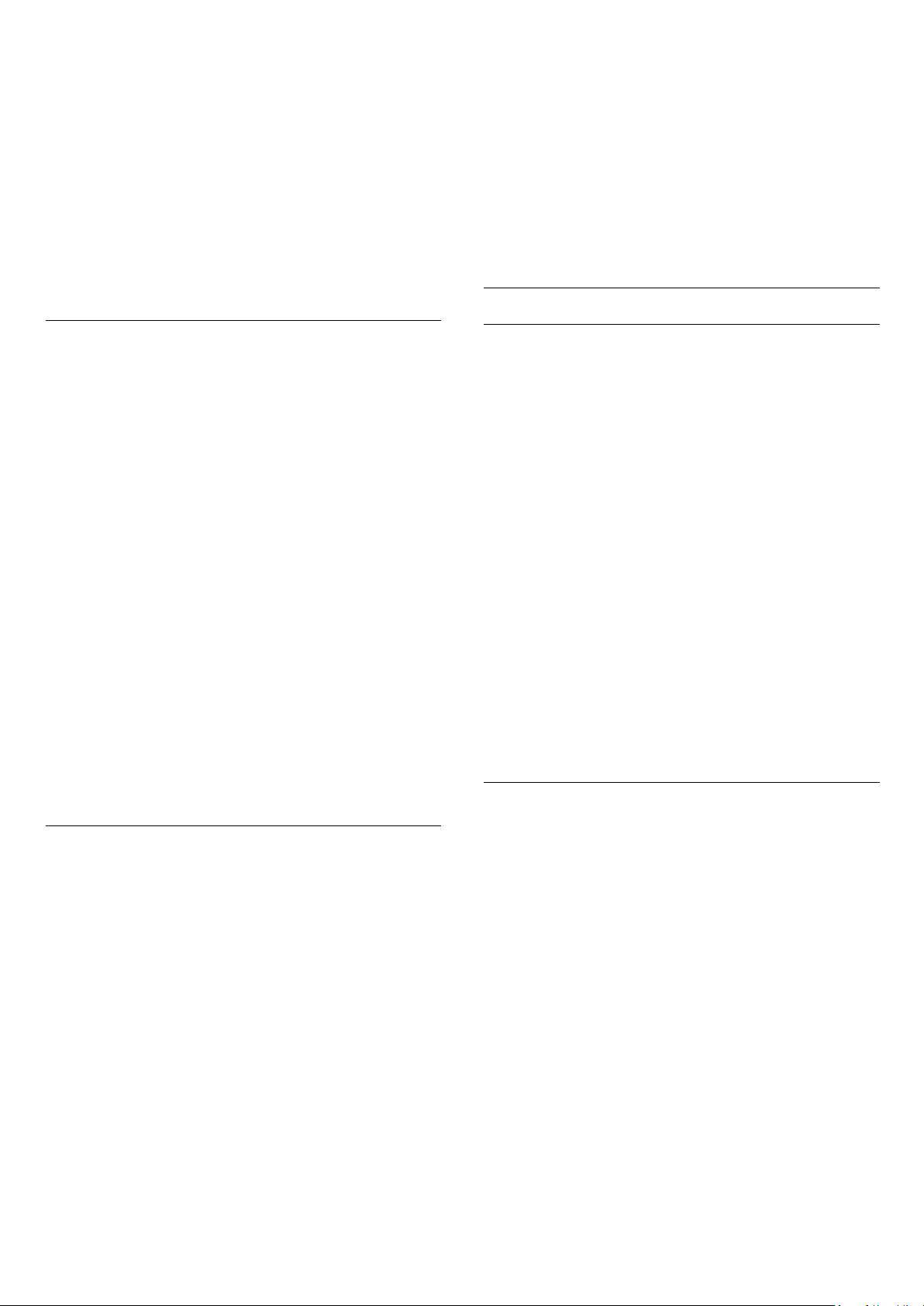
przypadku opcji Antenowa/kablowa.
Philips.
• Zamiast wyboru kanałów w menu Przewodnik TV
dostępny będzie interfejs użytkownika OpApp.
• Wyłączone zostaną także funkcje zmiany nazwy i
klonowania kanałów satelitarnych.
* Uwaga: Z aplikacji HD+ OpApp korzystać mogą
wyłącznie subskrybenci HD+ korzystający z usług na
terenie Niemiec.
Kopia listy kanałów
Wprowadzenie
Kopia listy kanałów i Kopia listy kanałów
satelitarnych to funkcje przeznaczone dla
sprzedawców i użytkowników zaawansowanych.
Funkcja Kopia listy kanałów / Kopia listy kanałów
satelitarnych pozwala skopiować kanały
zainstalowane w jednym telewizorze do innego
telewizora firmy Philips należącego do tej samej
rodziny telewizorów. Funkcja ta pozwala uniknąć
czasochłonnego wyszukiwania kanałów poprzez
przesłanie do telewizora zaprogramowanej listy
kanałów.
Warunki
• Oba telewizory należą do tej samej rodziny
produktów.
• Oba telewizory mają podzespoły tego samego typu.
Sprawdź oznaczenie na tabliczce znamionowej z tyłu
telewizora.
• Wersje oprogramowania obu telewizorów są
zgodne.
• Wykorzystaj pamięć flash USB o pojemności co
najmniej 1 GB.
* Uwaga: tylko port USB oznaczony symbolem USB 2
obsługuje operacje kopiowania listy kanałów.
Sprawdzanie wersji listy kanałów
(Dom) > Ustawienia > Kanały > Kopia listy
kanałów lub Kopia listy kanałów satelitarnych
> Bieżąca wersja
Przesyłanie listy kanałów
Do niezainstalowanych telewizorów
W zależności od tego, czy telewizor został już
zainstalowany, używane są różne metody przesyłania
listy kanałów.
Do telewizora, w przypadku którego nie
przeprowadzono jeszcze instalacji
1 - Podłącz wtyczkę przewodu zasilającego, aby
rozpocząć instalację, i wybierz język oraz kraj. Możesz
pominąć opcję wyszukiwania kanałów. Zakończ
instalację.
2 - Podłącz pamięć flash USB, w której znajduje się
lista kanałów z innego telewizora.
3 - Aby rozpocząć przesyłanie listy kanałów, wybierz
(Dom) > Ustawienia > Kanały > Kopia listy
kanałów lub Kopia listy kanałów satelitarnych >
Skopiuj do telewizora i naciśnij OK. W razie potrzeby
wpisz kod PIN.
4 - Telewizor wyświetli powiadomienie o pomyślnym
przeprowadzeniu procesu kopiowania listy kanałów.
Odłącz pamięć flash USB.
Do zainstalowanych telewizorów
Kopiowanie listy kanałów, Sprawdzanie wersji listy
kanałów
Kopiowanie listy kanałów do pamięci flash USB
Aby skopiować listę kanałów…
1 - Włącz telewizor. W telewizorze muszą być
zainstalowane kanały.
2 - Podłącz pamięć flash USB do portu USB 2*.
3 - Wybierz kolejno opcje (Dom) > Ustawienia
> Kanały > Kopia listy kanałów lub Kopia listy
kanałów satelitarnych i naciśnij OK.
4 - Wybierz opcję Skopiuj na urządzenie USB i
naciśnij przycisk OK.
5 - Po zakończeniu kopiowania odłącz pamięć flash
USB.
Po wykonaniu powyższych czynności można przesłać
skopiowaną listę kanałów do innego telewizora firmy
W zależności od tego, czy telewizor został już
zainstalowany, używane są różne metody przesyłania
listy kanałów.
Do telewizora, w przypadku którego
przeprowadzono już instalację
1 - Sprawdź ustawienie kraju telewizora. (Aby
sprawdzić poprawność tego ustawienia, przejdź do
części Ponowna instalacja kanałów. Rozpocznij
procedurę i dotrzyj do ustawienia kraju. Naciśnij
przycisk Wstecz, aby anulować instalację).
Jeśli wybrany kraj jest prawidłowy, przejdź do kroku 2.
Jeśli kraj nie jest prawidłowy, musisz przeprowadzić
instalację od nowa. Przejdź do części Ponowna
instalacja kanałów i rozpocznij instalację. Wybierz
prawidłowy kraj i pomiń wyszukiwanie kanałów.
Zakończ instalację. Następnie przejdź do kroku 2.
2 - Podłącz pamięć flash USB, w której znajduje się
lista kanałów z innego telewizora.
3 - Aby rozpocząć przesyłanie listy kanałów, wybierz
22

(Dom) > Ustawienia > Kanały > Kopia listy
kanałów lub Kopia listy kanałów satelitarnych >
Skopiuj do telewizora i naciśnij OK. W razie potrzeby
wpisz kod PIN.
4 - Telewizor wyświetli powiadomienie o pomyślnym
przeprowadzeniu procesu kopiowania listy kanałów.
Odłącz pamięć flash USB.
Opcje dotyczące kanału
Język napisów
Jeśli żadne preferowane języki napisów nie są
dostępne, można wybrać inny dostępny język. W
przypadku, gdy nie jest dostępny żaden język
napisów, nie można wybrać tej opcji.
Aby uzyskać więcej informacji, w menu Pomoc
naciśnij kolorowy przycisk Słowa
kluczowe i wyszukaj temat Język napisów.
Otwieranie opcji
Podczas oglądania kanału możesz skonfigurować
dotyczące go opcje.
Dostępne opcje są zależne od typu kanału oraz od
wybranych ustawień telewizora.
Aby otworzyć menu opcji...
1 - Podczas oglądania kanału naciśnij
przycisk OPTIONS.
2 - Naciśnij przycisk OPTIONS ponownie, aby je
zamknąć.
Informacje o programie
Wybierz Informacje o programie, aby wyświetlić
informacje dotyczące oglądanego programu.
Aby wyświetlić szczegóły wybranego programu…
1 - Ustaw kanał.
2 - Naciśnij przycisk INFO, aby otworzyć lub
zamknąć informacje o programie.
3 - Można także nacisnąć OPTIONS,
wybrać Informacje o programie i nacisnąć OK, aby
otworzyć informacje o programie.
4 - Naciśnij przycisk Wstecz , aby zamknąć
informacje o programie.
Napisy dialogowe
Aby włączyć napisy, naciśnij przycisk OPTIONS i
wybierz Napisy.
Można wybrać ustawienie Włącz napisy lub Wyłącz
napisy. Można też wybrać opcję Automat.
Automatycznie
Jeśli informacje o języku są częścią cyfrowego
sygnału telewizyjnego, a program jest nadawany w
innym języku (innym niż ustawiony w telewizorze),
telewizor może wyświetlać napisy automatycznie w
jednym z preferowanych języków napisów. Jeden z
tych języków napisów musi być częścią nadawanego
sygnału.
Preferowany język napisów można wybrać w
opcji Język napisów.
Język dźwięku
Jeśli żadne preferowane języki ścieżki dźwiękowej nie
są dostępne, można wybrać inny dostępny język. W
przypadku, gdy nie jest dostępny żaden język ścieżki
dźwiękowej, nie można wybrać tej opcji.
Aby uzyskać więcej informacji, w menu Pomoc
naciśnij kolorowy przycisk Słowa
kluczowe i wyszukaj temat Język dźwięku.
Fonia I-II
Ta opcja jest dostępna, jeśli sygnał audio zawiera
dwa języki ścieżki dźwiękowej, ale jeden lub oba
języki nie mają wskazania języka.
Moduł CI
Jeśli moduł CAM udostępnia przedpłaconą
zawartość, za pomocą tej opcji można określić
ustawienia dostawcy.
Mono / Stereo
W przypadku kanału analogowego istnieje możliwość
przełączenia dźwięku na monofoniczny lub
stereofoniczny.
Aby przełączyć dźwięk na monofoniczny lub
stereofoniczny...
Ustaw kanał analogowy.
1 - Naciśnij przycisk OPTIONS, wybierz opcję
Mono/stereo i naciśnij przycisk (w prawo).
2 - Wybierz opcję Mono lub Stereo i naciśnij przycisk
OK.
3 - Naciśnij przycisk (w lewo) (w razie potrzeby
wielokrotnie), aby zamknąć menu.
Informacje o kanale
Wybierz pozycję Informacje o kanale, aby wyświetlić
informacje techniczne na temat kanału.
23
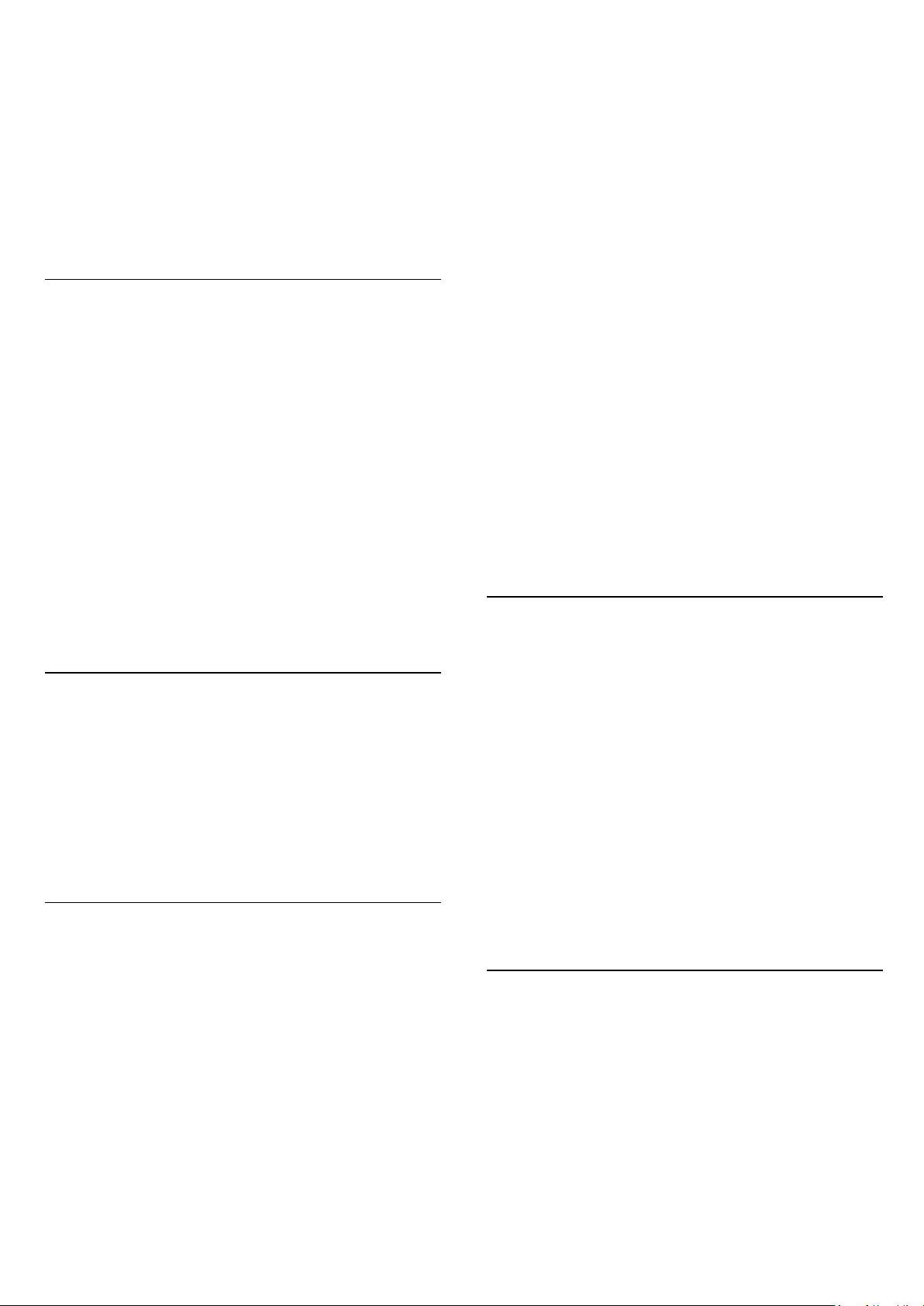
Aby wyświetlić szczegóły wybranego kanału…
1 - Ustaw kanał.
2 - Naciśnij przycisk OPTIONS,
wybierz Informacje o kanale i naciśnij OK, aby
otworzyć informacje o kanale.
3 - Naciśnij ponownie przycisk OPTIONS lub
naciśnij Wstecz, aby zamknąć informacje o
programie.
Włączanie lub wyłączanie śledzenia sposobu
przeglądania stron HbbTV. Wyłączenie tej funkcji
spowoduje, że usługi HbbTV nie będą śledzić
sposobu przeglądania stron.
(Dom) > Ustawienia > Kanały > Ustawienia
HbbTV > Pliki cookie HbbTV
HbbTV na tym kanale
Jeśli chcesz wyłączyć dostęp do stron HbbTV na
danym kanale, możesz zablokować strony HbbTV
tylko dla tego kanału.
1 - Ustaw kanał, dla którego chcesz zablokować
strony HbbTV.
2 - Naciśnij przycisk OPTIONS i wybierz
opcję HbbTV na tym kanale, a następnie naciśnij
przycisk w prawo).
3 - Wybierz opcję Wyłącz i naciśnij przycisk OK.
4 - Naciśnij przycisk (w lewo), aby cofnąć się o
jedną czynność, lub Wstecz, aby zamknąć menu.
Aby całkowicie zablokować usługi HbbTV w
telewizorze:
(Dom) > Ustawienia > Kanały > Ustawienia
HbbTV > HbbTV > Wyłącz
Uniwersalny dostęp
Dostępne wyłącznie, gdy opcja Uniwersalny dostęp
jest ustawiona na Włącz.
(Dom) > Ustawienia > Uniwersalny
dostęp > Uniwersalny dostęp > Włącz
Aby uzyskać więcej informacji, w menu Pomoc
naciśnij kolorowy przycisk Słowa
kluczowe i wyszukaj frazę Uniwersalny dostęp.
Ustawienia HbbTV — Telewizja hybrydowa (Hybrid
Broadcast Broadband)
Włączanie i wyłączanie funkcji przechowywania
plików cookie innych firm, danych stron
internetowych i pamięci podręcznej usług HbbTV.
(Dom) > Ustawienia > Kanały > Ustawienia
HbbTV > Reset identyfikatora urządzenia HbbTV
Możesz zresetować unikalny identyfikator swojego
telewizora. Zostanie utworzony nowy identyfikator.
(Dom) > Ustawienia > Kanały > Ustawienia
HbbTV > Wyczyść listę zatwierdzonych aplikacji
Umożliwia wyczyszczenie listy aplikacji HbbTV, które
mają zezwolenie na uruchamianie w telewizorze.
Ustawienia modułu CAM
(Dom) > Ustawienia > Kanały > Profil
operatora CAM
Po zakończeniu instalacji profilu operatora CAM
wybierz opcję włączenia lub wyłączenia
wyskakującego komunikatu interfejsu użytkownika
profilu operatora CAM.
(Dom) > Ustawienia > Kanały > Nazwa profilu
modułu CAM
Gdy Profil operatora CAM jest włączony, wybierz, aby
wyświetlić nazwę profilu aktualnie podłączonej karty
CAM.
(Dom) > Ustawienia > Kanały > Ustawienia
HbbTV > HbbTV
Jeśli kanał telewizyjny oferuje usługi HbbTV, należy
najpierw włączyć funkcję HbbTV w ustawieniach
telewizora, aby uzyskać dostęp do takich usług
zaawansowanych, np. usług wideo na żądanie i Catchup TV.
(Dom) > Ustawienia > Kanały > Ustawienia
HbbTV > Śledzenie HbbTV
7.3. Lista kanałów
Otwieranie listy kanałów
Aby otworzyć bieżącą listę kanałów...
1 - Naciśnij przycisk , aby przełączyć się na
telewizor.
24

2 - Naciśnij przycisk OK, aby otworzyć listę kanałów,
jeśli usługa interaktywna jest niedostępna, lub naciśnij
przycisk Lista kanałów, aby otworzyć listę
kanałów.
3 - Naciśnij OPTIONS > Wybierz listę kanałów.
4 - Wybierz jedną listę kanałów, które chcesz
oglądać.
5 - Naciśnij przycisk Wstecz , aby zamknąć listę
kanałów.
Kanały na liście wszystkich kanałów są wyświetlane
według gatunku*. Na przykład: Premium, Wiadomości
(premium), Programy lokalne (premium), Dzieci, Sport
itp. Gatunek Premium to najlepsze kanały telewizyjne
o udziale w rynku powyżej 3%.
* Uwaga: Funkcja wyświetlania według gatunku jest
dostępna tylko w Niemczech.
Opcje listy kanałów
Otwieranie menu opcji
Otwieranie menu opcji listy kanałów:
• Naciśnij przycisk , aby przełączyć się na telewizor.
• Naciśnij przycisk Lista kanałów, aby otworzyć
listę kanałów.
• Naciśnij przycisk OPTIONS, a następnie
wybierz jedną z opcji.
• Naciśnij przycisk Wstecz, aby zamknąć listę
kanałów.
3 - Naciśnij przycisk OPTIONS >
Cyfrowe/analogowe, Darmowe/kodowane .
4 - Wybierz jedną z kombinacji kanałów dostępnych
na liście kanałów.
Tworzenie lub edytowanie listy ulubionych kanałów
> OK > OPTIONS > Utwórz listę
ulubionych
Wybierz kanał i naciśnij przycisk OK, aby dodać ten
kanał do listy ulubionych. Po zakończeniu naciśnij
przycisk Wykonane.
> OK > OPTIONS > Edytuj ulubione
Wybierz kanał i naciśnij przycisk OK, aby dodać ten
kanał lub usunąć go z listy ulubionych. Po
zakończeniu naciśnij przycisk Gotowe.
Wybieranie zakresu kanałów
> OK > OPTIONS > Wybierz zakres
kanałów
Wybierz zakres kanałów z listy kanałów. Naciśnij
przycisk OK, aby wybrać początek zakresu, a
następnie naciśnij ponownie przycisk OK, aby
zakończyć wybór zakresu. Wybrane kanały zostaną
oznaczone jako ulubione.
Zmiana nazw kanałów
1 - Naciśnij przycisk , aby przełączyć się na
telewizor.
2 - Naciśnij przycisk Lista kanałów, aby otworzyć
listę kanałów.
3 - Wybierz kanał, którego nazwę chcesz zmienić.
4 - Naciśnij przycisk OPTIONS > Zmień nazwę
kanału i naciśnij OK, aby otworzyć klawiaturę
ekranową.
5 - Użyj przycisków nawigacyjnych, aby wybrać
znaki.
6 - Wybierz opcję Wprowadź po zakończeniu
edytowania.
7 - Naciśnij przycisk Wstecz , aby zamknąć listę
kanałów.
* Uwaga: Funkcja nie jest dostępna po aktywowaniu
UK Freeview Play.
Wybieranie filtra kanałów
1 - Naciśnij przycisk , aby przełączyć się na
telewizor.
2 - Naciśnij przycisk Lista kanałów, aby otworzyć
listę kanałów.
Wybieranie listy kanałów
> OK > OPTIONS > Wybierz listę kanałów
Wybierz jedną z list kanałów posortowanych według
różnych rodzajów kanałów.
Znajdź kanał
> OK > OPTIONS > Znajdź kanał
Gdy lista kanałów jest długa, można wyszukać na niej
konkretny kanał. Wyszukiwanie zwróci nazwy
pasujących kanałów z wynikami w kolejności
alfabetycznej.
1 - Naciśnij przycisk , aby przełączyć się na
telewizor.
2 - Naciśnij przycisk Lista kanałów, aby otworzyć
listę kanałów.
3 - Naciśnij przycisk OPTIONS > Znajdź kanał i
naciśnij OK, aby otworzyć klawiaturę ekranową.
4 - Za pomocą przycisków nawigacyjnych wybierz
znak i naciśnij przycisk OK.
5 - Wybierz opcję Wprowadź po zakończeniu
wprowadzania.
6 - Naciśnij przycisk Wstecz , aby zamknąć listę
kanałów.
25

Blokowanie lub odblokowywanie kanału
Zmiana kolejności kanałów
> OK > OPTIONS > Blokuj kanał, Odblokuj
kanał
Aby uniemożliwić dzieciom oglądanie określonego
kanału, można go zablokować. W celu obejrzenia
zablokowanego kanału trzeba najpierw wprowadzić
4-cyfrowy kod PIN funkcji Blokowane funkcje. Nie
można zablokować kanałów odbieranych z
podłączonych urządzeń.
Obok logo zablokowanego kanału będzie
wyświetlany symbol .
Usuwanie listy ulubionych kanałów
> OK > OPTIONS > Usuń listę ulubionych
Aby usunąć istniejącą listę ulubionych kanałów,
wybierz Tak.
7.4. Ulubione kanały
W razie potrzeby można zmienić kolejność kanałów
na liście kanałów ulubionych (dostępne tylko w
niektórych krajach).
1 - Podczas oglądania kanału telewizyjnego naciśnij
kolejno OK > OPTIONS > Wybierz listę
kanałów.
2 - Wybierz Antena — ulubione, Kablowe —
ulubione lub Ulubione kanały satelitarne* i
naciśnij OPTIONS.
3 - Wybierz opcję Ponownie uporządkuj kanały,
wybierz kanał, którego pozycję na liście chcesz
zmienić, i naciśnij przycisk OK.
4 - Naciskając przyciski nawigacyjne, przenieś
podświetlony kanał w inne miejsce, a następnie
naciśnij przycisk OK.
5 - Po zakończeniu naciśnij przycisk Gotowe.
* Kanały satelitarne można wyszukiwać wyłącznie w
modelach telewizorów xxPxSxxxx.
Lista ulubionych w przewodniku
telewizyjnym
Informacje o ulubionych kanałach
Możesz utworzyć listę ulubionych kanałów, która
zawiera wyłącznie te kanały, które chcesz oglądać.
Wybór listy kanałów Ulubione powoduje, że podczas
przeglądania kanałów widoczne są tylko ulubione
programy.
Tworzenie listy ulubionych kanałów
1 - Podczas oglądania kanału telewizyjnego naciśnij
przycisk Lista kanałów, aby otworzyć listę
kanałów.
2 - Wybierz kanał i naciśnij przycisk Zaznacz
jako ulubione, aby oznaczyć go jako ulubiony.
3 - Wybrany kanał zostanie oznaczony
symbolem .
4 - Aby zakończyć, naciśnij przycisk Wstecz .
Kanały zostaną dodane do listy Ulubione.
Usuwanie kanału z listy ulubionych
Aby usunąć kanał z listy ulubionych, wybierz kanał z
symbolem , a następnie naciśnij ponownie
przycisk Odzn. jako ulub. w celu usunięcia
zaznaczenia kanału jako ulubionego.
Można połączyć przewodnik telewizyjny z listą
ulubionych.
1 - Podczas oglądania kanału telewizyjnego naciśnij
kolejno OK > OPTIONS > Wybierz listę
kanałów .
2 - Wybierz Ulubione naziemne, Ulubione kablowe
lub Ulubione satelitarne*, a następnie naciśnij OK.
3 - Naciśnij przycisk TV GUIDE , aby otworzyć
przewodnik telewizyjny.
Za pomocą przewodnika telewizyjnego można
wyświetlić listę aktualnie nadawanych i
zaplanowanych programów telewizyjnych z
ulubionych kanałów. Poza ulubionymi kanałami, 3
najczęściej oglądane kanały z domyślnej listy
nadawców zostaną dodane po ulubionych kanałach
do podglądu. Należy dodać te kanały do listy
ulubionych, aby umożliwić ich działanie (patrz
rozdział „Przewodnik telewizyjny”).
Na każdej stronie przewodnika telewizyjnego
znajduje się siatka „Czy wiesz, że...” dodana do listy
ulubionych kanałów. Kanał z siatką „Czy wiesz, że...”
zawiera przydatne wskazówki, aby poprawić sposób
obsługi telewizora.
* Kanały satelitarne można wyszukiwać wyłącznie w
modelach telewizorów xxPxSxxxx.
26

7.5. Telegazeta / teletekst
Strony teletekstu
Jeśli pilot jest wyposażony w klawisz TEXT, możesz
nacisnąć TEXT, aby otworzyć telegazetę / teletekst
podczas oglądania kanałów telewizyjnych. Aby
zamknąć teletekst, naciśnij ponownie przycisk TEXT.
Jeśli pilot nie jest wyposażony w klawisz TEXT,
naciśnij OPTIONS podczas oglądania kanałów
telewizyjnych, wybierz Teletekst, aby otworzyć
telegazetę / teletekst.
• Przegląd T.O.P.
Otwieranie tematów teletekstu.
• Powiększanie/Widok normalny
Powiększanie strony teletekstu, aby zwiększyć
wygodę czytania.
• Odkryj
Pokazywanie ukrytych na stronie informacji.
• Przeglądanie podstron
Przeglądanie podstron, jeśli są dostępne.
• Język
Włączanie zestawu znaków potrzebnych do
poprawnego wyświetlania teletekstu.
• Teletekst 2.5
Włączanie funkcji Teletekst 2.5 oferującej lepsze
kolory i lepszą grakę.
Wybór strony teletekstu
Aby wybrać stronę. . .
1 - Wprowadź numer strony za pomocą przycisków
numerycznych.
2 - Użyj przycisków strzałek do poruszania się po
ekranie.
3 - Naciśnij kolorowy przycisk, aby wybrać
oznaczony kolorem temat na dole ekranu.
Podstrony teletekstu
Pod numerem strony teletekstu może kryć się kilka
podstron. Numery podstron są wyświetlane na pasku
obok numeru głównej strony.
Aby wybrać podstronę, naciśnij przycisk lub .
Tematy Strony teletekstu
Niektórzy nadawcy oferują funkcję tematów Teletekst
Otwieranie tematów. strony tematów teletekstu w
ramach teletekstu, naciśnij przycisk OPTIONS i
wybierz opcję Przegląd TOP.
* Telegazeta jest dostępna tylko wtedy, gdy kanały są
zainstalowane bezpośrednio w wewnętrznym tunerze
telewizora i działa on w trybie odbioru telewizji. Jeśli
wykorzystywany jest dekoder, telegazeta nie jest
dostępna za pośrednictwem telewizora. W takim
przypadku można skorzystać z funkcji telegazety
dekodera.
Konguracja teletekstu
Język teletekstu
Niektórzy nadawcy telewizji cyfrowej udostępniają
kilka języków teletekstu.
Ustawianie preferowanego języka teletekstu
(Dom) > Ustawienia > Region i
język > Język > Główna telegazeta, Dodatkowa
telegazeta
Teletekst 2.5
Jeśli jest dostępny, Teletekst 2.5 oferuje lepsze kolory
i lepszą grakę. Teletekst 2.5 jest aktywowany jako
standardowe ustawienie fabryczne.
Aby wyłączyć Teletekst 2.5…
1 - Naciśnij przycisk TEXT lub przycisk OPTIONS, a
następnie wybierz Teletekst.
2 - Podczas wyświetlenia telegazety / teletekstu na
ekranie naciśnij przycisk OPTIONS .
3 - Wybierz kolejno opcje Teletekst 2.5 > Wyłącz.
4 - Naciśnij przycisk (w lewo) (w razie potrzeby
wielokrotnie), aby zamknąć menu.
Opcje teletekstu
W trybie telegazety/teletekstu naciśnij
przycisk OPTIONS, aby wybrać jedną z
następujących opcji…
• Zatrzymaj stronę / Odblokuj stronę
Rozpocznij lub zatrzymaj automatyczne przeglądanie
podstron.
• Podwójny obraz / Pełny ekran
Wyświetlanie kanału telewizyjnego i teletekstu obok
siebie.
27

8. Przewodnik
programie, naciśnij przycisk INFO.
telewizyjny
8.1. Co jest potrzebne
Za pomocą przewodnika telewizyjnego można
wyświetlić listę aktualnie nadawanych i
zaplanowanych programów telewizyjnych. W
zależności od źródła informacji (danych) przewodnika
telewizyjnego wyświetlane są kanały analogowe i
cyfrowe lub tylko kanały cyfrowe. Nie wszystkie
kanały oferują dane przewodnika telewizyjnego.
Telewizor może gromadzić informacje przewodnika
telewizyjnego dotyczące kanałów zainstalowanych w
telewizorze (np. kanałów oglądanych przy użyciu
funkcji Oglądaj telewizję). Nie może gromadzić
informacji przewodnika telewizyjnego dotyczących
kanałów oglądanych z odbiornika cyfrowego.
8.2. Korzystanie z
Aktualizacja przewodnika
telewizyjnego
Aby uzyskać najnowsze informacje o programach,
można zaktualizować przewodnik telewizyjny.
Aby zaktualizować przewodnik telewizyjny,
naciśnij OPTIONS i wybierz Zaktualizuj
przewodnik telewizyjny*. Aktualizacja może potrwać
kilka minut.
* Uwaga: Funkcja nie jest dostępna po aktywowaniu
UK Freeview Play.
Zmiana dnia
Jeśli dane przewodnika telewizyjnego pochodzą od
nadawcy, można nacisnąć przycisk następnego
kanału, aby wyświetlić harmonogram dla jednego z
następnych dni. Naciśnij przycisk poprzedniego
kanału, aby wrócić do poprzedniego dnia.
Możesz także nacisnąć
przycisk OPTIONS i wybrać opcję Zmień dzień.
przewodnika telewizyjnego
Otwieranie przewodnika
telewizyjnego
Aby otworzyć przewodnik telewizyjny, naciśnij
przycisk TV GUIDE.
Ponownie naciśnij przycisk TV GUIDE, aby
zamknąć przewodnik.
Przy pierwszym otwarciu przewodnika telewizyjnego
telewizor przeszukuje wszystkie kanały telewizyjne
pod kątem informacji do przewodnika. Może to zająć
kilka minut. Dane przewodnika telewizyjnego są
zapisywane w telewizorze.
Wybieranie programu
Przełączanie na program
• Korzystając z menu przewodnika telewizyjnego,
można przełączyć się na aktualny program.
• Aby wybrać program, użyj przycisków strzałek do
podświetlenia jego nazwy.
• Przejdź w prawo, aby wyświetlić programy
zaplanowane na późniejszą część dnia.
• Aby przełączyć się na program (kanał), wybierz
program i naciśnij przycisk OK.
Wyświetlanie szczegółów programu
Szukaj wg gatunku
Jeśli dostępne są informacje, można wyszukiwać
zaplanowane programy według gatunku, takiego jak
filmy lub sport.
Aby wyszukać programy według gatunku, naciśnij
przycisk OPTIONS i wybierz opcję Szukaj wg
gatunku*.
Wybierz gatunek i naciśnij przycisk OK. Zostanie
wyświetlona lista znalezionych programów.
* Uwaga: Funkcja nie jest dostępna po aktywowaniu
UK Freeview Play.
Aby wyświetlić szczegółowe informacje o wybranym
28

9. Usługa Freeview
Play (dostępna
wyłącznie w
modelach
telewizorów
sprzedawanych na
terenie Wielkiej
Brytanii)
9.1. Informacje o usłudze
Freeview Play
Aby korzystać z usługi Freeview Play*, musisz
połączyć telewizor z Internetem.
Oferta Freeview Play:
• Oglądanie programów, których nie udało Ci się
obejrzeć w okresie ostatnich 7 dni.
• Oglądanie na żywo i na żądanie, wszystkie funkcje w
jednym miejscu, bez konieczności używania aplikacji.
Możliwość wyszukiwania programów Freeview Play w
przewodniku telewizyjnym.
• Ponad 70 zwykłych kanałów i do 15 kanałów HD.
• Dostęp do usług na żądanie, takich jak odtwarzacz
BBC iPlayer, ITV Hub, All 4, Demand 5, BBC NEWS czy
BBC SPORT.
• Żadnych umów ani comiesięcznych kosztów, masz
pełną kontrolę nad wszystkim.
3 -
Możesz nacisnąć opcję Wyszukaj lub
wprowadzić słowo kluczowe na pasku
wyszukiwania w prawym górnym rogu, aby
wyszukać kanały.
4 - Można nacisnąć przycisk Polecane w
przewodniku telewizyjnym, aby posortować typy
programów przy wyborze określonego rodzaju.
5 - Wybierz program i naciśnij Informacje o
odcinkach, aby wyświetlić szczegóły wybranego
programu.
6 - Wybierz program i naciśnij przycisk OK, aby
rozpocząć oglądanie.
7 - Naciśnij przycisk Wstecz, aby zamknąć.
* Usługa Freeview Play jest dostępna wyłącznie w
modelach telewizorów sprzedawanych na terenie
Wielkiej Brytanii.
9.3. Przewodnik telewizyjny
dla Freeview Play
Po aktywowaniu Freeview Play* naciśnij
przycisk TV GUIDE , aby otworzyć przewodnik
telewizyjny; naciśnij przycisk TV
GUIDE ponownie, aby zamknąć.
Zmiana dnia
Jeśli dane przewodnika telewizyjnego pochodzą od
nadawcy, można nacisnąć przycisk następnego
kanału, aby wyświetlić harmonogram dla jednego z
następnych dni. Naciśnij przycisk poprzedniego
kanału, aby wrócić do poprzedniego dnia.
Możesz także nacisnąć
przycisk OPTIONS i wybrać opcję Zmień dzień
Preferencje dostępu
.
Szczegóły na stronie https://www.freeview.co.uk
* Usługa Freeview Play jest dostępna wyłącznie w
modelach telewizorów sprzedawanych na terenie
Wielkiej Brytanii.
9.2. Korzystanie z usługi
Freeview Play
Aby otworzyć usługę Freeview Play*…
1 - Naciśnij przycisk (Dom), aby otworzyć menu
główne.
2 - Naciśnij przycisk (z prawej strony), aby
wyświetlić listę dostępnych odtwarzaczy (aplikacji)
Freeview, lub wybierz opcję Explore Freeview Play,
aby przejść do strony Freeview Play.
Naciśnij przycisk OPTIONS w przewodniku
telewizyjnym i wybierz Preferencje dostępu, aby
dostosować sortowanie programów:
• Pokaż tylko programy z audiodeskrypcją
• Pokaż tylko programy z napisami
• Pokaż tylko programy z nakładką z językiem
migowym
Ustawienia prywatności
Naciśnij przycisk OPTIONS w menu
przewodnika TV i wybierz opcję Ustawienia
prywatności, aby wyświetlić warunki polityki
prywatności. Możesz odrzucić warunki Polityki
Prywatności oraz wyłączyć Freeview Play,
ale i przyjąć warunki Polityki Prywatności i włączyć
funkcję Freeview Play.
* Usługa Freeview Play jest dostępna wyłącznie w
modelach telewizorów sprzedawanych na terenie
Wielkiej Brytanii.
29

10. Filmy, zdjęcia i
muzyka
10.3. Zdjęcia
Oglądanie zdjęć
10.1. Z połączenia USB
Można przeglądać zdjęcia lub odtwarzać muzykę i
filmy z podłączone pamięci flash USB lub dysku
twardego USB.
Gdy telewizor jest włączony, podłącz urządzenie USB
do jednego ze złączy USB.
Naciśnij przycisk SOURCES, a następnie wybierz
opcję USB. Teraz możesz przeglądać pliki w
strukturze folderów utworzonej na urządzeniu USB.
10.2. Z komputera lub
urządzenia NAS
Można przeglądać zdjęcia lub odtwarzać muzykę i
filmy z komputera albo urządzenia NAS (Network
Attached Storage) w sieci domowej.
Telewizor oraz komputer lub urządzenie NAS muszą
znajdować się w tej samej sieci domowej. W
komputerze lub urządzeniu NAS należy zainstalować
oprogramowanie serwera multimedialnego. Serwer
multimedialny musi być skonfigurowany do
udostępniania plików multimedialnych dla telewizora.
Telewizor wyświetla pliki i foldery w sposób, w jaki są
one uporządkowane przez serwer multimedialny
bądź w komputerze/urządzeniu NAS.
Telewizor nie obsługuje napisów dla transmisji
strumieniowej z komputera ani urządzenia NAS.
Jeśli serwer multimedialny obsługuje funkcję
wyszukiwania plików, dostępne jest pole
wyszukiwania.
Aby przeglądać i odtwarzać pliki na komputerze...
1 - Naciśnij przycisk SOURCES, wybierz Sieć i
naciśnij przycisk OK.
2 - Po podłączeniu urządzenia pozycja Urządzenia
sieciowe zostanie zastąpiona nazwą podłączonego
urządzenia.
3 - Możesz przeglądać i odtwarzać pliki.
4 - Aby zatrzymać odtwarzanie filmów, odtwarzanie
muzyki lub oglądanie zdjęć, naciśnij
przycisk EXIT.
1 - Naciśnij przycisk SOURCES, wybierz USB i
zatwierdź wybór przyciskiem OK.
2 - Wybierz opcję Pamięć flash USB i wybierz
żądane urządzenie USB.
3 - Wybierz opcję Zdjęcie. Możesz nacisnąć
przycisk Sortuj, aby przeglądać zdjęcia według
dnia, miesiąca lub roku.
4 - Wybierz zdjęcie i naciśnij przycisk OK, aby je
wyświetlić.
• Aby przeglądać zdjęcia, wybierz opcję Zdjęcia na
pasku menu, następnie zaznacz miniaturę zdjęcia i
naciśnij przycisk OK.
• Jeśli w tym samym folderze znajduje się więcej
zdjęć, wybierz jedno z nich i naciśnij
przycisk Pokaz slajdów, aby rozpocząć
wyświetlanie pokazu slajdów ze wszystkimi zdjęciami
w tym folderze.
• Obejrzyj zdjęcie i naciśnij przycisk INFO, aby
wyświetlić poniżej:
Pasek postępu, Pasek sterowania odtwarzaniem,
(Przejdź do poprzedniego zdjęcia w folderze),
(Przejdź do następnego zdjęcia w folderze),
(Rozpocznij odtwarzanie pokazu
slajdów), (Wstrzymaj odtwarzanie), (Rozpocznij
pokaz slajdów), (Obróć zdjęcie)
Podczas wyświetlania pliku zdjęcia naciśnij przycisk
OPTIONS i wybierz jedną z następujących opcji:
Wył. losowo, Wł. losowo
Wyświetlanie obrazów w kolejności lub losowo.
Powtarzanie, Odtwórz raz
Wyświetlanie obrazów wielokrotnie lub jeden raz.
Zatrz. muzykę
Zatrzymywanie trwającego odtwarzania muzyki.
Szybkość pokazu slajdów
Ustawianie szybkości wyświetlania pokazu slajdów.
Efekt przejścia w pokazie slajdów
Ustawianie sposobu przejścia między zdjęciami.
Opcje dotyczące zdjęć
Podczas przeglądania plików zdjęć naciśnij
przycisk OPTIONS i wybierz jedną z
następujących opcji:
Lista/Miniatury
Pozwala wyświetlać zdjęcia w widoku listy lub
miniatur.
30

Wył. losowo, Wł. losowo
Wyświetlanie obrazów w kolejności lub losowo.
Wyświetlanie napisów, jeśli są dostępne — wybierz
opcję Włącz, Wyłącz lub Wł. w czasie wycisz..
Powtarzanie, Odtwórz raz
Wyświetlanie obrazów wielokrotnie lub jeden raz.
Zatrz. muzykę
Zatrzymywanie trwającego odtwarzania muzyki.
Szybkość pokazu slajdów
Ustawianie szybkości wyświetlania pokazu slajdów.
Efekt przejścia w pokazie slajdów
Ustawianie sposobu przejścia między zdjęciami.
10.4. Filmy
Odtwarzanie filmów
Aby odtworzyć film w telewizorze:
Wybierz opcję Filmy , wskaż żądany plik i
zatwierdź wybór przyciskiem OK.
• Aby wstrzymać odtwarzanie filmu, naciśnij
przycisk OK. Ponownie naciśnij przycisk OK, aby
kontynuować.
• Aby przewinąć do tyłu lub do przodu, naciśnij
przycisk lub . Naciśnij przycisk kilka razy, aby
przyspieszyć odtwarzanie — 2×, 4×, 8×, 16× lub 32×.
• Aby przejść do kolejnego filmu w danym folderze,
naciśnij przycisk OK, co pozwoli wstrzymać
odtwarzanie, a następnie wybierz opcję i
zatwierdź wybór przyciskiem OK.
• Aby powrócić do folderu, naciśnij przycisk .
Otwieranie folderu wideo
1 - Naciśnij przycisk SOURCES, wybierz USB i
zatwierdź wybór przyciskiem OK.
2 - Wybierz opcję Pamięć flash USB i wybierz
żądane urządzenie USB.
3 - Wybierz opcję Wideo, a następnie film, który
chcesz odtworzyć. Naciśnij przycisk OK, aby
odtworzyć wybrany film.
• Wybierz plik wideo i naciśnij przycisk INFO, aby
wyświetlić informacje o pliku.
• Odtwórz plik wideo i naciśnij przycisk INFO, aby
wyświetlić poniżej:
Pasek postępu, Pasek sterowania
odtwarzaniem, (Przejdź do poprzedniego filmu w
folderze), (Przejdź do następnego filmu w
folderze), (Odtwarzanie), (Przewijanie do
tyłu), (Do przodu), (Wstrzymaj
odtwarzanie), (Odtwarzaj wszystkie/Odtwarzaj
jeden), (Wł. losowo/Wył. losowo)
Podczas odtwarzania naciśnij przycisk OPTIONS i
wybierz jedną z następujących opcji:
Napisy
Język napisów
Wybór języka napisów (jeśli jest dostępny).
Zestaw znaków
Wybór zestawu znaków (jeśli napisy zewnętrzne są
dostępne).
Język dźwięku
Wybór języku audio (jeśli jest dostępny).
Status
Wyświetlanie informacji o pliku wideo.
Powtarzanie, Odtwórz raz
Odtwarzanie filmów wielokrotnie lub jeden raz.
Ustawienia napisów
Wybór rozmiaru czcionki, koloru napisów, pozycji
napisów i synchronizacji czasowej (jeśli opcje te są
dostępne).
Opcje dotyczące filmów
Podczas przeglądania plików wideo naciśnij
przycisk OPTIONS i wybierz jedną z
następujących opcji:
Lista/Miniatury
Pozwala wyświetlać pliki wideo w widoku listy lub
miniatur.
Napisy
Wyświetlanie napisów, jeśli są dostępne — wybierz
opcję Włącz, Wyłącz lub Wł. w czasie wycisz .
Losowo wył., Losowo wł.
Odtwarzanie filmów w kolejności lub losowo.
Powtarzanie, Odtwórz raz
Odtwarzanie filmów wielokrotnie lub jeden raz.
10.5. Muzyka
Odtwarzanie muzyki
Otwieranie folderu z muzyką
1 - Naciśnij przycisk SOURCES, wybierz USB i
zatwierdź wybór przyciskiem OK.
2 - Wybierz opcję Pamięć flash USB i naciśnij
przycisk (w prawo), aby wybrać urządzenie USB.
3 - Wybierz opcję Muzyka, a następnie utwór, który
chcesz odtworzyć. Naciśnij przycisk OK, aby
odtworzyć wybrany utwór.
• Wybierz utwór muzyczny i naciśnij
przycisk INFO, aby wyświetlić informacje o pliku.
• Odtwórz utwór muzyczny i naciśnij
przycisk INFO, aby wyświetlić poniżej:
31

Pasek postępu, Pasek sterowania
odtwarzaniem, (Przejdź do poprzedniego utworu
w folderze), (Przejdź do następnego utworu w
folderze), (Odtwarzanie), (Przewijanie do
tyłu), (Do przodu), (Wstrzymaj
odtwarzanie), (Odtwarzaj wszystko/Odtwarzaj
jeden)
Podczas odtwarzania muzyki naciśnij
przycisk OPTIONS i wybierz jedną z
następujących opcji:
Powtórz, Odtwórz raz
Odtwarzanie utworów wielokrotnie lub jeden raz.
Opcje dotyczące muzyki
Podczas przeglądania plików muzyki naciśnij
przycisk OPTIONS i wybierz jedną z
następujących opcji:
Losowo wył., Losowo wł.
Odtwarzanie utworów w kolejności lub losowo.
Powtórz, Odtwórz raz
Odtwarzanie utworów wielokrotnie lub jeden raz.
32

11. Otwieranie menu
ustawień telewizora
• Aktualizacja oprogramowania — sprawdza
dostępność aktualizacji oprogramowania telewizora.
Można nacisnąć Dostosuj, aby włączyć lub
wyłączyć elementy na liście „Często używane
ustawienia”.
11.1. Menu podręczne i często
używane ustawienia
Naciśnij przycisk Menu podręczne/MENU na
pilocie zdalnego sterowania, aby znaleźć Menu
podręczne, a następnie naciśnij przycisk strzałki (w
lewo), aby znaleźć Często używane ustawienia.
Menu podręczne:
• Pomoc — diagnostyka i szczegółowe informacje o
odbiorniku TV.
• Wszystkie ustawienia — wyświetl menu ze
wszystkimi ustawieniami.
• Źródła — otwórz menu Źródła.
• Alarm na wschód słońca — pozwala aktywować
funkcję Alarm na wschód słońca.
• Oglądaj telewizję — powrót do oglądania telewizji.
• Przewodnik telewizyjny — otwórz przewodnik
telewizyjny.
• Kanały — otwórz listę kanałów.
• Ustawienia ekologiczne — otwieranie menu
ustawień ekologicznych.
• Media — umożliwia uruchomienie odtwarzacza
plików multimedialnych w celu odtwarzania plików z
urządzenia USB lub sieci.
• Demo Me — umożliwia zarządzanie plikami
demonstracyjnymi.
Często używane ustawienia:
• Styl obrazu — wybierz jeden z gotowych stylów
obrazu, aby idealnie dostosować ustawienia.
• Format obrazu — pozwala wybrać jeden wstępnie
ustawiony format obrazu dopasowany do ekranu.
• Styl dźwięku — wybierz jeden z gotowych stylów
dźwięku, aby idealnie dostosować ustawienia.
• EasyLink 2.0 — pozwala konfigurować i
dostosowywać ustawienia systemu audio HDMI
zgodnego z rozwiązaniem EasyLink 2.0.
• Wyjście audio — ustaw odtwarzanie dźwięku w
telewizorze lub podłączonym zestawie audio.
• Personalizacja dźwięku — pozwala spersonalizować
dźwięk z głośników TV.
• Style Ambilight* — pozwala wybrać jeden ze wstępnie
ustawionych stylów funkcji Ambilight.
• Ambisleep* — pozwala włączyć lub dostosować
ustawienia funkcji Ambisleep symulującej zachód
słońca, która pomaga się zrelaksować i ułatwia zaśnięcie.
• Sieć — nawiąż połączenie z siecią domową lub
dostosuj ustawienia sieci.
• Screen off — na czas słuchania muzyki możesz
wyłączyć ekran telewizora.
• Zegar funkcji uśpienia — skonfiguruj telewizor tak,
aby automatycznie przełączał się w tryb gotowości
po upływie zaprogramowanego czasu.
Menu wszystkich ustawień:
Naciśnij przycisk (Dom) na pilocie zdalnego
sterowania, aby powrócić do ekranu głównego. Menu
Ustawienia można otworzyć za pomocą ikony
ustawień w prawym górnym rogu ekranu głównego.
* Ustawienia funkcji Ambilight dotyczą tylko modeli,
które obsługują tę funkcję.Funkcja Ambilight działa
wyłącznie na zgodnych modelach.
11.2. Wszystkie ustawienia
Ustawienia obrazu
Styl obrazu
Wybieranie stylu
W celu łatwego dostosowania ustawień obrazu
można wybrać jeden z gotowych stylów obrazu.
(Dom) > Ustawienia > Obraz > Styl obrazu,
naciśnij OK, aby zmienić ustawienie na kolejną
dostępną opcję.
Dostępne style obrazu to:
• Osobisty — preferencje obrazu ustawione po
pierwszym włączeniu.
• Crystal Clear — idealne do oglądania przy świetle
dziennym.
• Kino domowe — idealne do codziennego oglądania
filmów w domu.
• ECO — najbardziej energooszczędne ustawienie.
• Film — idealne ustawienie do oglądania filmów z
oryginalnym efektem studyjnym.
• Gra* — idealne do gier.
• Monitor** — idealne do wyświetlania aplikacji
komputerowych. Oryginalny obraz wideo
wyświetlany jest przy minimalnym przetwarzaniu.
* Styl obrazu — gra jest dostępna wyłącznie ze źródła
wideo HDMI i strumieniowych aplikacjach wideo.
** Styl obrazu — opcja monitora jest dostępna tylko
wtedy, gdy dana aplikacja komputerowa ma funkcję
wideo ze źródła HDMI.
• Telewizor może odtwarzać programy HDR* z
dowolnego złącza HDMI, transmitowane przez
nadawców, ze źródła internetowego (np. Netflix) lub z
podłączonego urządzenia pamięci USB.
• Telewizor automatycznie przełączy się w tryb HDR
ze wskazaniem tego faktu. Telewizor obsługuje
33

następujące formaty HDR: Hybrid Log Gamma,
HDR10 i HDR10+, jednak dany format HDR musi być
dostępny u dostawcy treści.
Do materiałów HDR (Hybrid Log Gamma, HDR10 i
HDR10+)
Style zawartości HDR (Hybrid Log Gamma, HDR10 i
HDR10+) to:
• HDR osobisty
• HDR Crystal Clear
• Kino domowe HDR
• HDR ECO
• HDR film
• HDR Gra
• Monitor HDR
Przywracanie stylu
Aby przywrócić oryginalne ustawienia stylu, naciśnij
przycisk
(Dom)
> Ustawienia > Obraz > Styl
obrazu, a następnie naciśnij przycisk Przywróć
styl.
Poziom wideo
(Dom) > Ustawienia > Obraz > Kontrast >
Jasność > Poziom wideo.
Dostosowanie poziomu kontrastu obrazu.
Ciemne szczegóły
Gamma
(Dom) > Ustawienia > Obraz > Kontrast >
Ciemne szczegóły > Gamma.
Dostosowywanie nieliniowego ustawienia jasności i
kontrastu obrazu.
Uwaga: Niedostępne w niektórych modelach, gdy
opcja Optymalizacja ciemnych szczegółów otoczenia
lub Optymalizacja ciemnych szczegółów jest
ustawiona na Wł.
Poziom czerni
Ustawienia kontrastu
Jasność
Optymalizacja poziomu oświetlenia otoczenia
(Dom) > Ustawienia > Obraz > Kontrast >
Jasność > Optymalizacja poziomu oświetlenia
otoczenia.
Włącz, aby automatycznie zredukować zmęczenie
oczu w różnych warunkach oświetlenia otoczenia.
Kontrast podświetlenia
(Dom) > Ustawienia > Obraz > Kontrast >
Jasność > Kontrast podświetlenia.
Dostosuj wartość kontrastu obrazu. Można zmniejszyć
kontrast, aby zmniejszyć zużycie energii.
Tryb kontrastu
(Dom) > Ustawienia > Obraz > Kontrast >
Ciemne szczegóły > Poziom czerni.
Dostosowywanie poziomu czerni obrazu.
Uwaga: Ustawienie poziomu czerni znacznie powyżej
wartości referencyjnej (50) może spowodować
obniżenie kontrastu (zanik ciemnych szczegółów lub
szarzenie czarnego obrazu).
Wzmocnienie kontrastu
Dynamiczne wzmocnienie poziomu
(Dom) > Ustawienia > Obraz > Kontrast
> Wzmocnienie kontrastu > Dynamiczne
wzmocnienie poziomu.
Wybierz opcję Wył., Maksimum, Średnio
lub Minimum, aby ustawić poziom, od którego ma się
rozpoczynać automatyczne poprawianie szczegółów
w ciemnych, średnich i jasnych partiach obrazu.
Uwaga: Ustawienie nie jest dostępne po wykryciu
sygnału HDR. Ustawienie nie jest dostępne w trybie
Monitor.
(Dom) > Ustawienia > Obraz >
Kontrast > Jasność > Tryb kontrastu.
Wybierz opcję Normalny, Zoptymalizowany dla
obrazu lub Zoptymalizowany pod kątem
oszczędności energii, aby telewizor automatycznie
zmniejszał kontrast w celu oszczędzania energii lub
zapewnienia najlepszego obrazu. Można też wybrać
opcję Wył., aby wyłączyć tryb dostosowywania.
Sterowanie HDR
Ustawienia efektu HDR
(Dom) > Ustawienia > Obraz > Kontrast
> Sterowanie HDR > Efekt HDR.
34

Gdy wykrywany jest sygnał HDR, a w pozycji
Mapowanie dźwięku HDR nie ustawiono opcji Wył. lub
Wył./HGiG, możesz ustawić poziom efektu HDR
zawartości HDR spośród dostępnych: Minimum,
Średnio lub Maksimum.
Wzmocnienie tekstur
(Dom) > Ustawienia > Obraz > Ostrość >
Wzmocnienie tekstur.
Włącz, aby uzyskać doskonałą ostrość krawędzi linii
oraz szczegółów.
Ustawienia kolorów
(Dom) > Ustawienia > Obraz > Kolor.
Nasycenie
(Dom) > Ustawienia > Obraz > Kolor >
Nasycenie.
Regulacja wartości nasycenia kolorów.
Uwaga: niedostępne, gdy styl obrazu to Monitor lub
Monitor HDR.
Dostosowywanie wzmocnienia kolorów
(Dom) > Ustawienia > Obraz > Kolor >
Wzmocnienie kolorów.
Wybierz opcję Maksimum, Średnio, Minimum lub
Wyłącz, aby ustawić intensywność kolorów i poziom
szczegółowości w obszarach jasnych kolorów.
Uwaga: niedostępne, gdy styl obrazu to Monitor /
Monitor HDR.
Czyszczenie obrazu
Redukcja szumów
(Dom) > Ustawienia > Obraz > Czyszczenie
obrazu > Redukcja szumów
Wybierz opcję Wył., Maksimum, Średnio lub
Minimum, aby ustawić poziom redukcji szumów z
materiałów wideo.
Szumy to zwykle małe poruszające się kropki
widoczne na obrazie.
Redukcja zniekształceń
(Dom) > Ustawienia > Obraz > Czyszczenie
obrazu > Redukcja zniekształceń
Wybierz opcję Wył., Maksimum, Średnio lub
Minimum, aby ustawić różne poziomy redukcji
zniekształceń w cyfrowych materiałach wideo.
Zniekształcenia są najczęściej widoczne na obrazie
wyświetlanym na ekranie jako niewielkie kwadraty
lub poszarpane krawędzie.
Dostosowywanie temperatury barwowej
(Dom) > Ustawienia > Obraz > Kolor >
Temperatura barwowa > Punkt bieli.
Wybierz opcję Ciepły, Normalny, Zimny lub
Niestandardowe, aby ustawić temperaturę barwową
według własnych preferencji.
(Dom) > Ustawienia > Obraz > Kolor >
Temperatura barwowa > Dostosowanie 2 punktów
bieli.
Dostosuj punkt bieli na podstawie wybranej
temperatury barwowej obrazu.
Ostrość
Wzmocnienie
(Dom) > Ustawienia > Obraz > Ostrość >
Wzmocnienie.
Regulacja wartości ostrości obrazu.
Szybkie ustawienia obrazu
(Dom) > Ustawienia > Obraz > Szybkie
ustawienia obrazu
• Podczas instalacji w kilku prostych krokach wybiera
się ustawienia obrazu. Opcja Szybkie ustawienia
obrazu umożliwia ponowne wykonanie tych
czynności.
• Wybierz preferowane ustawienie obrazu i przejdź do
następnego ustawienia.
• Aby to zrobić, upewnij się, że telewizor może
wyświetlić kanał telewizyjny lub materiał z
podłączonego urządzenia.
Ustawienia ekranu
(Dom) > Ustawienia > Ekran > Format obrazu
Jeśli obraz nie wypełnia całego ekranu albo widoczne
są czarne pasy u góry i u dołu ekranu lub po bokach,
możesz dostosować obraz tak, aby całkowicie
wypełniał ekran.
Aby wybrać jedno z podstawowych ustawień w celu
wypełnienia ekranu…
35

• Panoramiczny — automatyczne powiększanie
obrazu do formatu pełnoekranowego 16:9. Proporcje
obrazu mogą ulec zmianie.
• Wypełnij ekran — automatyczne powiększanie
obrazu tak, aby wypełnił cały ekran. Minimalne
zniekształcenia obrazu, napisy są widoczne.
Ustawienie nieodpowiednie do wyświetlania obrazu z
komputera. W przypadku niektórych nietypowych
formatów obrazu nadal mogą być widoczne czarne
pasy. Proporcje obrazu mogą ulec zmianie.
• Dopasuj do ekranu — automatyczne powiększanie
obrazu tak, aby maksymalnie wypełniał ekran bez
żadnych zniekształceń. Mogą być widoczne czarne
pasy. Brak obsługi wyświetlania obrazu z komputera.
• Oryginalny — automatyczne powiększanie obrazu
w celu dopasowania do ekranu o oryginalnych
proporcjach. Brak utraty jakiejkolwiek zawartości.
Przywracanie ustawień indywidualnych
1 - Ustaw styl dźwięku na Osobisty.
2 - Naciśnij kolorowy przycisk Przywróć styl, a
następnie przycisk OK. Styl zostanie przywrócony.
Osobiste ustawienia dźwięku
Głośnik z opcją wirtualizacji
(Dom) > Ustawienia > Dźwięk > Ustawienia
indywidualne > Głośnik z opcją wizualizacji
Wybierz opcję Wł. lub Auto (Dolby Atmos), aby
włączyć funkcję Dolby Atmos, która umożliwia
dodanie wymiaru wysokości dźwięku. Dzięki
wymiarowi wysokości dźwięk można precyzyjnie
umiejscowić i przenosić w przestrzeni trójwymiarowej.
(Dom) > Ustawienia > Obraz > Format
obrazu > Zaawansowane
Aby ręcznie zmienić format obrazu…
• Przesuń — wybierz strzałki, aby przesunąć obraz.
Przesuwanie obrazu jest możliwe tylko po jego
powiększeniu.
• Powiększenie — wybierz strzałki, aby powiększyć.
• Rozciągnij — wybierz strzałki, aby rozciągnąć obraz
w pionie lub w poziomie.
• Cofnij — wybierz, aby przywrócić pierwotny format
obrazu.
Część ustawień formatu obrazu może być
niedostępna w niektórych warunkach. Na przykład
podczas strumieniowego przesyłania wideo, aplikacji
dla systemu Android, trybu gier itp.
Ustawienia dźwięku
Styl dźwięku
Wybieranie stylu
Clear Dialogue
(Dom) > Ustawienia > Dźwięk > Ustawienia
indywidualne > Clear dialogue
Włącz, aby poprawić wyrazistość mowy. Idealnie
sprawdza się ona przy oglądaniu programów
informacyjnych.
Korektor SI
(Dom) > Ustawienia > Dźwięk > Ustawienia
indywidualne > Korektor SI
Wybierz opcję Wł., aby włączyć inteligentne
dostosowanie korektora w oparciu o treść audio i
ustawienia niestandardowe.
Niestandardowy korektor SI
(Dom) > Ustawienia > Dźwięk > Ustawienia
indywidualne > Niestandardowy korektor SI
W celu łatwego dostosowania ustawień dźwięku
można wybrać gotowy styl dźwięku.
(Dom) > Ustawienia > Dźwięk > Styl dźwięku
Dostępne style dźwięku to:
• Tryb AI — inteligentne przełączanie stylu dźwięku
zależnie od charakteru materiału audio.
• Oryginalny — najbardziej neutralne ustawienie
dźwięku
• Rozrywka — idealne do oglądania filmów
• Muzyka — idealne do słuchania muzyki
• Muzyka przestrzenna — idealne do gier
• Dialog — idealne do odtwarzania mowy
• Osobisty — wybierz, aby dostosować preferowane
ustawienia dźwięku
Naciśnij przyciski strzałek / nawigacyjne, aby
dostosować ustawienia korektora.
* Uwaga: Aby przywrócić oryginalne Ustawienia
indywidualne, wróć do menu Styl dźwięku, a
następnie naciśnij przycisk Przywróć styl.
Umieszczenie telewizora
(Dom) > Ustawienia > Dźwięk > Umieszczenie
telewizora
Wybierz opcję Na stojaku TV lub Na ścianie, aby w
zależności od ustawienia zapewnić najlepszą jakość
odtwarzania dźwięku.
36

EasyLink 2.0
Dostosowanie ustawień dźwięku systemu
dźwiękowego HDMI za pomocą EasyLink 2.0
(Dom) > Ustawienia > Dźwięk > EasyLink 2.0.
Indywidualne ustawienia dźwięku systemu
dźwiękowego HDMI można dostosować za pomocą
opcji Często używane ustawienia lub Ustawienia >
Dźwięk > EasyLink 2. Dotyczy to tylko systemu
dźwiękowego HDMI zgodnego ze standardem
EasyLink 2.0. Aby włączyć sterowanie, upewnij się, że
pozycja menu Sterowania dźwiękiem EasyLink 2.0
ustawiono wartość Wł. w obszarze Ustawienia
ogólne > EasyLink > Sterowanie dźwiękiem
EasyLink 2.0.
Wybór stylu dźwięku
(Dom) > Ustawienia > Dźwięk > EasyLink
2.0 > Styl dźwięku .
Możliwość regulowania pasma częstotliwości, gdy
Styl dźwięku jest ustawiony na Niestandardowy.
Naciśnij przyciski strzałek / nawigacyjne, aby
dostosować poziom korektora SI. To ustawienie jest
dostępne tylko wtedy, gdy podłączone urządzenie
jest zgodne z telewizorem w zakresie tej funkcji.
System dźwięku przestrzennego
(Dom) > Ustawienia > Dźwięk > EasyLink
2.0 > Dźwięk przestrzenny.
Wybierz efekt dźwięku przestrzennego spośród
wstępnie zdefiniowanych typów.
• Upmix — ulepsz jakość, aby w pełni wykorzystać
możliwości wszystkich głośników.
• Standard — głośność głośników jest zgodna z
oryginalną głośnością kanałów.
• Surround AI — optymalny efekt dźwięku
przestrzennego z wykorzystaniem analizy AI.
Wybierz jeden ze wstępnie zaprogramowanych
stylów dźwięku. Dostępne są style przeznaczone do
oglądania filmów, słuchania muzyki lub korzystania z
innych źródeł dźwięku.
• Film — idealny styl dźwięku do oglądania filmu.
• Muzyka — styl zoptymalizowany do słuchania
muzyki.
• Głos — poprawia wyrazistość dialogów.
• Stadion — symuluje duże, otwarte środowisko (np.
Stadion).
• Niestandardowy — spersonalizowany tryb dźwięku.
To ustawienie jest dostępne tylko wtedy, gdy
podłączone urządzenie jest zgodne z telewizorem w
zakresie tej funkcji.
Regulacja poziomu tonów niskich
(Dom) > Ustawienia > Dźwięk > EasyLink
2.0 > Tony niskie.
Naciśnij przyciski strzałek / nawigacyjne, aby
dostosować poziom tonów niskich.
Regulacja poziomu tonów wysokich
(Dom) > Ustawienia > Dźwięk > EasyLink
2.0 > Tony wysokie.
Naciśnij przyciski strzałek / nawigacyjne, aby
dostosować poziom tonów wysokich.
Regulacja ustawień korektora
(Dom) > Ustawienia > Dźwięk > EasyLink
2.0 > Niestandardowy korektor.
DRC
(Dom) > Ustawienia > Dźwięk > EasyLink
2.0 > DRC.
Wybierz preferowane ustawienie kontroli dynamiki
dźwięku (DRC).
• Auto — zakres dynamiki jest regulowany
automatycznie.
• Wł. — zakres dynamiki jest zoptymalizowany.
• Wył. — regulacja dynamiki dźwięku jest wyłączona.
Pozycja wertykalna głośników
(Dom) > Ustawienia > Dźwięk > EasyLink
2.0 > Pozycja wertykalna głośników.
Wybierz preferowane ustawienie zakresu wysokości
głośników. To ustawienie jest dostępne tylko wtedy,
gdy podłączone urządzenie jest zgodne z
telewizorem w zakresie tej funkcji.
• Auto — dynamiczny zakres odpowiedni dla
zawartości.
• Wł. — zawsze podniesiony.
• Wył. — pozycja płaska.
Wybór sceny dźwiękowej
(Dom) > Ustawienia > Dźwięk > EasyLink
2.0 > Scena dźwiękowa.
Wybierz efekt dźwiękowy. To ustawienie jest
dostępne tylko wtedy, gdy podłączone urządzenie
jest zgodne z telewizorem w zakresie tej funkcji.
37

• Auto — dynamiczne ustawienie odpowiednie dla
zawartości.
• Wł. — realistyczna scena dźwiękowa, idealna do
oglądania filmów.
• Wył. — przejrzysta scena dźwiękowa, idealna do
słuchania muzyki lub rozmów.
Przywróć wartości domyślne wszystkich ustawień
(Dom) > Ustawienia > Dźwięk > EasyLink
2.0 > Przywróć wartości domyślne wszystkich
ustawień.
• Jeśli wybierzesz opcję Optyczne, głośniki telewizora
zostaną wyłączone, a dźwięk będzie odtwarzany
przez urządzenie podłączone do optycznego
cyfrowego wyjścia audio.
W przypadku urządzenia audio podłączonego za
pomocą złącza HDMI CEC należy wybrać System
dźwięku HDMI. Telewizor wyłączy głośniki
telewizora, gdy urządzenie będzie odtwarzało dźwięk.
Naciśnij przycisk Głośność + lub -, aby dostosować
poziom głośności wybranego źródła wyjściowego.
Przywraca wszystkie ustawienia dźwiękowe EasyLink
2.0 do ustawień fabrycznych.
Zaawansowane ustawienia dźwięku
Regulacja głośności
Automatyczna głośność
(Dom) > Ustawienia
> Dźwięk > Zaawansowane > Automatyczna
głośność
Wybierz opcję Wł., aby automatycznie wyrównywać
nagłe różnice w głośności dźwięku. Zwykle podczas
zmiany kanałów. Wybierz Tryb nocny dla bardziej
komfortowego słuchania przy niskiej głośności.
Zmiana głośności
(Dom) > Ustawienia > Dźwięk >
Zaawansowane > Zmiana głośności
Ustawienie poziomu głośności umożliwia
dostosowanie balansu różnicy poziomów dźwięku
między kanałem telewizyjnym a wejściem źródła
HDMI. Naciśnij przyciski strzałek / nawigacyjne, aby
aby dostosować wartość zmiany głośności głośnika
telewizora.
* Uwaga: Funkcja zmiany głośności jest dostępna, gdy
źródło sygnału wejściowego jest ustawione na HDMI
lub analogowe, a wyjście audio jest ustawione na
Głośniki telewizora lub System dźwięku HDMI.
Ustawienia wyjścia audio
(Dom) > Ustawienia > Dźwięk >
Zaawansowane > Wyjście audio
skonfiguruj telewizor, aby odtwarzał dźwięk w
telewizorze lub w podłączonym zestawie audio.
Można wybrać, gdzie ma być odtwarzany dźwięk
telewizora i jak ma być kontrolowany.
• Jeśli wybierzesz opcję Głośniki telewizora, głośniki
telewizora będą zawsze włączone. Wszystkie
ustawienia związane z dźwiękiem obowiązują w tym
trybie.
eARC
Ustawienie eARC
(Dom) > Ustawienia
> Dźwięk > Zaawansowane > eARC
Ustaw tryb eARC na Automatyczny lub Wyłącz.
Funkcja HDMI eARC (Enhanced Audio Return
Channel) to krok naprzód w stosunku do poprzedniej
wersji ARC. Obsługuje najnowsze formaty dźwięku o
dużej przepływności — nieskompresowany dźwięk
24-bitowy o maksymalnej częstotliwości 192 kHz i
liczbie kanałów 5.1, 7.1 i 32.
Funkcja HDMI eARC jest dostępna tylko na złączu
HDMI 1.
Ustawienia wyjścia cyfrowego
Ustawienia wyjścia cyfrowego są dostępne dla
sygnału dźwięku ze złącza SPDIF (optycznego) i
HDMI ARC.
Format wyjścia cyfrowego
(Dom) > Ustawienia > Dźwięk >
Zaawansowane > Format wyjścia cyfrowego
Można skonfigurować wyjściowy sygnał audio
telewizora zgodnie z możliwościami przetwarzania
dźwięku przez zestaw kina domowego.
• Stereo (nieskompresowany): Jeśli twoje urządzenia
audio nie są wyposażone w funkcję dekodowania
dźwięku wielokanałowego, wybierz, aby przesyłać
tylko materiały stereo do urządzeń audio.
• Wielokanałowy: Wybierz przesyłanie do urządzeń
audio wielokanałowych materiałów audio
(skompresowany sygnał dźwięku wielokanałowego)
lub materiałów stereo.
• Wielokanałowy (obejście): Wybierz tę opcję, aby
wysłać oryginalny strumień bitów z HDMI ARC do
podłączonego systemu dźwięku HDMI.
- Upewnij się, że Twoje urządzenia audio obsługują
funkcję Dolby Atmos.
- Wyjście SPDIF (DIGITAL AUDIO OUT) zostanie
wyłączone podczas strumieniowania zawartości
Dolby Digital Plus.
38

Wyrównywanie wyjścia cyfrowego
(Dom) > Ustawienia > Dźwięk >
Zaawansowane > Wyrównywanie wyjścia cyfrowego
Połącz z siecią
Połączenie bezprzewodowe
Dostosuj poziom głośności z urządzenia
podłączonego do cyfrowego wyjścia audio (SPDIF)
lub złącza HDMI.
• Wybierz opcję Więcej, aby głośność była większa.
• Wybierz opcję Mniej, aby głośność była mniejsza.
Opóźnienie wyjścia cyfrowego
(Dom) > Ustawienia > Dźwięk >
Zaawansowane > Opóźnienie wyjścia cyfrowego
Niektóre zestawy kina domowego mogą wymagać
dostosowania opóźnienia synchronizacji dźwięku i
obrazu. Wybierz opcję Wył. w przypadku
skonfigurowania opóźnienia dźwięku w zestawie kina
domowego.
Dostosowanie wyjścia cyfrowego (Opcja jest
dostępna jedynie w przypadku wybrania dla
opcji Opóźnienie wyjścia
cyfrowego ustawienia Wł.)
(Dom) > Ustawienia > Dźwięk >
Zaawansowane > Dostosowanie wyjścia cyfrowego
• W przypadku, gdy nie jest możliwe ustawienie
opóźnienia w zestawie kina domowego, można użyć
funkcji synchronizacji obrazu i dźwięku dostępnej w
telewizorze.
• Ustawiona wartość kompensuje czas wymagany do
przetworzenia dźwięku z telewizora przez zestaw kina
domowego.
• Minimalna zmiana wartości wynosi 5 ms. Maksymalna
wartość ustawienia wynosi 60 ms.
Co jest potrzebne
Aby podłączyć telewizor bezprzewodowo do
Internetu, wymagany jest router Wi-Fi z połączeniem
internetowym. Użyj szybkiego (szerokopasmowego)
połączenia internetowego.
Nawiązywanie połączenia — bezprzewodowo
(Dom) > Ustawienia > Połączenie
bezprzewodowe i sieciowe > Sieć przewodowa lub
Wi-Fi > Połącz z siecią > Sieć
bezprzewodowa (Wi-Fi)
1 - Na liście znalezionych sieci wybierz swoją sieć
bezprzewodową. Jeśli sieć nie znajduje się na liście,
ponieważ jej nazwa jest ukryta (w routerze wyłączono
rozgłaszanie nazwy SSID), wybierz opcję Dodaj nową
sieć, aby wprowadzić nazwę sieci.
2 - Wprowadź klucz szyfrowania Jeśli wcześniej
wprowadzono już klucz szyfrowania dla tej sieci,
możesz kliknąć przycisk OK, aby natychmiast
nawiązać połączenie.
3 - Po pomyślnym nawiązaniu połączenia zostanie
wyświetlony komunikat.
Powiadomienie Dolby Atmos
(Dom) > Ustawienia
> Dźwięk > Powiadomienie o Dolby Atmos
Włącz lub Wyłącz powiadomienie Dolby Atmos, gdy
na telewizorze odtwarzane są treści Dolby Atmos.
Połączenie bezprzewodowe i
sieciowe
Sieć domowa
Aby wykorzystać pełnię możliwości telewizora Philips
Smart TV, należy go podłączyć do Internetu.
Połącz telewizor z siecią domową za pomocą
szybkiego łącza internetowego. Telewizor można
podłączyć do routera sieciowego bezprzewodowo
lub przewodowo.
Włączanie i wyłączanie sieci Wi-Fi
(Dom) > Ustawienia > Połączenia
bezprzewodowe i sieciowe > Sieć przewodowa lub
Wi-Fi > Wi-Fi wł./wył.
Połączenie przewodowe
Co jest potrzebne
Aby podłączyć telewizor do Internetu, wymagany jest
router sieciowy z połączeniem internetowym. Użyj
szybkiego (szerokopasmowego) połączenia
internetowego.
39

(eARC)
HDMI 1
AUDIO
DIGITAL
OUT
NETWORK
Konfiguracja sieci — konfiguracja statycznego adresu
IP
(Dom) > Ustawienia > Połączenie
bezprzewodowe i sieciowe > Sieć przewodowa lub
Wi-Fi > Konfiguracja statycznego adresu IP
1 - Wybierz opcję Konfiguracja statycznego adresu
IP i skonfiguruj połączenie.
2 - Możesz skonfigurować ustawienia takie,
jak Adres IP, Maska sieci, Brama, DNS 1 i DNS 2.
NETWORK
Nawiązywanie połączenia
(Dom) > Ustawienia > Połączenia
bezprzewodowe i sieciowe > Sieć przewodowa lub
Wi-Fi > Połącz z siecią > Przewodowe
1 - Podłącz router do telewizora za pomocą kabla
sieciowego (kabla sieci Ethernet**).
2 - Upewnij się, że router jest włączony.
3 - Telewizor natychmiast wyszuka połączenie
sieciowe.
4 - Po pomyślnym nawiązaniu połączenia zostanie
wyświetlony komunikat.
Jeśli nawiązanie połączenia nie jest możliwe, sprawdź
ustawienie DHCP w routerze. Ustawienie DHCP
powinno być włączone.
** Aby zapewnić zgodność połączenia z przepisami
EMC, skorzystaj z ekranowanego kabla FTP Ethernet
kat. Przewód Ethernet 5E.
Ustawienia sieci
Wyświetl ustawienia sieci
(Dom) > Ustawienia > Połączenie
bezprzewodowe i sieciowe > Sieć przewodowa lub
Wi-Fi > Wyświetl ustawienia sieci
W tym miejscu są wyświetlane wszystkie bieżące
ustawienia sieci: adresy IP i MAC, siła sygnału,
szybkość, metoda szyfrowania itp.
Konfiguracja sieci — statyczny adres IP
(Dom) > Ustawienia > Połączenie
bezprzewodowe i sieciowe > Sieć przewodowa lub
Wi-Fi > Konfiguracja sieci > Statyczny IP
Jeśli jesteś zaawansowanym użytkownikiem i chcesz
korzystać z sieci ze statycznymi adresami IP,
skonfiguruj telewizor do pracy z użyciem statycznego
adresu IP.
Włącz z siecią Wi-Fi (WoWLAN)
(Dom) > Ustawienia > Połączenie
bezprzewodowe i sieciowe > Sieć przewodowa lub
Wi-Fi > Włącz z siecią Wi-Fi (WoWLAN)
Telewizor działający w trybie gotowości można
włączyć za pomocą smartfona lub tabletu.
Warunkiem jest uaktywnienie opcji Włącz z siecią Wi-
Fi (WoWLAN).
Digital Media Renderer - DMR
(Dom) > Ustawienia > Połączenie
bezprzewodowe i sieciowe > Sieć przewodowa lub
Wi-Fi > Digital Media Renderer - DMR
Jeśli nie można odtworzyć plików multimedialnych w
telewizorze, upewnij się, że opcja Digital Media
Renderer jest włączona. DMR jest ustawieniem
fabrycznym.
Włączanie połączenia Wi-Fi
(Dom) > Ustawienia > Połączenia
bezprzewodowe i sieciowe > Sieć przewodowa lub
Wi-Fi > Wi-Fi wł./wył.
Można włączać lub wyłączać połączenie Wi-Fi
w telewizorze.
Zresetuj połączenia funkcji Udostępnianie ekranu
(Dom) > Ustawienia > Połączenie
bezprzewodowe i sieciowe > Sieć przewodowa lub
Wi-Fi > Zresetuj połączenia funkcji Udostępnij
ekran
Wyczyść listę podłączonych i zablokowanych
urządzeń, które są używane przez funkcję Udostępnij
ekran.
Nazwa sieciowa telewizora
(Dom) > Ustawienia > Połączenie
bezprzewodowe i sieciowe > Sieć przewodowa lub
Wi-Fi > Nazwa sieci TV
Jeśli masz kilka telewizorów w sieci domowej, możesz
ustawić unikatową nazwę tego telewizora.
40

Zasady korzystania
(Dom) > Ustawienia > Połączenie
bezprzewodowe i sieciowe > Sieć przewodowa lub
Wi-Fi >
Możesz zapoznać się z treścią Zasad korzystania,
które są wyświetlane przy pierwszym podłączeniu
telewizora do Internetu.
Ustawienia prywatności
(Dom) > Ustawienia > Połączenie
bezprzewodowe i sieciowe > Sieć przewodowa lub
Wi-Fi >
Możesz zapoznać się z treścią Ustawień prywatności,
które są wyświetlane przy pierwszym podłączeniu
telewizora do Internetu.
Ustawienia Netflix
(Dom) > Ustawienia > Połączenie
bezprzewodowe i sieciowe > Sieć przewodowa lub
Wi-Fi > Ustawienia Netflix
Opcja Ustawienia Netflix umożliwia wyświetlenie
numeru ESN lub dezaktywację urządzenia Netflix.
Wyczyść pamięć Internetu
(Dom) > Ustawienia > Połączenie
bezprzewodowe i sieciowe > Sieć przewodowa lub
Wi-Fi > Wyczyść pamięć Internetu
Funkcja Wyczyść pamięć Internetu spowoduje
wyczyszczenie następujących danych: rejestracja
serwera Philips i ustawienia nadzoru rodzicielskiego,
dane logowania w sklepie z filmami, wszystkie
ulubione elementy w Galerii aplikacji, zakładki
internetowe i historia. Interaktywne aplikacje MHEG
mogą także zapisywać pliki cookie w telewizorze. Te
pliki również zostaną wyczyszczone.
Połączenie z Control4®
Przełącznik umożliwiający połączenie z Control4®
(Dom) > Ustawienia > Połączenie
bezprzewodowe i sieciowe > Sieć przewodowa lub
Wi-Fi > Połączenie z Control4
Control4® to dostawca spersonalizowanych
rozwiązań z zakresu automatyki i sterowania, które
pomagają kontrolować wiele urządzeń w domu. Aby
połączyć telewizor Philips Smart TV z systemem
Control4®, należy upewnić się, że środowisko i
urządzenia systemu Control4® są prawidłowo
skonfigurowane.
Zasady korzystania
Ustawienia prywatności
Ustawienia ogólne
Ustawienia powiązane z połączeniami
Ustawienia klawiatury USB
(Dom) > Ustawienia > Ustawienia
ogólne > Ustawienia klawiatury USB
Aby zainstalować klawiaturę USB, włącz telewizor i
podłącz klawiaturę USB do jednego ze
złączy USB w telewizorze. Kiedy telewizor wykryje
klawiaturę po raz pierwszy, będzie można wybrać
układ klawiatury i przetestować wybór.
Ustawienia myszy
(Dom) > Ustawienia > Ustawienia
ogólne > Ustawienia myszy
Dostosuj szybkość ruchu myszy USB.
Zasilanie i energia
Ustaw zachowania przy włączaniu zasilania
(Dom) > Ustawienia > Ustawienia ogólne >
Zasilanie i energia > Zachowanie po włączeniu
Ustaw, aby po włączeniu telewizora do telewizor
pozostawał na ekranie głównym lub na ostatnim
źródle.
Wyłączanie ekranu w celu ograniczenia zużycia
energii
(Dom) > Ustawienia > Ustawienia
ogólne > Zasilanie i energia > Ekran wył.
Wybierz opcję Wyłączanie ekranu, ekran telewizora
zostanie wyłączony. Aby ponownie włączyć ekran
telewizora, naciśnij dowolny przycisk (z wyjątkiem
przycisków AMBILIGHT*, Głośność + lub -) na
pilocie zdalnego sterowania.
* W przycisk AMBILIGHT wyposażone są wyłącznie
modele obsługujące funkcję Ambilight.
Można ustawić telewizor tak, aby po określonym
czasie automatycznie przełączył się w tryb
gotowości
(Dom) > Ustawienia > Ustawienia ogólne >
Zasilanie i energia > Wyłącznik czasowy
Możesz ustawić telewizor tak, aby po określonym
czasie automatycznie przełączał się w tryb gotowości.
Można ustawić czas maksymalnie do 180 minut w
odstępach 10-minutowych lub 30-minutowych.
Ustawienie Wyłącz oznacza, że zegar funkcji uśpienia
jest wyłączony. Zawsze można wyłączyć telewizor
wcześniej lub ponownie ustawić czas w trakcie
odliczania.
41

Konfiguracja wyłącznika czasowego telewizora
Sterowanie dźwiękiem EasyLink 2.0
(Dom) > Ustawienia > Ustawienia
ogólne > Zasilanie i energia > Wyłącznik czasowy
Ustaw opcję Wyłącznik czasowy, aby telewizor
wyłączył się automatycznie, aby oszczędzać energię.
Wartość Wył. powoduje dezaktywację opcji
automatycznego wyłączania.
• Jeżeli telewizor będzie odbierać sygnał telewizyjny,
ale w ciągu 4 godzin nie zostanie naciśnięty żaden
przycisk na pilocie, telewizor się wyłączy.
• Telewizor wyłączy się, jeżeli nie będzie odbierać
żadnego sygnału wejściowego ani poleceń pilota
przez 10 minut.
• Jeżeli wykorzystujesz telewizor jako monitor
komputerowy lub korzystasz z odbiornika cyfrowego
(dekodera) do oglądania telewizji i nie używasz pilota
do telewizora, wyłącz opcję automatycznego
wyłączania przez wybranie wartości Wył..
Ustaw wyłącznik czasowy, aby telewizor wyłączał się
automatycznie przy braku sygnału.
(Dom) > Ustawienia > Ustawienia ogólne >
Zasilanie i energia > Wyłącznik czasowy braku
sygnału
Telewizor wyłączy się automatycznie w przypadku
braku sygnału po 10/15/20 minutach.
(Dom) > Ustawienia > Ustawienia
ogólne > EasyLink > Sterowanie dźwiękiem
EasyLink 2.0 > Wł.
Wybierz opcję Wł./Wył., aby sterować ustawieniami
dźwięku systemu dźwiękowego HDMI. Ustawienia te
można dostosować w menu Często używane
ustawienia lub Ustawienia > Dźwięk >
Dotyczy to tylko systemu dźwiękowego HDMI
zgodnego ze standardem EasyLink 2.0.
Uwaga:
- Funkcja EasyLink może nie działać z urządzeniami
innych producentów.
- Poszczególni producenci używają różnych nazw
funkcji HDMI CEC. Niektóre przykłady tych nazw to:
Anynet, Aquos Link, Bravia Theatre Sync, Kuro Link,
Simplink i Viera Link. Nie wszystkie marki urządzeń są
w pełni zgodne z funkcją EasyLink. Przykładowe
nazwy funkcji HDMI CEC są własnością odpowiednich
firm.
Ustawienia wygaszacza ekranu
(Dom) > Ustawienia > Ustawienia
ogólne > Ustawienia wygaszacza
ekranu > Wygaszacz ekranu
EasyLink 2.0.
Połączenie HDMI CEC — EasyLink
Podłącz do telewizora urządzenia zgodne ze
standardem HDMI-CEC i steruj nimi za pomocą pilota
telewizora. Funkcja EasyLink HDMI CEC musi być
włączona w telewizorze i podłączonym urządzeniu.
Włączanie funkcji EasyLink
(Dom) > Ustawienia > Ustawienia
ogólne > EasyLink > EasyLink > Włącz
Wybierz opcję Motyw tła, aby włączyć wygaszacz
ekranu. Wybierz opcję Wył., aby wyłączyć wygaszacz
ekranu.
(Dom) > Ustawienia > Ustawienia
ogólne > Ustawienia wygaszacza ekranu > Kiedy
uruchomić
Ustaw czas bezczynności (w minutach), po upływie
którego aktywowany zostanie wygaszacz ekranu.
(Dom) > Ustawienia > Ustawienia
ogólne > Ustawienia wygaszacza
ekranu > Podgląd
Naciśnij przycisk OK, aby wyświetlić podgląd
wygaszacza ekranu.
Lokalizacja — Dom lub Sklep
(Dom) > Ustawienia > Ustawienia
ogólne > Lokalizacja
Sterowanie urządzeniami zgodnymi ze standardem
HDMI CEC za pomocą pilota telewizora
(Dom) > Ustawienia > Ustawienia
ogólne > EasyLink > Pilot EasyLink > Włącz
• Wybieranie lokalizacji telewizora
• Wybierz opcję Sklep, aby ponownie wybrać styl
obrazu Jaskrawy oraz dostosować ustawienia trybu
sklepowego.
• To ustawienie jest przeznaczone do celów promocji
w sklepie.
42

Konfiguracja sklepowa
(Dom) > Ustawienia > Ustawienia
ogólne > Konfiguracja sklepowa
Jeżeli w telewizorze wybrano ustawienie Sklep, to
możesz wyświetlić logotypy dla funkcji i ustawić
dostępność określonej demonstracji do użytku w
sklepie.
Dostosowywanie obrazu i dźwięku
(Dom) > Ustawienia > Ustawienia
ogólne > Konfiguracja sklepu > Obraz i dźwięk
Wybierz opcję Zoptymalizowane dla sklepu lub
ustawienie Niestandardowe dla ustawień obrazu i
dźwięku.
Logo i baner
(Dom) > Ustawienia > Ustawienia
ogólne > Konfiguracja sklepu > Loga i banery
Wybierz opcję wyświetlania elementów Logo funkcji i
Baner promocyjny.
Autostart aplikacji Demo Me
(Dom) > Ustawienia > Ustawienia
ogólne > Konfiguracja sklepu > Autostart aplikacji
Demo Me
Włącz/wyłącz automatyczne uruchamianie aplikacji
Demo Me.
HDMI Ultra HD
Ustawianie jakości sygnału dla poszczególnych
złączy HDMI
(Dom) > Ustawienia > Ustawienia ogólne >
HDMI Ultra HD > HDMI (port)
Maksymalny obsługiwany format synchronizacji
wideo dla opcji HDMI Ultra HD:
• Rozdzielczość: 3840 × 2160
• Częstotliwość odświeżania (Hz): 50 Hz, 59,94 Hz, 60
Hz
• Podpróbkowanie danych wideo (głębia w bitach)
- 8 bitów: YCbCr 4:2:0, YCbCr 4:2:2*, YCbCr 4:4:4*,
RGB 4:4:4*
- 10 bitów: YCbCr 4:2:0*, YCbCr 4:2:2*
- 12 bitów: YCbCr 4:2:0*, YCbCr 4:2:2*
* Obsługiwane tylko wtedy, gdy ustawienie HDMI
Ultra HD ma wartość Optymalny lub Optymalny
(automatyczny tryb gry xxx Hz Pro).
Wybierz opcję Standardowa, jeśli obraz lub dźwięk są
zniekształcone.
• Ustaw opcję Optymalny (automatyczny tryb gry
xxx Hz Pro), aby
częstotliwością odświeżania HDMI* (tylko w
niektórych modelach, gdy ustawienie Styl obrazu nie
ma wartości Monitor). Opcja ta również pozwala
telewizorowi na automatyczne ustawieniu stylu
obrazu/dźwięku Gra, gdy zostanie o tym
poinformowany przez urządzenie HDMI podłączone
do telewizora.
* Dzięki obsłudze zmiennej częstotliwości
odświeżania HDMI telewizor zmienia częstotliwość
odświeżania w czasie rzeczywistym zgodnie z liczbą
klatek na sekundę, aby zsynchronizować ją z każdym
obrazem. Funkcja ta ma na celu zmniejszenie
opóźnień, efektu migotania i rozrywania klatek, co
zapewnia wyższy komfort gry.
Uwaga:
aby oglądać materiały HDR10+ ze źródła HDMI,
konieczne może być wyłączenie i ponowne
włączenie odtwarzacza, jeśli są one na nim
odtwarzane po raz pierwszy po podłączeniu do
telewizora. Materiały HDR10+ są obsługiwane tylko
wtedy, gdy ustawienie HDMI Ultra HD ma
wartość Optymalny lub Optymalny (automatyczny
tryb gry xxx Hz Pro).
telewizor obsługiwał obraz ze zmienną
Na tym telewizorze można wyświetlać sygnały Ultra
HD. Niektóre urządzenia — podłączone do złącza
HDMI — nie rozpoznają telewizora z funkcją Ultra HD i
mogą działać niepoprawnie lub wyświetlać
zniekształcony obraz bądź dźwięk.
Aby uniknąć awarii takiego urządzenia, można
dostosować ustawienie HDMI Ultra HD, gdy telewizor
jest podłączony do źródła HDMI. Zalecane ustawienie
dla starszych urządzeń to Standard.
• Ustawienie Optymalny umożliwia maksymalne
wykorzystanie sygnałów Ultra HD (50 Hz lub 60 Hz)
RGB 4:4:4 lub YCbCr 4:4:4/4:2:2/4:2:0.
• Ustawienie Standardowy umożliwia maksymalne
wykorzystanie sygnałów Ultra HD (50 Hz lub 60
Hz) YCbCr 4:2:0.
Automatyczny tryb filmu
Ustawianie automatycznego trybu filmu
(Dom) > Ustawienia > Ustawienia
ogólne > Automatyczny tryb filmowy
Włącz Automatyczny tryb filmu, aby automatycznie
ustawić styl obrazu na Film za każdym razem, gdy
zostanie wyświetlona informacja o podłączeniu
urządzenia HDMI.
Manage Demos
(Dom) > Aplikacje > Demonstracja > Zarządzaj
wersjami demonstracyjnymi
43

Jeżeli w telewizorze wybrano ustawienie Sklep,
wówczas filmami demonstracyjnymi można
zarządzać w aplikacji Demonstracja.
Odtwarzanie filmu demonstracyjnego
(Dom) > Aplikacje > Demo Me > Zarządzaj
wersjami demonstracyjnymi > Odtwórz
Wybierz plik filmu demonstracyjnego i odtwórz go.
Kopiowanie pliku demonstracyjnego
(Dom) > Aplikacje > Demonstracja > Zarządzaj
wersjami demonstracyjnymi > Skopiuj na urządzenie
USB
Skopiuj plik demonstracyjny na urządzenie USB.
Usuwanie pliku demonstracyjnego
(Dom) > Aplikacje > Demonstracja > Zarządzaj
wersjami demonstracyjnymi > Usuń
Usuń plik demonstracyjny z pamięci telewizora.
Konfiguracja pliku demonstracyjnego
(Dom) > Aplikacje > Demonstracja > Zarządzaj
wersjami demonstracyjnymi > Konfiguracja
Ustaw telewizor jako Telewizor główny lub Telewizor
podrzędny.
Ponowne wykonanie pełnej instalacji telewizora i
przywrócenie telewizora do stanu po pierwszym
włączeniu
(Dom) > Ustawienia > Ustawienia
ogólne > Zainstaluj ponownie telewizor
Podaj kod PIN i wybierz opcję Tak. Telewizor wykona
ponowną instalację. Wszystkie ustawienia zostaną
przywrócone do wartości fabrycznych, a kanały
zostaną zastąpione innymi. Instalacja może potrwać
kilka minut.
Ustawienia uniwersalnego dostępu
(Dom) > Ustawienia > Uniwersalny dostęp
Po włączeniu funkcji Uniwersalny dostęp telewizor
może być używany przez osoby niesłyszące,
niedosłyszące, niewidome lub niedowidzące.
Włączanie ustawień uniwersalnego dostępu
(Dom) > Ustawienia > Uniwersalny
dostęp > Uniwersalny dostęp > Włącz
Pobieranie nowego pliku demonstracyjnego
(Dom) > Aplikacje >
Demonstracja > Zarządzaj wersjami
demonstracyjnymi > Pobierz nowy
Jeśli opcja Konfiguracja ma ustawienie Telewizor
główny, można pobrać nowy plik demonstracyjny.
Ustawianie automatycznego opóźnienia
(Dom) > Aplikacje >
Demonstracja > Zarządzaj wersjami
demonstracyjnymi > Ustawienie opóźnienia
automatycznego
Ustaw czas opóźnienia automatycznego na wartość
od 15 sekund do 5 minut.
Wybór automatycznej pętli
(Dom) > Aplikacje >
Demonstracja > Zarządzaj wersjami
demonstracyjnymi > Wybór pętli automatycznej
Wybierz plik demonstracyjny do automatycznego
odtwarzania w pętli.
Uniwersalny dostęp dla osób słabosłyszących
(Dom) > Ustawienia > Uniwersalny
dostęp > Słabosłyszący > Włącz
• W przypadku niektórych cyfrowych kanałów
telewizyjnych nadawana jest specjalna ścieżka
dźwiękowa i emitowane są napisy dostosowane dla
osób niesłyszących lub niedosłyszących.
• Kiedy funkcja ta jest włączona, telewizor przełącza
się automatycznie na ścieżkę dźwiękową i napisy dla
osób niedosłyszących, gdy tylko są one dostępne.
Uniwersalny dostęp dla osób niewidomych i
niedowidzących
(Dom) > Ustawienia > Uniwersalny
dostęp > Audiodeskrypcja > Audiodeskrypcja >
Włącz
Cyfrowe kanały telewizyjne mogą przesyłać specjalny
komentarz dźwiękowy opisujący to, co dzieje się na
ekranie.
Resetowanie wszystkich ustawień telewizora i
ponowne zainstalowanie telewizora
Resetowanie wszystkich ustawień telewizora do
oryginalnych wartości
(Dom) > Ustawienia > Ustawienia
ogólne > Ustawienia fabryczne
(Dom) > Ustawienia > Uniwersalny
dostęp > Audiodeskrypcja >
Różna
• Możliwe jest połączenie głośności normalnej ścieżki
dźwiękowej z komentarzem dźwiękowym. Naciśnij
strzałkę (w prawo) lub (w lewo), aby zmienić
wartość.
44
głośność, Efekty audio, Mowa
Audiodeskrypcja >

• Wybierz dla opcji Efekty audio ustawienie Wł.,
aby komentarze dźwiękowe zawierały dodatkowe
efekty, takie jak dźwięk stereo lub stopniowo
cichnący dźwięk.
• Wybierz opcję Mowa, aby ustawić preferowany tryb
mowy: Opisowy lub Napisy.
Blokada aplikacji
(Dom) > Ustawienia > Blokowane
funkcje > Ustaw kod
Ustaw kod PIN do blokowania lub odblokowywania
telewizora.
Uwydatnienie dialogów
(Dom) > Ustawienia > Uniwersalny
dostęp > Poprawianie czytelności okien
dialogowych
Bardziej zrozumiałe dialogi i komentarze. Ustawienie
jest dostępne tylko wtedy, gdy ustawienie Clear
dialogue jest włączone, a przesyłanie dźwięku jest
ustawione na AC-4.
Powiększenie tekstu
(Dom) > Ustawienia > Uniwersalny dostęp >
Powiększenie tekstu
Włącz, aby powiększyć wybrane teksty i wyświetlić je
na górnym ekranie.
Ustawienia blokowania
Ustaw kod / Zmień kod
(Dom) > Ustawienia > Blokowane
funkcje > Ustaw kod, Zmień kod
Ustawianie nowego kodu, resetowanie i zmiana
kodu Kod blokady funkcji służy do blokowania i
odblokowywania kanałów lub programów.
Uwaga: Jeśli nie pamiętasz kodu PIN, możesz
zastąpić aktualny kod. Wpisz kod 8888 i podaj nowy
kod.
Ustawienia regionu i języka
Język
(Dom) > Ustawienia > Region i język > Język
Zmiana języka menu i komunikatów telewizora
(Dom) > Ustawienia > Region i
język > Język > Język menu
Ustawianie preferowanego języka dźwięku
(Dom) > Ustawienia > Region i
język > Język > Główny dźwięk, Dodatkowy
dźwięk
Cyfrowe kanały telewizyjne mogą nadawać programy
z dodatkowymi językami ścieżki dźwiękowej. Można
ustawić preferowany główny oraz dodatkowy język
ścieżki dźwiękowej. Jeśli dostępny jest dźwięk w
jednym z tych języków, zostaną ustawiony przez
telewizor.
Ustawianie preferowanego języka napisów
(Dom) > Ustawienia > Region i
język > Język > Główne napisy, Dodatkowe napisy
W przypadku kanałów cyfrowych często dostępnych
jest kilka wersji językowych napisów. Można ustawić
preferowany główny oraz dodatkowy język napisów.
Jeśli dostępne są napisy w jednym z tych języków,
wybrane napisy zostaną wyświetlone przez telewizor.
Blokada programu
(Dom) > Ustawienia > Blokowane
funkcje > Klasyf.
Ustaw minimalny wiek ograniczenia wiekowego dla
oglądanych programów.
Blokada aplikacji
(Dom) > Ustawienia > Blokowane
funkcje > Blokada aplikacji
Możesz blokować aplikacje nieodpowiednie dla
dzieci. Blokada aplikacji wymaga podania kodu PIN
przy każdorazowym uruchomieniu takiej aplikacji.
Mechanizm działa tylko w ramach aplikacji 18+ z
aplikacji Philips.
Ustawianie preferowanego języka teletekstu
(Dom) > Ustawienia > Region i
język > Język > Główna telegazeta, Dodatkowa
telegazeta
Niektórzy nadawcy telewizji cyfrowej udostępniają
kilka języków teletekstu.
Zegar
(Dom) > Ustawienia > Region i język > Zegar
Automatyczne ustawianie zegara
(Dom) > Ustawienia > Region i
język > Zegar > Automatyczny tryb zegara
45

• Standardowe ustawienie zegara telewizora
to Automat. Informacje o czasie pochodzą z
nadawanego sygnału UTC - informacji uniwersalnego
czasu koordynowanego.
• Jeżeli ustawienie zegara jest nieprawidłowe, możesz
wybrać opcję zegara Zależne od dostępności w
danym kraju.
• Po wybraniu opcji Zależne od dostępności w
danym kraju możesz ustawić czas na Automatyczny,
Standardowy lub Czas letni.
Wyłączanie ekranu w celu ograniczenia zużycia
energii
MENU > Ustawienia ekologiczne > Wyłączanie
ekranu
Wybierz opcję Wyłączanie ekranu, ekran telewizora
zostanie wyłączony. Aby ponownie włączyć ekran
telewizora, naciśnij dowolny przycisk (z wyjątkiem
przycisków *, Głośność + lub - oraz
nawigacyjnych) na pilocie zdalnego sterowania.
Ręczne ustawianie zegara
(Dom) > Ustawienia > Region i
język > Zegar > Automatyczny tryb
zegara > Ręcznie
(Dom) > Ustawienia > Region i
język > Zegar > Data, Godz.
Wróć do poprzedniego menu i wybierz opcję
Data i Czas, aby dostosować te ustawienia.
Uwaga:
• Jeśli żadne z dostępnych ustawień automatycznych
nie wyświetla poprawnego czasu, można ustawić
czas ręcznie.
• Ustawienie Automatyczny tryb zegara wróci do
„Automatycznie” po ponownym włączeniu telewizora.
Ustawianie strefy czasowej lub przesunięcia czasu
dla swojego regionu
(Dom) > Ustawienia > Region i
język > Zegar > Strefa czasowa
Wybierz jedną ze stref czasowych.
Można ustawić telewizor tak, aby po określonym
czasie automatycznie przełączył się w tryb gotowości
MENU > Ustawienia ekologiczne > Zegar funkcji
uśpienia
Możesz ustawić telewizor tak, aby po określonym
czasie automatycznie przełączał się w tryb gotowości.
Można ustawić czas maksymalnie do 180 minut w
odstępach 10-minutowych lub 30-minutowych.
Ustawienie Wyłącz oznacza, że zegar funkcji uśpienia
jest wyłączony. Zawsze można wyłączyć telewizor
wcześniej lub ponownie ustawić czas w trakcie
odliczania.
Konfiguracja wyłącznika czasowego telewizora
MENU > Ustawienia ekologiczne > Wyłącznik
czasowy
Ustaw opcję Wyłącznik czasowy, aby telewizor
wyłączył się automatycznie, aby oszczędzać energię.
Wartość Wył. powoduje dezaktywację opcji
automatycznego wyłączania.
11.3. Sprawdzanie zużycia
energii
Ustawienia oszczędności energii
MENU > Ustawienia ekologiczne > Oszczędność
energii
Naciśnij przycisk MENU na pilocie zdalnego
sterowania, aby znaleźć Menu podręczne, wybierz
Ustawienia ekologiczne, aby ustawić opcje. Wybierz i
potwierdź, aby zastosować ustawienia ekologiczne w
telewizorze. Może to spowodować przywrócenie
niektórych ustawień obrazu do wartości
początkowych i zmniejszenie jasności funkcji
Ambilight*. Należy pamiętać, że to ustawienie może
mieć wpływ na wrażenia z oglądania telewizji. Ikona
zielonego liścia zostanie dodana po zastosowaniu
ustawień ekologicznych.
* Ustawienia funkcji Ambilight dotyczą tylko modeli,
które obsługują tę funkcję.
• Jeżeli telewizor będzie odbierać sygnał telewizyjny,
ale w ciągu 4 godzin nie zostanie naciśnięty żaden
przycisk na pilocie, telewizor się wyłączy.
• Telewizor wyłączy się, jeżeli nie będzie odbierać
żadnego sygnału wejściowego ani poleceń pilota
przez 10 minut.
• Jeżeli wykorzystujesz telewizor jako monitor
komputerowy lub korzystasz z odbiornika cyfrowego
(dekodera) do oglądania telewizji i nie używasz pilota
do telewizora, wyłącz opcję automatycznego
wyłączania przez wybranie wartości Wył.
Ustaw wyłącznik czasowy, aby telewizor wyłączał się
automatycznie przy braku sygnału.
MENU > Ustawienia ekologiczne > Wyłącznik
czasowy braku sygnału
Telewizor wyłączy się automatycznie w przypadku
braku sygnału po 10/15/20 minutach.
46

12. Pasek sterowania
trybem gry
Pasek sterowania trybem gry to zintegrowane
narzędzie do wyświetlania informacji i sterowania
ustawieniami podczas gry. Dotyczy to źródła HDMI,
jeśli dla opcji Styl obrazu wybrano ustawienie
Gra/Gra HDR/Dolby Vision — gra.
Po automatycznym przełączeniu telewizora w tryb
gry (po wykryciu gry) telewizor wyświetli komunikat
informujący użytkownika, że tryb gry jest włączony, a
pasek sterowania trybem gry można włączyć poprzez
naciśnięcie i przytrzymanie przycisku MENU.
barwową zgodnie z własnymi preferencjami.
Wyjście audio: wybierz urządzenie dla wyjścia
dźwięku.
Styl Ambilight: wybierz opcję Wł., aby włączyć funkcję
Ambilight w trybie gry; wybierz opcję Wył., aby
wyłączyć funkcję Ambilight.
* Ustawienia funkcji Ambilight dotyczą tylko modeli,
które obsługują tę funkcję.
Aktywacja i dezaktywacja
Aby uruchomić pasek sterowania trybem gry, należy
nacisnąć i przytrzymać przycisk MENU. Aby wyłączyć
pasek sterowania trybem gry, naciśnij
przycisk Wstecz lub zostanie on zamknięty
automatycznie po 25 sekundach braku reakcji.
Pasek sterowania gry zawiera Panel sterowania i
Ustawienia, można nacisnąć strzałkę (w prawo)
lub (w lewo), aby przełączyć się między panelem
sterowania a ustawieniami.
Panel sterowania
Na panelu sterowania wyświetlane są najważniejsze
informacje dotyczące gry:
Opóźnienie wejścia: aktualny stan opóźnienia wejścia
Częstotliwość odświeżania: aktualna liczba FPS
(klatek na sekundę)
Rozdzielczość: rozdzielczość źródła wideo
Rodzaj zawartości: zawartość wideo to Ogólna lub
Film, lub VRR/Freesync/G-Sync
Format SDR/HDR: obsługiwany typ HDR lub SDR
źródła
Przestrzeń kolorów: obsługiwany typ przestrzeni
kolorów źródła
Ustawienia
Menu ustawień zawiera odpowiednie ustawienia,
które mogą poprawić wrażenia z gry. Wybierz i
naciśnij OK na ikonach ustawień, aby zmienić
następujące ustawienia:
Siatka celownicza: wybierz opcję Wł./Wył., aby
wyświetlić lub ukryć siatkę celowniczą.
Kontrola cieni: wybierz opcję Wył., aby używać
bieżącego poziomu czerni w ustawieniach obrazu;
wybierz opcję Wł., aby ustawić wyższy poziom czerni.
Temperatura barwowa: wybierz temperaturę
47

13. Smart TV i
aplikacje
13.1. Konfiguracja funkcji
Smart TV
Po otwarciu funkcji Smart TV po raz pierwszy należy
skonfigurować połączenie. Aby kontynuować,
przeczytaj i zaakceptuj warunki.
Strona startowa funkcji Smart TV jest Twoim
połączeniem z Internetem. Możesz wypożyczać filmy
z internetowej wypożyczalni, czytać gazety, oglądać
nagrania wideo i słuchać muzyki, a także robić zakupy
przez Internet lub oglądać programy telewizji
internetowej wtedy, kiedy chcesz.
TP Vision Europe B.V. nie ponosi odpowiedzialności
za treści dostarczane przez dostawców zewnętrznych
i ich jakość.
dostosowana do ekranu telewizora.
- Niektóre wtyczki (np. do wyświetlania stron lub
filmów wideo) nie są dostępne w telewizorze.
- Strony internetowe są wyświetlane pojedynczo i na
pełnym ekranie.
13.2. Sklep z aplikacjami
Otwórz kartę Aplikacje na ekranie głównym, aby
przeglądać aplikacje — kolekcję stron internetowych
dostosowanych do telewizora.
Znajdź aplikacje do oglądania filmów w serwisie
YouTube, czytania gazety krajowej, wyświetlania
internetowego albumu zdjęć itp. Dostępne są
aplikacje do wypożyczania filmów z internetowego
sklepu wideo oraz aplikacje do oglądania
przegapionych programów. Jeśli aplikacja w
Aplikacjach nie zawiera szukanej aplikacji, możesz
poszukać jej w Internecie za pomocą telewizora.
Kategorie aplikacji
Aplikacje w Aplikacjach można sortować według
różnych kategorii, takich jak Nowości, Wideo,
Rozrywka, Wiadomości czy Styl życia.
Polecane aplikacje
W tym oknie firma Philips prezentuje różne aplikacje
polecane dla użytkownika. Można je wybrać i
zainstalować, aby wzbogacić funkcje telewizora
Smart TV.
Internet
Aplikacja Internet umożliwia otwieranie stron
internetowych na ekranie telewizora.
Na ekranie telewizora można wyświetlić każdą stronę
internetową, ale większość z nich nie jest
48

14. Netflix
Jeżeli posiadasz abonament w platformie Netflix,
możesz z niej korzystać w połączeniu z tym
telewizorem. Telewizor musi być połączony z
Internetem.
Aby przejść do usługi Netflix, naciśnij przycisk i
uruchom aplikację. Możesz otworzyć aplikację Netflix
bezpośrednio z trybu gotowości.
www.netflix.com
49

15. Amazon Prime
Video
Dzięki członkostwu Amazon Prime masz dostęp do
tysięcy popularnych filmów i programów
telewizyjnych, w tym produkcji Prime Originals.
Naciśnij przycisk , aby uruchomić aplikację
Amazon Prime Video. Aby korzystać z aplikacji,
telewizor musi być połączony z Internetem. Więcej
informacji na temat aplikacji Amazon Prime Video
można znaleźć na stronie www.primevideo.com.
50

16. YouTube
YouTube jest platformą, która pozwala połączyć się
ze światem. Tutaj można oglądać popularne filmy
przesłane przez użytkowników YouTube ze
wszystkich krajów. Korzystając z aplikacji YouTube,
możesz przeglądać nowości muzyczne, aktualności
ze świata i nie tylko.
Naciśnij ikonę aplikacji, aby otworzyć aplikację
YouTube. Aby korzystać z aplikacji, telewizor musi być
połączony z Internetem. Więcej informacji na temat
platformy YouTube można znaleźć na stronie
www.youtube.com.
51

17. Asystent Google
Telewizor może współpracować z Asystentem
Google. Korzystając z Asystenta Google można
sterować telewizorem za pomocą głosu — np.
zmieniać głośność lub kanał i nie tylko.
Uwaga: Asystent Google może nie być dostępny w
niektórych językach i krajach.
Do włączenia Asystenta Google w telewizorze
potrzebne będą:
• Urządzenie Google Home, takie jak Google Home
Mini
• Połączenie telewizora z Internetem
• Konto Google
• Aplikacja Google Home (wersja na tablet lub
urządzenie mobilne)
Konfiguracja sterowania telewizorem za pomocą
Asystenta Google
1 - Postępuj zgodnie z wyświetlanymi instrukcjami,
aby zaakceptować politykę prywatności korzystania z
funkcji sterowania głosem Asystenta Google w tym
telewizorze.
2 - Wybierz nazwę telewizora, aby Asystent Google
mógł go rozpoznać.
3 - Zaloguj się do konta Google. Jeśli masz już konto
Google, zaloguj się do niego. Jeśli nie, utwórz konto i
zaloguj się. Po zalogowaniu się wybierz opcję
„Uzyskaj kod”, aby uzyskać kod urządzenia dla tego
telewizora w celu zarejestrowania go.
4 - Wyszukaj aplikację „Google Home” w sklepie z
aplikacjami na urządzeniu mobilnym lub tablecie
(systemy iOS i Android). Pobierz i otwórz aplikację
Google Home. Zaloguj się do tego samego konta
Google, które zostało użyte przy rejestracji telewizora.
Do sterowania telewizorem za pomocą poleceń
głosowych konieczne będzie zakończenie konfiguracji
aplikacji Google Home w urządzeniu mobilnym lub
tablecie.
5 - W aplikacji Google Home wybierz opcję
„Skonfiguruj urządzenie”, a następnie wybierz opcję
„Współpracuje z Google” i wyszukaj Philips Smart TV.
Zaloguj się, aby powiązać swoje konto Google i
włączyć sterowanie telewizorem w aplikacji Google
Home.
6 - Możesz użyć Asystenta Google, aby włączyć
telewizor za pomocą polecenia głosowego. Aby było
to możliwe, telewizor musi działać w specjalnym
trybie zasilania, co może nieznacznie zwiększyć
pobór energii podczas działania w trybie gotowości.
warto wypróbować:
– Wyłącz telewizor
– Włącz kanał 10 w telewizorze
– Włącz poprzedni kanał w telewizorze
– Zwiększ głośność telewizora
– Wycisz telewizor
Uwaga: Po wylogowaniu z Asystenta Google nie
będzie można już sterować telewizorem za pomocą
poleceń głosowych. Aby znów korzystać z tej funkcji,
konieczne będzie ponowne skonfigurowanie
sterowania telewizorem za pomocą Asystenta
Google.
Usługa Asystent Google jest dostępna w wybranych
językach i krajach. Język angielski (brytyjski) i
niemiecki są obsługiwane od początku. Lista
obsługiwanych języków/krajów będzie stopniowo
powiększana. Listę najnowszych obsługiwanych
języków i krajów można uzyskać, kontaktując się z
centrum obsługi klienta.
Dostępność usługi zależy od regionu. Część lub
całość oprogramowania/usług zainstalowanych w
produkcie lub dostępnych za jego pośrednictwem
może zostać zmieniona, przerwana, usunięta,
zawieszona lub zakończona bez powiadomienia.
Możesz już sterować telewizorem za pomocą
urządzenia Google Home. Oto kilka poleceń, które
52

18. Oprogramowanie
18.1. Aktualizuj
oprogramowanie
Wyszukaj aktualizacje
Aktualizacja przez Internet
(Dom) > Ustawienia > Aktualizacja
oprogramowania > Wyszukaj
aktualizacje > Połączenie z internetem (zalecane)
Samodzielne wyszukiwanie aktualizacji
oprogramowania.
• Jeśli telewizor będzie podłączony do Internetu,
może zostać wyświetlony monit o aktualizację
oprogramowania telewizora. Konieczne jest szybkie
(szerokopasmowe) połączenie z Internetem. Jeśli
zostanie wyświetlony ten monit, zalecamy
przeprowadzenie aktualizacji.
• W trakcie aktualizacji oprogramowania na ekranie
nie będzie wyświetlany żaden obraz, a telewizor
będzie się włączał i wyłączał. Taka sytuacja może
wystąpić kilka razy. Aktualizacja może potrwać kilka
minut.
• Poczekaj, aż telewizor ponownie wyświetli obraz.
Podczas aktualizacji oprogramowania nie naciskaj
przycisku zasilania na telewizorze ani na pilocie.
- Jeśli nowe oprogramowanie jest dostępne, pobierz
plik .zip.
- Po zakończeniu pobierania rozpakuj archiwum i
skopiuj plik o nazwie autorun.upg do urządzenia
pamięci USB.
- Nie umieszczaj tego pliku w folderze.
4 - Aktualizacja oprogramowania telewizora
Ponownie włóż urządzenie pamięci USB do gniazda
USB telewizora. Aktualizacja rozpocznie się
automatycznie.
Telewizor wyłączy się na 10 sekund, po czym
ponownie się włączy. Poczekaj, aż procedura
dobiegnie końca.
Nie należy…
• korzystać z pilota zdalnego sterowania,
• odłączać urządzenia pamięci USB od telewizora.
• naciskać dwukrotnie przycisku ,
• naciskać wyłącznika zasilania na telewizorze.
Telewizor wyłączy się na 10 sekund, po czym
ponownie się włączy. Poczekaj, aż procedura
dobiegnie końca.
Oprogramowanie telewizora zostało zaktualizowane.
Możesz ponownie korzystać z telewizora.
Aby zapobiec przypadkowym aktualizacjom
oprogramowania telewizora, usuń plik autorun.upg z
urządzenia pamięci USB.
Aktualizacje lokalne
(Dom) > Ustawienia > Aktualizuj
oprogramowanie > Wyszukaj
aktualizacje > USB > Aktualizacje lokalne.
Aktualizacja przez złącze USB
(Dom) > Ustawienia > Aktualizacja
oprogramowania > Wyszukaj aktualizacje > USB
• Aby przesłać oprogramowanie do telewizora,
potrzebny będzie komputer z szybkim połączeniem
internetowym oraz urządzenie pamięci USB.
• Przygotuj urządzenie pamięci USB, które ma 512 MB
wolnej pamięci. Upewnij się też, że zabezpieczenie
przez zapisem jest wyłączone.
1 - Uruchamianie aktualizacji w telewizorze
Wybierz kolejno Aktualizuj oprogramowanie >
Wyszukaj aktualizacje > USB, a następnie naciśnij
przycisk OK.
2 - Identyfikacja telewizora
Podłącz urządzenie pamięci USB do jednego ze
złączy USB w telewizorze.
Wybierz opcję Start i naciśnij przycisk OK. W
urządzeniu pamięci USB zostanie zapisany plik
identyfikacji.
3 - Pobranie oprogramowania telewizora
- Podłącz urządzenie pamięci USB do komputera.
- Znajdź w pamięci urządzenia USB plik o nazwie
update.htm i dwukrotnie go kliknij.
- Kliknij opcję Wyślij kod ID.
Dla sprzedawców i użytkowników zaawansowanych.
18.2. Wersja oprogramowania
(Dom) > Ustawienia > Aktualizacja
oprogramowania > Wersja oprogramowania
Pozwala wyświetlić bieżącą wersję oprogramowania
telewizora.
18.3. Automatyczna
aktualizacja oprogramowania
(Dom) > Ustawienia > Aktualizacja
oprogramowania > Automatyczna aktualizacja
oprogramowania
Możesz włączyć automatyczną aktualizację
oprogramowania w celu jej samodzielnego
53

przeprowadzenia przez telewizor. Zostaw telewizor w
trybie gotowości.
Jeśli ustawienie jest włączone, aktualizacja jest
pobierana każdorazowo po włączeniu telewizora i
instalowana 15 minut po jego przejściu w tryb
gotowości (o ile nie zaplanowano alarmów).
Jeśli ustawienie jest wyłączone, zostanie wyświetlone
menu ekranowe z opcjami „Aktualizuj
teraz”/„Później”.
18.4. Wyświetl historię
aktualizacji oprogramowania
(Dom) > Ustawienia > Aktualizacja
oprogramowania > Przeglądaj historię aktualizacji
oprogramowania
Wyświetlanie listy wersji oprogramowania, które
zostały pomyślnie zaktualizowane w telewizorze.
54

19. Ochrona
środowiska
19.1. Europejska etykieta
energetyczna
Europejska etykieta energetyczna informuje o klasie
energetycznej produktu. Im bardziej zielone jest
oznaczenie klasy energetycznej produktu, tym mniej
energii on zużywa.
Na etykiecie znajduje się informacja o klasie
energetycznej, średnim poborze mocy podczas
działania. Wartości poboru mocy produktu można
znaleźć także na stronie internetowej firmy Philips
dostępnej pod adresem www.philips.com/TVsupport
43PUS7009/12 Numer rejestracyjny EPREL 1887625
50PUS7009/12 Numer rejestracyjny EPREL 1887631
55PUS7009/12 Numer rejestracyjny EPREL 1887634
65PUS7009/12 Numer rejestracyjny EPREL 1887638
75PUS7009/12 Numer rejestracyjny EPREL 1928001
19.2. Utylizacja
Informacje na temat wydzielonych punktów
składowania zużytych produktów elektrycznych i
elektronicznych można uzyskać w miejscu
zamieszkania.
Prosimy postępować zgodnie z wytycznymi
miejscowych władz i nie wyrzucać tego typu
urządzeń wraz z innymi odpadami pochodzącymi z
gospodarstwa domowego. Ścisłe przestrzeganie
wytycznych w tym zakresie pomaga chronić
środowisko naturalne oraz ludzkie zdrowie.
Produkt zawiera baterie objęte Europejską
Dyrektywą 2006/66/WE, których nie można
wyrzucać z odpadami z gospodarstwa domowego.
Należy zapoznać się z lokalnymi przepisami
dotyczącymi selektywnej zbiórki baterii, ponieważ
odpowiednia utylizacja baterii pomaga chronić
środowisko naturalne oraz ludzkie zdrowie.
Utylizacja starych produktów i baterii
Ten produkt został wykonany z wysokiej jakości
materiałów i elementów, które nadają się do
ponownego wykorzystania.
Jeśli produkt jest opatrzony symbolem
przekreślonego pojemnika na odpady, oznacza to, iż
podlega postanowieniom dyrektywy europejskiej
2012/19/UE.
55

20. Dane techniczne
• 3840 × 2160
20.1. Moc
Dane techniczne produktu mogą ulec zmianie bez
powiadomienia. Więcej danych technicznych dla tego
produktu można znaleźć na stronie internetowej
www.philips.com/TVsupport
Moc
• Zasilanie sieciowe: prąd przemienny 220–240 V
• Temperatura otoczenia: od 5°C do 35°C
20.2. Odbiór
• Wejście antenowe: 75 omów, koncentryczne (IEC75)
• Pasma tunera: Hyperband, S-Channel, UHF, VHF
• DVB: DVB-T/T2, DVB-C (telewizja kablowa) QAM
• Analogowe odtwarzanie obrazu: SECAM, PAL
• Cyfrowe odtwarzanie obrazu: MPEG2 SD/HD
(ISO/IEC 13818-2), MPEG4 SD/HD (ISO/IEC
14496-10), HEVC*
• Cyfrowe odtwarzanie dźwięku (ISO/IEC 13818-3)
• Wejście sygnału z anteny satelitarnej: 75 omów, typ
F
• Zakres częstotliwości sygnału: od 950 do 2150 MHz
• Zakres poziomów wejściowych: od 25 do 65 dBm
• DVB-S/S2 QPSK, szybkość transmisji symboli od 2
do 45 mln symboli, SCPC i MCPC
• LNB: DiSEqC 1.0, obsługa od 1 do 4 konwerterów
LNB, wybór polaryzacji 14/18 V, wybór pasma
22 kHz, tryb Tone burst, maks. natężenie dla
konwertera LNB: 300 mA
* Dotyczy tylko modeli DVB-T2 i DVB-S2
20.4. Obsługiwana
rozdzielczość sygnału
Obsługiwana rozdzielczość w trybie PC i wideo
Rozdzielczość – częstotliwość odświeżania
Sygnały wideo – maksymalna częstotliwość
odświeżania wynosi 60 Hz (telewizor może być w
trybie wideo/gry/komputera).
• 640 × 480 — 60 Hz
• 576p — 50 Hz
• 720p — 50 Hz, 60 Hz
• 1920 × 1080p — 24 Hz, 25 Hz, 30 Hz, 50 Hz,
60 Hz
• 2560 × 1440 — 60 Hz
• 3840 × 2160p — 24 Hz, 25 Hz, 30 Hz, 50 Hz,
60 Hz
Obsługiwana rozdzielczość w trybie wideo
Rozdzielczość — częstotliwość odświeżania
Sygnały wideo (telewizor może być w trybie
wideo/gry)
• 480i — 60 Hz (gdy dla opcji HDMI Ultra HD wybrano
wartość Standard)
• 576i — 50 Hz (gdy dla opcji HDMI Ultra HD wybrano
wartość Standard)
• 1080i — 50 Hz, 60 Hz
• Zmienna częstotliwość odświeżania obrazu 1080p,
1440p, 2160p z liczbą klatek na sekundę sięgającą
48–60 Hz, gdy dla opcji HDMI Ultra HD wybrana jest
wartość Optymalny (automatyczny tryb gry)
* Uwaga: Niektóre rozdzielczości i liczby klatek na
sekundę mogą nie być obsługiwane we wszystkich
źródłach sygnału wejściowego.
20.3. Rozdzielczość obrazu
Długość przekątnej ekranu
• 108 cm / 43 cali
• 126 cm / 50 cali
• 139 cm / 55 cali
• 164 cm / 65 cali
• 189 cm / 75 cali
Rozdzielczość wyświetlacza
20.5. Dźwięk
• Moc wyjściowa (RMS): 20 W
• Dolby MS12 V2.6.2
• Dolby Atmos
• Wirtualizacja dźwięku przestrzennego + Wirtualizacja
dźwięku głośnika soundbar wbudowanego w
podstawę
• Wyrównywanie poziomu głośności Dolby / Tryb
nocny
• Dolby Bass Enhancement
• Dolby Dialogue Enhancement
56

• Clear Dialogue
• Dźwięk AI
• AI EQ
20.6. Multimedia
Złącza
• USB 2.0
• Ethernet LAN RJ-45
• Wi-Fi 802.11n, Single Band
Obsługiwane systemy plików USB
• FAT, NTFS
Obsługiwane serwery multimedialne
• Kodeki wideo: AVI, MKV, HEVC, H.264/MPEG-4
AVC, MPEG1, MPEG2, MPEG4, VP9, HEVC (H.265),
AV1
• Kodeki audio: MP3, WAV, AAC, FLAC
• Napisy:
- Format: SRT, SMI, SSA, SUB, ASS, TXT
- Kodowanie znaków: Europa Zachodnia, Turcja,
Europa Środkowa, Cyrylica, Grecki, UTF-8 (Unicode),
Hebrajski, Arabski, Bałtycki
• Maksymalna obsługiwana szybkość transmisji:
– Standard MPEG-4 AVC (H.264) jest obsługiwany aż
do profilu wysokiego na poziomie 5.1 (High Profile @
L5.1). 30 Mb/s
— H.265 (HEVC) jest obsługiwany aż do profilu
głównego / głównego 10 do poziomu 5.1 40 Mb/s
• Kodek obrazu: JPEG, GIF, PNG, BMP, HEIF
Certyfikat Wi-Fi
Ten telewizor obsługuje technologię Wi-Fi Certified.
20.7. Możliwości połączeń
Bok telewizora
• Port USB 1 – USB 2.0
• Port USB 2 — USB 2.0
• Gniazdo Common Interface: CI+ CAM
• Wejście HDMI 3 — UHD — HDR
• Wejście HDMI 2 — UHD — HDR
• Wejście HDMI 1 — ARC/eARC — UHD — HDR
• Wyjście audio — optyczne Toslink
• Sieć LAN: RJ45
• Tuner satelitarny
• Antena (75 omów)
57

21. Rozwiązywanie
problemów
21.1. Wskazówki
Jeśli nie możesz znaleźć rozwiązania danego
problemu z telewizorem w rozdziale Rozwiązywanie
problemów, możesz użyć przycisku Słowa
kluczowe w Pomocy > Instrukcja obsługi, aby
znaleźć informacje, których szukasz. Wybierz słowo
kluczowe, aby przejść do strony instrukcji obsługi z
nim związanej.
Jeśli instrukcja obsługi nie będzie zawierać
odpowiedzi na Twoje pytanie, możesz przejść do
strony pomocy technicznej firmy Philips.
Aby rozwiązać problem związany z telewizorem marki
Philips, możesz skorzystać z naszej pomocy
technicznej w Internecie. Należy w tym celu wybrać
język i wprowadzić numer modelu produktu.
Odwiedź stronę www.philips.com/TVsupport
Na stronie pomocy technicznej możesz znaleźć
numer telefonu kontaktowego w swoim kraju, a także
odpowiedzi na często zadawane pytania. W
niektórych krajach można porozmawiać na czacie z
jednym z naszych współpracowników i zadać mu
pytania bezpośrednio lub za pomocą poczty
elektronicznej.
Ze strony internetowej można pobrać nowe
oprogramowanie do telewizora oraz instrukcję obsługi
do przeglądania w komputerze.
.
ponownie.
• Podłącz telewizor do innego gniazdka ściennego i
spróbuj go włączyć.
• Odłącz od telewizora wszystkie podłączone
urządzenia i spróbuj go włączyć.
• Jeśli kontrolka trybu gotowości telewizora się świeci,
telewizor może nie reagować na polecenia pilota.
Trzaski przy włączaniu lub wyłączaniu
Po włączeniu/przełączeniu telewizora w tryb
gotowości z jego obudowy słychać trzaski. Te dźwięki
powstają wskutek normalnego rozszerzania się i
kurczenia materiału obudowy telewizora przy
nagrzewaniu się i stygnięciu. Nie ma to wpływu na
działanie telewizora.
Telewizor powraca do trybu gotowości po
wyświetleniu ekranu powitalnego Philips
Gdy telewizor działa w trybie gotowości, pojawia się
ekran powitalny Philips, po czym telewizor powraca
do trybu gotowości. To zjawisko jest normalne. Po
odłączeniu i ponownym podłączeniu zasilania
telewizora wyświetlany jest ekran powitalny, gdy
telewizor zostanie włączony następnym razem. Aby
włączyć telewizor działający w trybie gotowości,
naciśnij przycisk (Tryb gotowości/Włącz) na pilocie
lub telewizorze.
Kontrolka trybu gotowości telewizora stale miga
Odłącz przewód zasilający od gniazdka
elektrycznego. Odczekaj 5 minut i podłącz go
ponownie. Jeśli kontrolka będzie nadal migać,
skontaktuj się z działem obsługi klienta firmy Philips.
W sekcji Pomoc > Instrukcja obsługi naciśnij
kolorowy przycisk Słowa kluczowe i wyszukaj
temat Informacje kontaktowe.
Telewizor samoczynnie się wyłącza
Pomoc dotycząca telewizora w tablecie, smartfonie
lub komputerze
Aby w prostszy sposób wykonać długą serię instrukcji,
można pobrać Pomoc do telewizora w formacie pliku
PDF w celu przeczytania na smartfonie, tablecie lub
komputerze. Można także wydrukować odpowiednią
stronę z Pomocy, korzystając z komputera.
Aby pobrać Pomoc (instrukcję obsługi), odwiedź
stronę internetową www.philips.com/TVsupport
21.2. Włączanie
Nie można włączyć telewizora
• Odłącz przewód zasilający od gniazdka
elektrycznego. Odczekaj minutę i podłącz go
ponownie. Sprawdź, czy przewód zasilający jest
prawidłowo podłączony. Spróbuj włączyć telewizor
Jeśli telewizor wyłącza się samoczynnie, może to
oznaczać, że włączone jest ustawienie Wyłącznik
czasowy. Przy włączonej opcji Wyłącznik
czasowy telewizor wyłączy się, jeśli przez 4 godziny
nie odbierze żadnego sygnału z pilota zdalnego
sterowania. Aby uniknąć automatycznego
wyłączania, możesz dezaktywować to ustawienie.
Naciśnij w Pomocy > Instrukcja obsługi kolorowy
przycisk Słowa kluczowe i wyszukaj
temat Wyłącznik czasowy.
Telewizor wyłączy się automatycznie także w
przypadku, gdy nie będzie odbierać żadnego sygnału
wejściowego ani poleceń pilota przez 10 minut.
58

21.3. Pilot zdalnego
sterowania
Telewizor nie reaguje na naciśnięcia przycisków
pilota
• Do uruchomienia telewizora potrzeba nieco czasu.
W trakcie procesu uruchamiania telewizor nie reaguje
na polecenia z pilota ani elementów sterujących
telewizora. To zjawisko jest normalne.
• Baterie pilota mogły się rozładować. Wymień baterie
na nowe.
Kanały, które już nie istnieją, są usuwane, a nowe
kanały są dodawane do listy kanałów. W wyjątkowym
przypadku kanał może zostać usunięty, jeśli telewizor
nie będzie mógł go znaleźć podczas sprawdzania
jego dostępności. Kanał może nie emitować
programów w nocy.
Aby uniknąć usuwania kanałów, których telewizor nie
będzie mógł znaleźć w ramach funkcji Automatyczna
aktualizacja kanałów, mimo że kanały te nadal
istnieją, można wyłączyć funkcję Automatyczna
aktualizacja kanałów.
(Dom) > Ustawienia > Kanały > Instalacja
naziemnych/kablowych, Instalacja
satelity* > Automatyczna aktualizacja kanałów
* Instalacja satelity jest możliwa wyłącznie w
przypadku modeli, które obsługują funkcje satelity.
21.4. Kanały
Podczas instalacji nie są znajdowane żadne kanały
cyfrowe
• Sprawdź, czy telewizor został podłączony za
pomocą anteny czy sygnału dostawcy. Sprawdź
połączenia kablowe.
• Sprawdź, czy w kraju, w którym zainstalowano
telewizor, dostępne są kanały cyfrowe.
• Sprawdź, czy wybrany został poprawny system DVB
(Digital Video Broadcast). Wybierz DVB-T (naziemna),
jeśli korzystasz z anteny lub zwykłej anteny, wybierz
DVB-C (kablowa), jeśli korzystasz z usługi telewizji
kablowej.
• Przeprowadź instalację ponownie i sprawdź, czy
wybrany został poprawny kraj i system.
Podczas instalacji nie są znajdowane żadne kanały
analogowe
• Sprawdź, czy telewizor został podłączony za
pomocą anteny. Sprawdź połączenia kablowe.
• Sprawdź, czy wybrany został poprawny system DVB
(Digital Video Broadcast). Wybierz DVB-T (naziemna),
jeśli korzystasz z anteny lub zwykłej anteny.
• Przeprowadź instalację ponownie i wybierz
opcję Kanały cyfrowe i analogowe podczas
instalacji.
Niektóre kanały zniknęły, nie mogę znaleźć
wszystkich lub niektórych z poprzednio
zainstalowanych kanałów
• Sprawdź, czy wybrana została poprawna Lista
kanałów lub Lista ulubionych kanałów, której
zazwyczaj używasz.
• Niektóre kanały mogły zostać przeniesione lub
nawet usunięte przez nadawcę. Spróbuj wyszukać
brakujące kanały na normalnej liście kanałów. Jeśli
kanały są nadal dostępne, możesz je z powrotem
umieścić na liście ulubionych kanałów.
• Kanał może zostać usunięty z listy kanałów podczas
Automatycznej aktualizacji kanałów. Automatyczne
aktualizacje są przeprowadzane w nocy, jeśli
telewizor znajduje się w trybie gotowości.
Kanał DVB-T2 HEVC
• Zapoznaj się z danymi technicznymi, aby upewnić
się, że telewizor obsługuje kanały DVB-T2 HEVC w
danym kraju, i przeprowadź reinstalację kanału DVBT.
21.5. Satelitarne
Telewizor nie może wyszukać wskazanego przeze
mnie satelity lub dwa razy zainstalował tego samego
satelitę
Sprawdź, czy na początku instalacji wybrano
prawidłową liczbę satelitów w obszarze ustawień.
Telewizor można skonfigurować tak, aby wyszukiwał
1, 2 lub 3/4 satelity.
Konwerter LNB z podwójną głowicą nie może
wyszukać drugiego satelity
• Jeśli telewizor wyszukał jednego satelitę, ale nie
może wyszukać drugiego, obróć antenę satelitarną o
kilka stopni. Ustaw antenę satelitarną tak, aby uzyskać
najsilniejszy sygnał dla pierwszego satelity. Sprawdź
na ekranie wskaźnik siły sygnału pierwszego satelity.
• Sprawdź, czy w ustawieniach wybrana jest opcja
dwóch satelitów.
Zmiana ustawień instalacji nie rozwiązała mojego
problemu
Wszystkie ustawienia, satelity i kanały są zapisywane
dopiero po zakończeniu instalacji.
Zniknęły wszystkie kanały satelitarne
Jeśli używasz systemu Unicable, możliwe, że inny
odbiornik telewizji satelitarnej korzysta z tego samego
numeru pasma użytkownika.
Wydaje się, że niektóre kanały satelitarne zniknęły z
listy kanałów
Jeśli wydaje się, że brakuje niektórych kanałów
59

satelitarnych lub są one umieszczone w
nieodpowiednich miejscach, możliwe, że nadawca
zmienił przekaźnik dla tych kanałów. Aby przywrócić
pozycje kanałów na liście kanałów, można
spróbować zaktualizować pakiet kanałów.
Nie mogę usunąć satelity
Pakiety subskrypcji nie zezwalają na usuwanie
satelitów. Aby usunąć satelitę, należy ponownie
przeprowadzić kompletną instalację i wybrać inny
pakiet.
Czasami odbiór jest słaby
• Sprawdź, czy antena satelitarna jest solidnie
zamocowana. Silny wiatr może poruszyć antenę.
• Śnieg i deszcz mogą pogorszyć odbiór.
21.6. Obraz
Brak obrazu/zniekształcony obraz
• Sprawdź, czy telewizor jest podłączony za pomocą
anteny czy sygnału dostawcy. Sprawdź połączenia
kablowe.
• Sprawdź, czy w menu Źródła jest wybrane
poprawne źródło/wejście. Naciśnij
przycisk Źródła i wybierz odpowiednie
źródło/wejście.
• Sprawdź, czy urządzenie zewnętrzne lub źródło jest
prawidłowo podłączone.
• Sprawdź, czy sygnał nadawania nie jest słaby.
• Sprawdź, czy obraz jest ustawiony na minimalne
wartości. Wybierz opcję Styl obrazu, dokonaj wyboru
stylu obrazu, a następnie naciśnij przycisk OK.
• Aby sprawdzić, czy telewizor nie jest zepsuty,
spróbuj odtworzyć klip wideo. Wybierz Menu
podręczne > Pomoc > Autodiagnostyka >
Sprawdź telewizor. Jeśli podczas odtwarzania klipu
wideo ekran pozostaje czarny, skontaktuj się z firmą
Philips. Zaczekaj, aż klip dobiegnie końca i wybierz
opcję Informacje kontaktowe w menu Pomoc.
Zadzwoń pod numer telefonu dla Twojego kraju.
Słychać dźwięk, ale nie ma obrazu
• Zmień źródło wideo, a następnie wróć do
poprzednio używanego.
• Wybierz opcję Styl obrazu, dokonaj wyboru stylu
obrazu, a następnie naciśnij przycisk OK.
• Przywróć styl obrazu, wróć do menu Styl obrazu, a
następnie naciśnij przycisk Przywróć styl.
• Zresetuj wszystkie ustawienia telewizora, przejdź
do (Dom) > Ustawienia > Ustawienia
ogólne > Zainstaluj ponownie telewizor.
• Sprawdź połączenia urządzeń
źródłowych/wejściowych.
Słaby odbiór
Jeśli obraz telewizora jest zniekształcony lub jego
jakość jest zmienna, może to oznaczać słaby sygnał
wejściowy. Słaby sygnał cyfrowy można
zaobserwować, kiedy obraz dzieli się na kwadratowe
bloki i od czasu do czasu się zatrzymuje. Złej jakości
sygnał cyfrowy ustanie znacznie szybciej niż złej
jakości sygnał analogowy.
• Sprawdź, czy kabel anteny jest prawidłowo
podłączony.
• W przypadku korzystania z anteny duże głośniki,
nieuziemione urządzenia audio, neony, wysokie
budynki i inne duże obiekty mogą wpływać na jakość
odbioru. Spróbuj polepszyć odbiór, zmieniając
kierunek anteny lub umieszczając urządzenia z dala
od telewizora. Niekorzystne warunki pogodowe
mogą pogarszać odbiór.
• Sprawdź, czy wszystkie złącza pomiędzy
telewizorem a urządzeniami są prawidłowo
podłączone.
• Jeśli odbiór jest słabej jakości tylko na określonym
kanale, spróbuj dostroić ten kanał za pomocą opcji
Analogowy: strojenie ręczne. (Tylko w przypadku
kanałów analogowych)
• Sprawdź, czy przychodzący sygnał cyfrowy jest
wystarczająco silny. Podczas oglądania kanału
cyfrowego naciśnij przycisk OPTIONS, wybierz
opcję Stan i naciśnij przycisk OK. Sprawdź
pozycje Natężenie sygnału i Jakość sygnału.
Obraz z urządzenia jest słabej jakości
• Sprawdź, czy urządzenie jest prawidłowo
podłączone. Sprawdź, czy dla wyjściowego
ustawienia wideo urządzenia wybrano najwyższą
możliwą rozdzielczość, jeśli dotyczy.
• Przywróć styl obrazu lub zmień na inny styl obrazu.
Ustawienia obrazu zmieniają się po pewnym czasie
Upewnij się, że opcja Lokalizacja jest ustawiona
na Dom. W tym trybie można zmieniać i zapisywać
ustawienia.
(Dom) > Ustawienia > Ustawienia
ogólne > Lokalizacja
Wyświetlany jest baner
Jeśli na ekranie od czasu do czasu wyświetlany jest
baner reklamowy lub Styl obrazu automatycznie
wraca po uruchomieniu do ustawienia Jaskrawy,
lokalizacja telewizora to Sklep. Ustaw dla telewizora
lokalizację Dom do użytku domowego.
(Dom) > Ustawienia > Ustawienia
ogólne > Lokalizacja
Obraz nie pasuje do ekranu/Niewłaściwy lub
niestabilny rozmiar obrazu/Nieprawidłowa pozycja
obrazu
• Jeśli rozmiar obrazu — pod względem proporcji —
nie pasuje do ekranu, a w górnej i dolnej części lub po
lewej i prawej stronie ekranu widoczne są czarne
pasy, naciśnij przycisk (Dom) >
Ustawienia > Obraz > Format obrazu > Wypełnij
60

ekran.
• Jeśli rozmiar zdjęcia przez cały czas się zmienia,
naciśnij kolejno (Dom) > Ustawienia > Obraz >
Format obrazu > Dopasuj do ekranu.
• Jeśli pozycja obrazu na ekranie jest nieprawidłowa,
spróbuj sprawdzić rozdzielczość sygnału i typ wyjścia
podłączonego urządzenia. Naciśnij
przycisk (Dom) > Ustawienia > Obraz >
Format obrazu > Oryginalny.
Obraz z komputera jest niestabilny
Upewnij się, że komputer używa obsługiwanej
rozdzielczości i częstotliwości odświeżania.
21.7. Dźwięk
Brak dźwięku lub jego niska jakość
• Sprawdź, czy ustawienia dźwięku telewizora są
właściwe, naciśnij przycisk głośności
lub przycisk wyciszenia.
• Jeśli korzystasz z odbiornika cyfrowego (dekodera),
sprawdź, czy poziom głośności tego odbiornika nie
jest ustawiony na zero lub wyciszony.
• Sprawdź, czy telewizor — sygnał audio — jest
prawidłowo połączony z zestawem kina domowego,
jeśli korzystasz z takiego zestawu do odtwarzania
dźwięku. Sprawdź, czy przewód HDMI został
podłączony do gniazda HDMI1 ARC w zestawie kina
domowego.
• Upewnij się, że wyjście audio telewizora jest
podłączone do wejścia audio zestawu kina
domowego.
Dźwięk powinien być odtwarzany przez głośniki
zestawu kina domowego.
Dźwięk z głośnym szumem
Podczas oglądania filmu pochodzącego z
podłączonej pamięci flash USB lub podłączonego
komputera dźwięk z zestawu kina domowego może
być zniekształcony. Problem ten występuje w
sytuacji, gdy w pliku dźwiękowym lub wideo zapisany
jest dźwięk w systemie DTS, a zestaw kina domowego
nie zapewnia przetwarzania dźwięku DTS. Można to
naprawić, wybierając dla opcji Format wyjścia
cyfrowego ustawienie Stereo.
Naciśnij kolejno (Dom) > Ustawienia >
Dźwięk > Zaawansowane > Format wyjścia
cyfrowego.
21.8. HDMI — UHD
HDMI
• Należy pamiętać, że obsługa funkcji HDCP (High-
bandwidth Digital Content Protection) może
wydłużyć czas potrzebny na wyświetlenie przez
telewizor treści z urządzenia HDMI.
• Jeśli telewizor nie rozpoznaje urządzenia HDMI, a na
ekranie nie pojawia się obraz, przełącz źródło na inne
urządzenie, a następnie ponownie włącz poprzednie.
• Telewizor wykorzystuje technologię Ultra HD.
Niektóre starsze urządzenia — podłączone do złącza
HDMI — nie rozpoznają telewizora Ultra HD i mogą
działać niepoprawnie lub wyświetlać zniekształcony
obraz bądź dźwięk. Aby zapobiec nieprawidłowemu
działaniu takiego urządzenia, można ustawić jakość
sygnału na poziom przez nie obsługiwany. Jeśli
urządzenie nie wykorzystuje sygnałów Ultra HD,
można wyłączyć opcję Ultra HD dla tego złącza
HDMI.
Jeżeli urządzenie podłączone za pomocą kabla HDMI
przesyła zniekształcony obraz lub dźwięk, sprawdź,
czy inne ustawienie opcji HDMI Ultra HD rozwiąże
problem. Naciśnij w Pomocy > Instrukcja obsługi
kolorowy przycisk Słowa kluczowe i wyszukaj
temat HDMI Ultra HD.
• W przypadku przerw w odtwarzaniu dźwięku
upewnij się, że ustawienia wyjścia urządzenia HDMI
są prawidłowe.
Nie działa funkcja HDMI EasyLink
• Sprawdź, czy urządzenia HDMI są zgodne ze
standardem HDMI-CEC. Funkcje EasyLink działają
tylko z urządzeniami, które są zgodne ze standardem
HDMI-CEC.
HDMI eARC nie działa poprawnie
• Upewnij się, że przewód HDMI jest podłączony do
wejścia HDMI 1.
• Upewnij się, aby do połączenia eARC został użyty
kabel HDMI Ultra High-speed.
• W danej chwili dostępne jest tylko jedno urządzenie
eARC.
Nie jest wyświetlana ikona głośności
• Takie zjawisko jest normalne, jeśli po podłączeniu
urządzenia audio HDMI-CEC używasz pilota do
regulowania głośności.
21.9. USB
Nie są wyświetlane zdjęcia, filmy i pliki muzyczne z
urządzenia USB
• Sprawdź, czy urządzenie USB zostało
skonfigurowane jako zgodne z klasą urządzeń
61

pamięci masowej według opisu w dokumentacji
urządzenia.
• Sprawdź, czy urządzenie USB jest zgodne z
telewizorem.
• Sprawdź, czy formaty plików audio i zdjęć są
obsługiwane przez telewizor. Aby uzyskać więcej
informacji, w menu Pomoc naciśnij kolorowy
przycisk Słowa kluczowe i wyszukaj
temat Multimedia.
Przerywane odtwarzane plików z urządzenia USB
• Niska klasa urządzenia USB może ograniczać
szybkość przesyłania danych do telewizora, co
powoduje problemy z odtwarzaniem.
21.10. Wi-Fi i Internet
Nie znaleziono sieci Wi-Fi lub występują zakłócenia
• Sprawdź, czy zapory firewall w sieci pozwalają na
dostęp do połączenia bezprzewodowego telewizora.
• Jeśli sieć bezprzewodowa nie działa w domu
właściwie, spróbuj zainstalować sieć przewodową.
Nie działa Internet
• Jeśli połączenie z routerem jest prawidłowe,
sprawdź połączenie z Internetem.
Połączenie z komputerem i Internetem jest
powolne
• Sprawdź w instrukcji obsługi bezprzewodowego
routera jego zasięg wewnątrz pomieszczeń, szybkość
przesyłania i inne czynniki związane z jakością
sygnału.
• Router wymaga szybkiego (szerokopasmowego)
połączenia z Internetem.
DHCP
• Jeśli nawiązanie połączenia nie jest możliwe,
sprawdź ustawienie DHCP (Dynamic Host
Configuration Protocol) w routerze. Ustawienie DHCP
powinno być włączone.
21.11. Nieprawidłowy język
menu
Ustaw żądany język.
1 - Naciśnij przycisk Dom i wybierz Ustawienia za
pomocą ikony w prawym górnym rogu.
2 - Naciśnij przycisk (w dół) 8 razy, a następnie
naciśnij przycisk OK.
3 - Naciśnij ponownie OK, aby przejść do karty
Język, wybierz pierwszą pozycję Język menu i
naciśnij OK.
4 - Wybierz język i naciśnij przycisk OK.
62

22. Bezpieczeństwo i
Niebezpieczeństwo obrażeń ciała lub
uszkodzenia telewizora
konserwacja
22.1. Bezpieczeństwo
Ważne
Przed rozpoczęciem korzystania z telewizora
przeczytaj wszystkie instrukcje dotyczące
bezpieczeństwa i upewnij się, że je rozumiesz. Jeśli
uszkodzenia zostały spowodowane przez
postępowanie niezgodne z instrukcjami, gwarancja
traci ważność.
Niebezpieczeństwo pożaru lub
porażenia prądem
• Zawsze chroń telewizor przed deszczem lub wodą.
Nie stawiaj w pobliżu telewizora przedmiotów
wypełnionych cieczą (np. wazonów).
W przypadku rozlania cieczy na telewizor lub
dostania się cieczy do jego wnętrza natychmiast
odłącz telewizor od źródła zasilania.
Aby sprawdzić telewizor przed użyciem, skontaktuj
się z działem obsługi klienta firmy Philips.
• Zawsze chroń telewizor, pilota i baterie przed
nadmiernym ciepłem. Nigdy nie umieszczaj ich w
pobliżu zapalonych świec, otwartego ognia lub
innych źródeł ciepła. Nie wystawiaj urządzenia na
bezpośrednie działanie promieni słonecznych.
• Nigdy nie należy wkładać przedmiotów do otworów
wentylacyjnych oraz innych otworów w telewizorze.
• Nigdy nie stawiaj ciężkich przedmiotów na
przewodzie zasilającym.
• Unikaj wywierania nacisku na wtyczki przewodu
zasilającego. Luźne wtyczki mogą spowodować
iskrzenie lub pożar. Upewnij się, że przewód
zasilający nie jest za bardzo naciągnięty podczas
obracania ekranu telewizora.
• Aby odłączyć telewizor od sieci elektrycznej, należy
odłączyć wtyczkę przewodu zasilającego telewizora.
Podczas odłączania przewodu zasilającego należy
zawsze ciągnąć za wtyczkę, a nie za przewód. Zawsze
powinno być możliwe uzyskanie pełnego dostępu do
przewodu zasilającego, wtyczki przewodu oraz
gniazdka elektrycznego.
• Do podnoszenia i przenoszenia telewizora, który
waży więcej niż 25 kilogramów, potrzebne są dwie
osoby.
• Do zamontowania telewizora na podstawie używaj
wyłącznie podstawy dołączonej do zestawu.
Przymocuj starannie podstawę do telewizora.
Ustaw telewizor na płaskiej i równej powierzchni,
zdolnej utrzymać ciężar telewizora i podstawy.
• W przypadku zamontowania telewizora na ścianie
upewnij się, że konstrukcja bezpiecznie utrzyma
ciężar telewizora. Firma TP Vision nie bierze na siebie
żadnej odpowiedzialności za niewłaściwy montaż na
ścianie będący przyczyną wypadku lub obrażeń.
• Niektóre elementy urządzenia mogą być wykonane
ze szkła. Należy się z nimi obchodzić ostrożnie, aby
uniknąć obrażeń ciała lub uszkodzenia telewizora.
Niebezpieczeństwo uszkodzenia telewizora!
Przed podłączeniem telewizora do źródła zasilania
sprawdź, czy napięcie odpowiada wartości
wydrukowanej z tyłu urządzenia. Nie podłączaj
telewizora do gniazdka elektrycznego, jeżeli napięcie
jest inne.
Zagrożenia związane ze stabilnością
Ten produkt został zaprojektowany i jest
przeznaczony do użytku osobistego w warunkach
domowych, o ile nie uzgodniono inaczej z
producentem na piśmie. Niezastosowanie się do tego
zalecenia lub instrukcji zawartych w instrukcji obsługi
produktu i dokumentacji pomocniczej produktu może
spowodować uszkodzenie produktu i unieważnienie
gwarancji w takich przypadkach.
Telewizor może spaść, powodując poważne
obrażenia ciała lub śmierć. Wielu urazów, zwłaszcza w
przypadku dzieci, można uniknąć, stosując proste
środki ostrożności, takie jak:
• Należy ZAWSZE upewnić się, że telewizor nie
wystaje poza krawędź mebla, na którym stoi.
• ZAWSZE należy używać szafek, stojaków lub metod
montażu zalecanych przez producenta telewizora.
• ZAWSZE należy używać mebli, które są w stanie
bezpiecznie utrzymać telewizor.
• ZAWSZE należy informować dzieci o
niebezpieczeństwie wynikającym ze wspinania się na
meble, aby dosięgnąć telewizora lub jego elementów
sterujących.
• ZAWSZE należy poprowadzić przewody i kable
podłączone do telewizora w taki sposób, aby
uniemożliwić potknięcie się o nie, pociągnięcie lub
złapanie ich.
• NIGDY nie należy umieszczać telewizora w
niestabilnym miejscu.
63

• NIGDY nie należy umieszczać telewizora na
wysokich meblach (np. szafkach lub regałach) bez
przymocowania zarówno mebli, jak i telewizora do
odpowiedniej podstawy.
• NIGDY nie należy umieszczać telewizora na
tkaninach ani innych materiałach umieszczonych
pomiędzy telewizorem a meblem, na którym stoi.
• NIGDY nie należy umieszczać przedmiotów, które
mogłyby zachęcić dzieci do wspinania się — takich
jak zabawki czy piloty — na górze telewizora lub
mebli, na których znajduje się telewizor.
Jeśli istniejący telewizor ma zostać przeniesiony,
należy podjąć takie same działania, jak opisano
powyżej.
Podczas burzy
W przypadku zbliżającej się burzy odłącz telewizor od
zasilania oraz anteny.
W trakcie burzy nie dotykaj żadnej części telewizora,
przewodu zasilającego ani antenowego.
Niska temperatura
W przypadku transportu w temperaturze otoczenia
poniżej 5°C, przed podłączeniem telewizora do źródła
zasilania rozpakuj go i poczekaj, aż osiągnie
temperaturę pokojową.
Ryzyko związane z bateriami
• Nie połykaj baterii. Istnieje ryzyko poparzenia
chemicznego.
• Pilot może zawierać baterię pastylkową. Jeśli
zostanie ona połknięta, w ciągu 2 godzin może
spowodować poważne oparzenia wewnętrzne i
doprowadzić do śmierci.
• Przechowuj nowe i zużyte baterie poza zasięgiem
dzieci.
• Jeśli nie można bezpiecznie zamknąć komory
baterii, przestań używać produktu i przechowuj go
poza zasięgiem dzieci.
• Jeśli sądzisz, że baterie mogły zostać połknięte lub
w inny sposób znalazły się w organizmie, natychmiast
zgłoś się do lekarza.
• Wymiana baterii na baterię niewłaściwego typu grozi
pożarem lub wybuchem.
• Wymiana baterii na baterię niewłaściwego typu
może zniwelować zabezpieczenie (np. w przypadku
niektórych typów baterii litowych).
• Wyrzucenie baterii do ognia lub gorącego piekarnika
albo mechaniczne zgniecenie lub przecięcie baterii
może doprowadzić do jej wybuchu.
• Pozostawienie baterii w środowisku o bardzo
wysokiej temperaturze może doprowadzić do
wybuchu lub wycieku łatwopalnego płynu lub gazu.
• Poddanie baterii działaniu bardzo niskiego ciśnienia
powietrza może doprowadzić do wybuchu lub
wycieku łatwopalnej cieczy lub gazu.
Ryzyko przegrzania
Nie umieszczaj telewizora w ciasnej przestrzeni. W
celu zapewnienia odpowiedniej wentylacji zachowaj
odstęp o szerokości co najmniej 20 cm z każdej
strony telewizora. Upewnij się, że zasłony i inne
przedmioty nie będą zakrywać otworów
wentylacyjnych telewizora.
Wilgotność
W rzadkich przypadkach, w zależności od panującej
temperatury i wilgotności, wewnątrz szklanego frontu
telewizora mogą skraplać się niewielkie ilości wody (w
przypadku niektórych modeli). Aby temu zapobiec,
nie należy stawiać telewizora w miejscach
narażonych na bezpośrednie działanie promieni
słonecznych, wysokich temperatur i dużej wilgoci.
Jeśli dojdzie już do skroplenia, zniknie ono samoistnie
w czasie kilku godzin działania telewizora.
Skropliny nie spowodują uszkodzenia ani usterek
telewizora.
22.2. Pielęgnacja ekranu
Czyszczenie
• Nie dotykaj, nie naciskaj, nie trzyj ani nie uderzaj
ekranu jakimikolwiek przedmiotami.
• Przed czyszczeniem odłącz telewizor od sieci
elektrycznej.
• Czyść telewizor i ramę miękką, wilgotną ściereczką.
Do czyszczenia telewizora lub pilota nie używaj
substancji takich, jak alkohol, środki chemiczne czy
inne domowe środki czyszczące.
• Aby uniknąć zniekształcenia obrazu oraz płowienia
kolorów, niezwłocznie usuwaj krople wody z ekranu.
• Unikaj wyświetlania nieruchomych obrazów, na ile
to możliwe. Nieruchome obrazy to te, które są
wyświetlane na ekranie przez długi czas. Nieruchome
obrazy to menu ekranowe, czarne pasy, informacje o
czasie itp. Jeśli nie możesz uniknąć ich wyświetlania,
zmniejsz kontrast i jasność obrazu, aby zapobiec
uszkodzeniu ekranu.
64

23. Zasady
korzystania
2024 © TP Vision Europe B.V. Wszelkie prawa
zastrzeżone.
Ten produkt został wprowadzony na rynek przez
firmę TP Vision Europe B.V. lub jedną z jej spółek
zależnych, dalej nazywaną firmą TP Vision, będącą
producentem produktu. Firma TP Vision jest
gwarantem dla telewizora, do którego dołączono tę
broszurę. Philips i emblemat z tarczą Philips są
zastrzeżonymi znakami towarowymi firmy Koninklijke
Philips N.V.
Dane techniczne mogą ulec zmianie bez
powiadomienia. Znaki towarowe są własnością firmy
Koninklijke Philips Electronics N.V. lub odpowiednich
firm. Firma TP Vision zastrzega sobie prawo do
modyfikowania produktów bez konieczności
dostosowywania do zmian wcześniejszych partii
dostaw.
Pisemne materiały dołączone do telewizora oraz
instrukcja obsługi zapisana w pamięci telewizora lub
pobrana z witryny internetowej firmy
Philips www.philips.com/TVsupport
pod kątem zestawu używanego zgodnie z
przeznaczeniem.
Materiały zawarte w niniejszej instrukcji są
opracowane pod kątem zestawu używanego zgodnie
z przeznaczeniem. Jeśli produkt lub jego
poszczególne moduły są używane do innych celów
niż określa to niniejsza instrukcja, należy uzyskać
potwierdzenie prawidłowego i odpowiedniego
zastosowania. Firma TP Vision gwarantuje, że
zawartość materiałów nie narusza żadnych patentów
zarejestrowanych w Stanach Zjednoczonych. Firma
nie udziela żadnych dodatkowych gwarancji ani w
sposób wyraźny, ani dorozumiany. Firma TP Vision
nie może zostać pociągnięta do odpowiedzialności za
jakiekolwiek błędy w zawartości tego dokumentu ani
za wszelkie problemy wynikające z tej zawartości.
Błędy zgłoszone firmie Philips zostaną poprawione i
opublikowane w witrynie pomocy technicznej firmy
Philips w najkrótszym możliwym terminie.
Warunki gwarancji — niebezpieczeństwo obrażeń
ciała, uszkodzenia telewizora lub unieważnienia
gwarancji!
Nigdy nie naprawiać samodzielnie telewizora. Należy
używać telewizora i akcesoriów wyłącznie w sposób
określony przez producenta. Symbol ostrzeżenia
umieszczony z tyłu telewizora oznacza
niebezpieczeństwo porażenia prądem. Nigdy nie
zdejmować osłony telewizora. W celu
przeprowadzenia serwisu lub naprawy zawsze należy
są opracowane
skontaktować się z działem obsługi klienta firmy
Philips. Numer telefonu znajduje się w drukowanej
dokumentacji dołączonej do telewizora. W razie
potrzeby można także odwiedzić naszą stronę
internetową www.philips.com/TVsupport
odpowiedni kraj. Wszelkie wyraźnie zabronione w
instrukcji czynności, wszelkie niezalecane lub
niezatwierdzone regulacje lub procedury montażu
powodują utratę gwarancji.
Charakterystyka pikseli
Niniejszy produkt jest wykonany w technologii z
wykorzystaniem dużej liczby kolorowych pikseli.
Mimo iż jego współczynnik efektywnych pikseli
wynosi co najmniej 99,999%, na ekranie mogą być
stale wyświetlane czarne kropki lub jasne plamki
światła (czerwone, zielone lub niebieskie). Jest to
strukturalna cecha wyświetlacza (w ramach
powszechnie obowiązujących standardów
przemysłowych), która nie jest uznawana za usterkę.
Dlatego też nie podlega naprawie, wymianie ani
zwrotowi pieniędzy w okresie gwarancyjnym i/lub
poza nim.
Charakterystyka podświetlenia
Wszystkie telewizory firmy Philips są poddawane
rygorystycznym testom przed wysyłką. Zapewniamy,
że jakość naszych telewizorów jest naszym
najwyższym priorytetem. Zależy nam, aby Twoje
doznania podczas oglądania telewizji były
nieskazitelne. Należy jednak pamiętać, że „wyciek”
podświetlenia (efekt Mura) i/lub nierówność
podświetlenia, którą można zaobserwować tylko na
ciemnych obrazach lub w bardzo ciemnym
pomieszczeniu, są uznawane za zgodne ze
specyfikacjami telewizora. Takie zdarzenia nie
oznaczają pogorszenia jakości i nie są uznawane za
wadę telewizora. Z tego względu z przykrością
informujemy, że tego rodzaju roszczenia gwarancyjne
oraz wnioski o bezpłatną naprawę, wymianę lub
zwrot kosztów nie są akceptowane w okresie
gwarancyjnym ani po jago zakończeniu.
Zgodność ze standardami CE
Niniejszym firma TP oświadcza, że prezentowany
telewizor spełnia wszystkie zasadnicze wymogi oraz
jest zgodny z przepisami odpowiednich dyrektyw Unii
Europejskiej: 2014/53/UE (RED), 2009/125/WE oraz
rozporządzenia (UE) 2019/2021 (Eco Design) i
2011/65/WE (RoHS).
Zgodność ze standardami UKCA
Firma TP Vision Europe B.V. niniejszym oświadcza, że
ten telewizor jest zgodny z podstawowymi
wymaganiami i innymi powiązanymi warunkami
przepisów dotyczących sprzętu radiowego z 2017
roku, przepisów dotyczących ekologicznego
projektowania produktów zużywających energię oraz
dotyczących informacji o zużyciu energii (z
poprawkami) (wyjście z UE) z 2019 roku oraz
przepisów dotyczących ograniczenia stosowania
i wybrać
65

niektórych niebezpiecznych substancji w sprzęcie
elektrycznym i elektronicznym z 2012 roku.
Zgodność ze standardami EMF
Firma TP Vision wytwarza i sprzedaje wiele
produktów przeznaczonych dla klientów
detalicznych, które — jak wszystkie urządzenia
elektroniczne — mogą emitować oraz odbierać
sygnały elektromagnetyczne. Jedną z
najważniejszych zasad biznesowych firmy TP Vision
jest podejmowanie wszelkich koniecznych działań
zapewniających bezpieczne i nieszkodliwe dla
zdrowia korzystanie z jej produktów. Obejmuje to
spełnienie wszystkich obowiązujących przepisów
prawnych oraz standardów dotyczących emisji fal
elektromagnetycznych (EMF) już na etapie produkcji.
Firma TP Vision jest czynnie zaangażowana w
opracowywanie, wytwarzanie i sprzedawanie
produktów, które nie mają niekorzystnego wpływu na
zdrowie. Firma TP Vision zaświadcza, iż zgodnie z
posiadaną obecnie wiedzą naukową wytwarzane
przez nas produkty są bezpieczne, jeżeli są używane
zgodnie z ich przeznaczeniem. Firma TP Vision
aktywnie uczestniczy także w doskonaleniu
międzynarodowych standardów EMF i przepisów
bezpieczeństwa, co umożliwia jej przewidywanie
kierunków rozwoju standaryzacji i szybkie
dostosowywanie produktów do nowych przepisów.
66

24. Prawa autorskie
24.4. Dolby ATMOS
24.1. HDMI
Terminy HDMI, HDMI High-Definition Multimedia
Interface, znamiona handlowe HDMI oraz logo HDMI
są znakami towarowymi lub zastrzeżonymi znakami
towarowymi firmy HDMI Licensing Administrator, Inc.
24.2. HEVC Advance
Jest on objęty przynajmniej jednym roszczeniem
patentowym HEVC opublikowanymi na stronie
patentlist.accessadvance.com.
Jest on gotowy na przyszłe rozwiązania dzięki
zaawansowanemu dekodowaniu HEVC.
Dolby, Dolby ATMOS oraz symbol podwójnej litery D
są znakami towarowymi firmy Dolby Laboratories
Licensing Corporation.
Wyprodukowano na licencji firmy Dolby Laboratories.
Poufne, nieopublikowane materiały. Copyright ©
2012–2022 Dolby Laboratories.
Wszelkie prawa zastrzeżone.
24.5. Wi-Fi Alliance
Logo Wi-Fi CERTIFIED™ jest zastrzeżonym znakiem
towarowym organizacji Wi-Fi Alliance®.
24.3. DTS:X
Aby uzyskać informacje o patentach firmy DTS,
odwiedź stronę http://patents.dts.com.
Wyprodukowano na licencji firmy DTS Licensing
Limited.
DTS, DTS:X i logo DTS:X są zastrzeżonymi znakami
towarowymi i/lub znakami towarowymi firmy DTS,
Inc. w Stanach Zjednoczonych i innych krajach. ©
2021 DTS, Inc. WSZELKIE PRAWA ZASTRZEŻONE.
24.6. Inne znaki towarowe
Wszystkie inne zastrzeżone i niezastrzeżone znaki
towarowe są własnością odpowiednich firm.
67

25. Otwarty kod
źródłowy
25.1. Oprogramowanie o
otwartym kodzie źródłowym
Ten telewizor zawiera oprogramowanie o otwartym
kodzie źródłowym. Firma TP Vision Europe B.V.
niniejszym oferuje możliwość dostarczenia, na
życzenie, kopii kompletnego wykorzystywanego w
tym produkcie kodu źródłowego w przypadku
pakietów oprogramowania chronionego prawem
autorskim o otwartym kodzie źródłowym, dla których
zażądano takiej możliwości na podstawie
odpowiedniej licencji.
Ta oferta jest ważna przez okres trzech lat od
momentu zakupu produktu dla każdego, kto otrzymał
tę informację.
Aby otrzymać kod źródłowy, należy napisać
wiadomość w języku angielskim na adres. . .
open.source@tpv-tech.com
25.2. Licencja Open Source
Informacje na temat licencji Open
Source
Plik README dla kodu źródłowego części
oprogramowania telewizora firmy TP Vision Europe
B.V., które podlegają licencjom Open Source.
W tym dokumencie opisano dystrybucję kodu
źródłowego używanego w telewizorze firmy TP Vision
Europe B.V., który podlega licencji GNU General
Public License (GPL), licencji GNU Lesser General
Public License (LGPL) bądź dowolnej innej licencji
Open Source. Instrukcje dotyczące sposobu
uzyskania kopii tego oprogramowania można znaleźć
w sekcji Wskazówki dotyczące użycia.
FIRMA TP Vision Europe B.V. NIE DAJE ŻADNYCH
GWARANCJI, WYRAŹNYCH ANI DOROZUMIANYCH,
W ZAKRESIE PRZYDATNOŚCI HANDLOWEJ
NINIEJSZEGO OPROGRAMOWANIA ANI JEGO
PRZYDATNOŚCI DO OKREŚLONEGO CELU. Firma TP
Vision Europe B.V. nie zapewnia wsparcia dla tego
oprogramowania. Powyższe zastrzeżenie nie wpływa
na gwarancje ani prawa ustawowe dotyczące
zakupionych produktów firmy TP Vision Europe B.V.
Dotyczy wyłącznie udostępnionego kodu
źródłowego.
Open Source
apr (1.7.0)
The Apache Portable Runtime Library provides a
predictable and
consistent interface to underlying platform-specific
implementations, with an API to which software
developers may code
and be assured of predictable if not identical behavior
regardless
of the platform on which their software is built,
relieving them of
the need to code special-case conditions to work
around or take
advantage of platform-specific deficiencies or
features.
Source: https://github.com/apache/apr
bind ( 9.11.36)
BIND (Berkeley Internet Name Domain) is a complete,
highly portable implementation of the Domain Name
System (DNS) protocol.
Source: https://github.com/isc-projects/bind9
busybox (1.31.1)
BusyBox combines tiny versions of many common
UNIX utilities into a single small executable. It
provides replacements for most of the utilities you
usually find in GNU fileutils, shellutils, etc. The utilities
in BusyBox generally have fewer options than their
full-featured GNU cousins; however, the options that
are included provide the expected functionality and
behave very much like their GNU counterparts.
BusyBox provides a fairly complete environment for
any small or embedded system.
Source: https://www.busybox.net/downloads/
binutils (2.31.510
The GNU Binutils are a collection of binary tools. The
main ones are:
ld - the GNU linker.
as - the GNU assembler.
Source: https://www.gnu.org/software/binutils/
bzip2 (1.0.6)
bzip2 is a free and open-source file compression
program that uses the Burrows–Wheeler algorithm. It
only compresses single files and is not a file archiver.
It was developed by Julian Seward, and maintained
by Mark Wielaard and Micah Snyder.
Source: https://sourceware.org/bzip2/
c-ares (1.10.1)
c-ares is a C library for asynchronous DNS requests
(including name resolves)
Source: https://c-ares.org/
cario (1.16.0)
Cairo is a 2D graphics library with support for multiple
68

output devices. Currently supported output targets
include the X Window System (via both Xlib and
XCB), Quartz, Win32, image buffers, PostScript, PDF,
and SVG file output. Experimental backends include
OpenGL, BeOS, OS/2, and DirectFB.
source https://www.cairographics.org/
dbus (1.11.2)
D-Bus is a simple system for interprocess
communication and coordination.
The "and coordination" part is important; D-Bus
provides a bus daemon that does things like:
- notify applications when other apps exit
- start services on demand
- support single-instance applications
Source: https://github.com/freedesktop/dbus
e2fsprogs (1.43.3)
e2fsprogs (sometimes called the e2fs programs) is a
set of utilities for maintaining the ext2, ext3 and ext4
file systems. Since those file systems are often the
default for Linux distributions, it is commonly
considered to be essential software
Source: http://e2fsprogs.sourceforge.net/
expat (2.2.9)
xml paser; Expat is an XML parser library written in C.
It is a stream-oriented parser in which an application
registers handlers for things the parser might find in
the XML document (like start tags). An introductory
article on using.
This piece of software is made available under the
terms and conditions of the Expat license, which can
be found below.
Source: http://expat.sourceforge.net/
fuse (2.9.7)
JBoss Fuse is an open source ESB with capabilities
based on Apache Camel, Apache CXF, Apache
ActiveMQ, Apache Karaf and Fabric8 in a single
integrated distribution.
Source https://github.com/jboss-fuse/fuse
gdb (8.2.1)
GDB, the GNU Project debugger, allows you to see
what is going on `inside' another program while it
executes -- or what another program was doing at
the moment it crashed.
Source: https://www.sourceware.org/gdb/
glibc (2.30.0)
Any Unix-like operating system needs a C library: the
library which defines the “system calls” and other
basic facilities such as open, malloc, printf, exit...The
GNU C library is used as the C library in the GNU
system and most systems with the Linux kernel
This piece of software is made available under the
terms and conditions of the glibc license, which can
be found below.
Source: http://www.gnu.org/software/libc/
gstreamer (1.18.3)
The GStreamer team is excited to announce a new
major feature release of your favourite cross-platform
multimedia framework!
Source: https://gstreamer.freedesktop.org/
libasound (1.1.8)
The Advanced Linux Sound Architecture (ALSA)
provides audio and MIDI functionality to the Linux
operating system. ALSA has the following significant
features:
Efficient support for all types of audio interfaces, from
consumer sound cards to professional multichannel
audio interfaces.
Fully modularized sound drivers.
SMP and thread-safe design (PLEASE READ THIS).
User space library (alsa-lib) to simplify application
programming and provide higher level functionality.
Support for the older Open Sound System (OSS) API,
providing binary compatibility for most OSS programs.
Source: https://www.alsa-
project.org/wiki/Main_Page
Libcurl (7.79.1)
HTTP client;libcurl is a free and easy-to-use client-
side URL transfer library, supporting FTP, FTPS, HTTP,
HTTPS, SCP, SFTP, TFTP, TELNET, DICT, LDAP,
LDAPS, FILE, IMAP, SMTP, POP3 and RTSP. libcurl
supports SSL certificates, HTTP POST, HTTP PUT, FTP
uploading, HTTP form based upload, proxies, cookies,
user+password authentication (Basic, Digest, NTLM,
Negotiate, Kerberos4), file transfer resume, http proxy
tunneling and more!
This piece of software is made available under the
terms and conditions of the Libcurl license, which can
be found below.
Source: http://curl.haxx.se/
libevent (1.4.13)
The libevent API provides a mechanism to execute a
callback function when a specific event occurs on a
file descriptor or after a timeout has been reached.
Furthermore, libevent also support callbacks due to
signals or regular timeouts.
source: https://libevent.org/
libjpeg-turbo (2.1.1)
libjpeg-turbo is a JPEG image codec that uses SIMD
instructions (MMX, SSE2, AVX2, Neon, AltiVec) to
accelerate baseline JPEG compression and
decompression on x86, x86-64, Arm, and PowerPC
systems, as well as progressive JPEG compression on
x86 and x86-64 systems. On such systems, libjpeg-
turbo is generally 2-6x as fast as libjpeg, all else being
equal. On other types of systems, libjpeg-turbo can
still outperform libjpeg by a significant amount, by
virtue of its highly-optimized Huffman coding
routines. In many cases, the performance of libjpeg-
turbo rivals that of proprietary high-speed JPEG
codecs.
69

Source: https://libjpeg-turbo.org/
libjpg (6b)
This library is used to perform JPEG decoding tasks.
This piece of software is made available under the
terms and conditions of the libjpg license, which can
be found below.
Source: http://www.ijg.org/
libpng (1.0.1)
libpng -THE reference library for reading, displaying,
writing and examining png Image Network Graphics.
This piece of software is made available under the
terms and conditions of the libpng license, which can
be found below.
Source: http://sourceforge.net/projects/libpng/files/
libffi (3.2.1)
Compilers for high level languages generate code that
follows certain conventions. These conventions are
necessary, in part, for separate compilation to work.
One such convention is the "calling convention". The
"calling convention" is a set of assumptions made by
the compiler about where function arguments will be
found on entry to a function. A "calling convention"
also specifies where the return value for a function is
found.
Source: https://sourceware.org/libffi/
libjansson (2.13.1)
Jansson is a C library for encoding, decoding and
manipulating JSON data. Its main features and design
principles are:
Simple and intuitive API and data model
Comprehensive documentation
No dependencies on other libraries
Full Unicode support (UTF-8)
Extensive test suite
Source: https://github.com/akheron/jansson
libmicrohttpd (0.9.73)
GNU libmicrohttpd is a small C library that is
supposed to make it easy to run an HTTP server as
part of another application. GNU Libmicrohttpd is free
software and part of the GNU project
Source:https://www.gnu.org/software/libmicrohttpd/
libupnp (1.6.10)
The portable SDK for UPnP™ Devices (libupnp)
provides developers with an API and open source
code for building control points, devices, and bridges
that are compliant with Version 1.0 of the Universal
Plug and Play Device Architecture Specification and
support several operating systems like Linux, *BSD,
Solaris and others.
Source: https://pupnp.sourceforge.io/
libuuid (1.3.0)
This library is free software; you can redistribute it
and/or
modify it under the terms of the Modified BSD
License.
The complete text of the license is available at the
Documentation/licenses/COPYING.BSD-3 file
Source:https://sourceforge.net/projects/libuuid/
Libxml2 (2.9.12)
The "libxml2" library is used in AstroTV as a support
for the execution of NCL application. This library was
developed for the GNOME software suite and is
available under a "MIT" license.
Source: http://www.xmlsoft.org
linux_kernel (4.19)
The Linux kernel is a mostly free and open-source,[11]
monolithic, modular, multitasking, Unix-like operating
system kernel. It was originally authored in 1991 by
Linus Torvalds for his i386-based PC, and it was soon
adopted as the kernel for the GNU operating system,
which was written to be a free (libre) replacement for
UNIX.
Source: https://www.kernel.org/
mbed TLS (2.26.0)
Mbed TLS is a C library that implements
cryptographic primitives, X.509 certificate
manipulation and the SSL/TLS and DTLS protocols.
Its small code footprint makes it suitable for
embedded systems.
Source: https://github.com/ARMmbed/mbedtls
ncurses (6.1)
The ncurses (new curses) library is a free software
emulation of curses in System V Release 4.0 (SVr4),
and more. It uses terminfo format, supports pads and
color and multiple highlights and forms characters
and function-key mapping, and has all the other
SVr4-curses enhancements over BSD curses. SVr4
curses is better known today as X/Open Curses.
Source: http://www.gnu.org/software/ncurses/
nghttp2 (1.6.3)
nghttp2 is an implementation of HTTP/2 and its
header compression algorithm HPACK in C
Source: https://nghttp2.org/
NTFS-3G (7.8)
NTFS-3G is an open source cross-platform
implementation of the Microsoft Windows NTFS file
system with read-write support. NTFS-3G often uses
the FUSE file system interface, so it can run
unmodified on many different operating systems. It is
runnable on Linux, FreeBSD, NetBSD, OpenSolaris,
BeOS, QNX, WinCE, Nucleus, VxWorks,
Haiku,MorphOS, and Mac OS X It is licensed under
either the GNU General Public License or a
proprietary license. It is a partial fork of ntfsprogs and
is under active maintenance and development.
This piece of software is made available under the
terms and conditions of the NTFS-3G Read/Write
70

Driver license, which can be found below.
Source: http://www.tuxera.com
openssl (1.1.1l)
OpenSSL is an open source implementation of the
SSL and TLS protocols. The core library (written in the
C programming language) implements the basic
cryptographic functions and provides various utility
functions. Wrappers allowing the use of the OpenSSL
library in a variety of computer languages are
available.
Source: http://www.openssl.org/
pcre (8.45)
The PCRE library is a set of functions that implement
regular expression pattern matching using the same
syntax and semantics as Perl 5. PCRE has its own
native API, as well as a set of wrapper functions that
correspond to the POSIX regular expression API. The
PCRE library is free, even for building proprietary
software.
https://www.pcre.org/
procps (ps, top) (3.3.15)
procps is the package that has a bunch of small
useful utilities that give information about processes
using the /proc filesystem.
The package includes the programs ps, top, vmstat, w,
kill, free, slabtop, and skill.
Source: http://procps.sourceforge.net/index.html
integrity checks of the uncompressed data.
This piece of software is made available under the
terms and conditions of the zlib license, which can be
found below.
Source: http://www.zlib.net/
SQLite3 (3.36.0)
SQLite is a in-process library that implements a selfcontained, serverless, zero-configuration,
transactional SQL database engine.
This piece of software is made available under the
terms and conditions of the SQLite3 license, which
can be found below.
Source: http://www.sqlite.org/
util-linux-ng (2.35.2)
Various system utilities.
ng/
wpa_supplicant (2.9)
wpa_supplicant is a WPA Supplicant for Linux, BSD,
Mac OS X, and Windows with support for WPA and
WPA2 (IEEE 802.11i / RSN). It is suitable for both
desktop/laptop computers and embedded systems.
Supplicant is the IEEE 802.1X/WPA component that is
used in the client stations. It implements key
negotiation with a WPA Authenticator and it controls
the roaming and IEEE 802.11
authentication/association of the wlan driver.
Source: https://w1.fi/wpa_supplicant/
zlib (1.2.8)
The 'zlib' compression library provides in-memory
compression and decompression functions, including
71

26. Oświadczenie o
zrzeczeniu się
odpowiedzialności w
odniesieniu do usług
i/lub
oprogramowania
stron trzecich
Usługi i/lub oprogramowanie oferowane przez strony
trzecie mogą zostać zmienione, zawieszone lub
wycofane bez uprzedniego powiadomienia. Firma TP
Vision nie ponosi odpowiedzialności za tego rodzaju
sytuacje.
72

Indeks
A
Aktualizacja oprogramowania –
aktualizacje lokalne
Aktualizacja oprogramowania –
Internet
Aktualizacja oprogramowania –
złącze USB
Aktualizuj oprogramowanie 53
Antena
Aplikacja Philips TV Remote App 14
Asystent Google 52
Automatyczna aktualizacja
oprogramowania
Automatyczny tryb filmu 43
Automatyczny tryb zegara 45
53
53
53
12
53
B
Bezpieczeństwo i konserwacja 63
Blokada aplikacji 45
Blokowane funkcje 45
Blokowane funkcje, ustaw kod 45
Blokowane funkcje, zmień kod 45
Blokuj kanał 26
C
Clear Dialogue 36
Cyfrowe wyjście audio — optyczne 13
Czas 46
Czas letni 46
Czyszczenie obrazu, redukcja
szumów
Czyszczenie obrazu, redukcja
zniekształceń
Często używane ustawienia 33
35
35
D
Data 46
Diagnostyka telewizora 5
Digital Media Renderer - DMR 40
Dom lub Sklep 42
Dostosowanie cyfrowego sygnału
wyjściowego
Dysk flash USB 15
Dział obsługi klienta 6
Dźwięk, automatyczna regulacja
głośności
Dźwięk, zmiana głośności 38
38
38
E
EasyLink 2.0 37
Europejskie oznaczenie Eco Label 55
F
Format cyfrowego sygnału
wyjściowego
Format obrazu 35
38
G
Gamma 34
Głośnik TV 38
H
HbbTV 24
HDMI
HDMI - ARC/eARC 13
HDMI — CEC 42
HDMI Ultra HD 43
12
I
Informacje kontaktowe 5
Informacje o telewizorze 5
Instaluj kanały — antena 18
Instaluj kanały — kabel 18
Instaluj kanały — satelita 20
Instrukcja obsługi 5
J
Język dźwięku 45
Język napisów 45
Języki menu 45
K
Kanał, filtr kanału 25
Kanał, zmień nazwę kanału 25
Kanały 18
Karta CI 15
Kod PIN CAM
Konfiguracja sklepowa 43
Kontrast podświetlenia 34
Kopia listy kanałów 22
Korektor SI 36
45
L
Lista kanałów 24
Lista źródeł 17
Lokalizacja 42
M
Menu dźwięku 36
Menu kontrastu obrazu 34
Menu podręczne 33
Menu pomocy 5
Menu ustawień sieci 40
Menu wyjścia audio 38
Menu wyjścia cyfrowego 39
N
Naprawa 6
Nazwa sieciowa telewizora 40
O
Obraz, ostrość 35
Odbiór 56
Odblokuj kanał 26
Odległość oglądania 10
Określenie modelu telewizora 5
Opóźnienie cyfrowego sygnału
wyjściowego
Opcje dotyczące kanału 23
Optymalizacja poziomu oświetlenia
otoczenia
39
34
P
Pasek sterowania trybem gry 47
Pilot zdalnego sterowania – czujnik
podczerwieni
8
73

Podłączanie urządzeń 12
Pomoc techniczna 5
Powiadomienie Dolby Atmos 39
Poziom czerni 34
Poziom wideo 34
Połączenie - przewód zasilający 11
Połączenie funkcji Udostępniania
ekranu
Połączenie z Control4® 41
Problemy 58
Przechowaj 48
Przewodnik telewizyjny 28
13
R
Regulacja punktu bieli 35
Rejestracja telewizora 5
Resetuj ustawienia 44
Rozwiązywanie problemów 58
S
Satelita
Sieć – bezprzewodowa 39
Sieć – Przewodowa
Smart TV 48
Sprawdzanie zużycia energii 46
Statyczny IP 40
Strefa czasowa 46
Styl dźwięku 36
Styl obrazu 33
System dźwięku HDMI 38
Szybkie ustawienia obrazu 35
12
39
T
Tekst 27
Telegazeta 27
Temperatura koloru 35
Tryb gotowości 11
Tryb kontrastu obrazu 34
U
Udostępnianie ekranu 13
Ulubione kanały 26
Ulubiony kanał, edytuj 25
Ulubiony kanał, utwórz 25
Ulubiony kanał, zakres kanałów 25
Umieszczenie telewizora 36
Uniwersalny dostęp 44
Uniwersalny dostęp,
audiodeskrypcja
Uniwersalny dostęp, efekty audio 44
Uniwersalny dostęp, głośność
mieszana
Uniwersalny dostęp, mowa 45
Uniwersalny dostęp, słabosłyszący 44
Dysk flash USB 15
Ustawienia efektu HDR 34
Ustawienia klawiatury USB 41
Ustawienia myszy 41
Ustawienia Netflix 41
Ustawienia ogólne 41
Ustawienia prywatności 41
Ustawienia sieci 39
Ustawienia wygaszacza ekranu 42
Utylizacja 55
Uwydatnienie dialogów 45
44
44
Wi-Fi 40
Wyczyść pamięć Internetu 41
Wyrównywanie cyfrowego sygnału
wyjściowego
Wyłączanie ekranu 41
Wyłącznik czasowy 42
Wyłącznik czasowy braku sygnału 41
Wyświetl historię aktualizacji
oprogramowania
Wyświetl ustawienia sieci 40
Włącz z siecią Wi-Fi 40
Włączanie 11
39
54
Z
Zaawansowane ustawienia dźwięku 38
Zabezpieczenie rodzicielskie 45
Zachowanie po włączeniu 41
Zasady korzystania 41
Zasilanie i energia 41
Zdjęcia, filmy i muzyka 30
Zegar 45
Zegar funkcji uśpienia 41
Zmiana nazwy lub ikony urządzenia 17
W
Wersja oprogramowania 53
74

75
